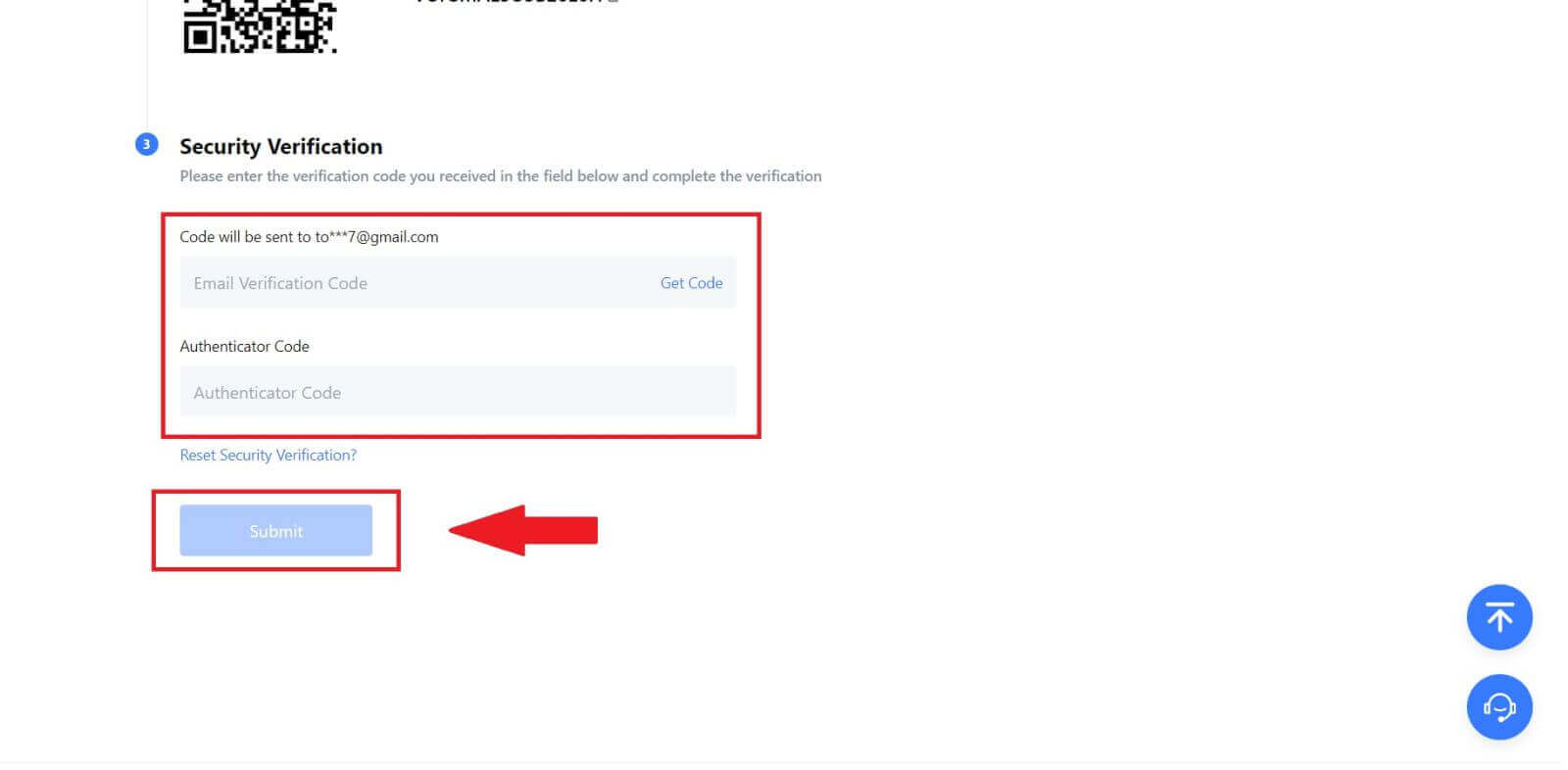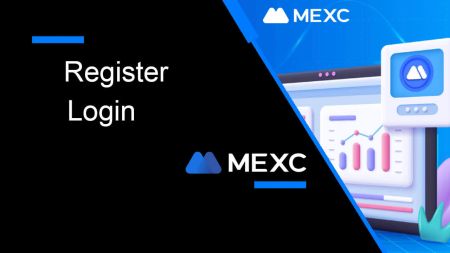MEXC-da hisob qaydnomasini qanday ro'yxatdan o'tkazish va kirish
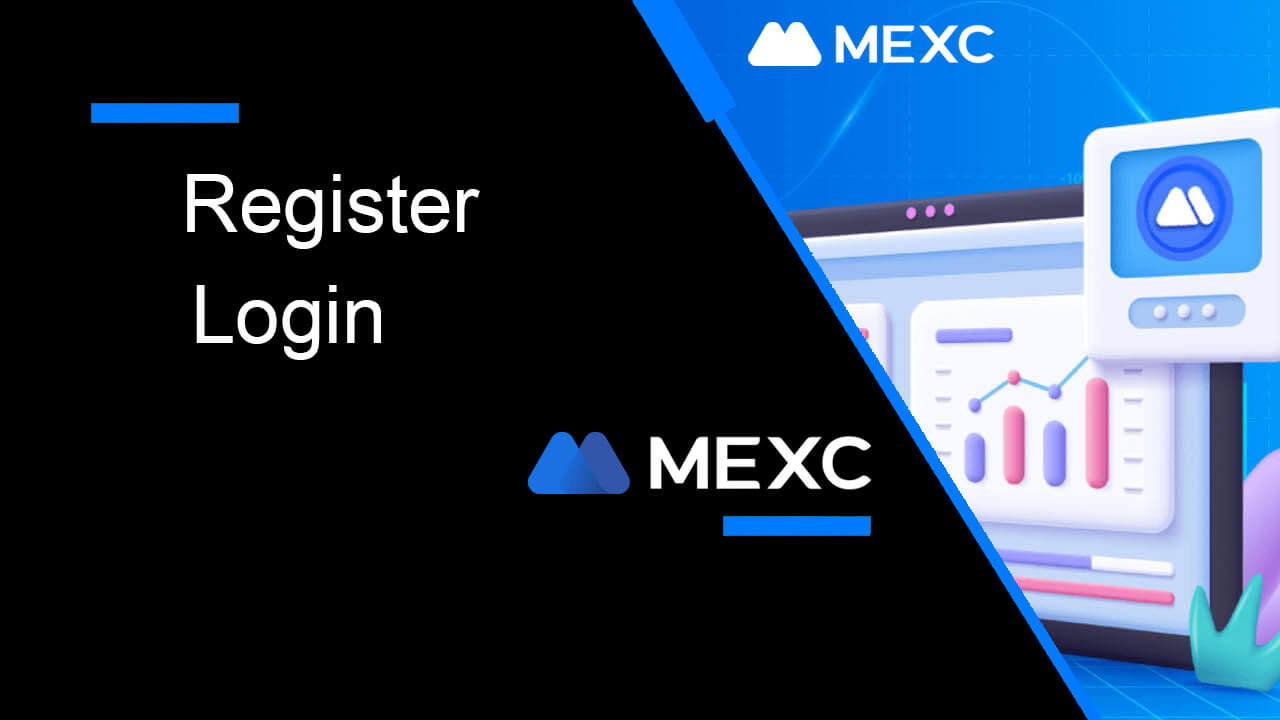
MEXC-da qanday ro'yxatdan o'tish kerak
Elektron pochta yoki telefon raqami bilan MEXC-da hisob qaydnomasini qanday ro'yxatdan o'tkazish mumkin
1-qadam: MEXC veb-sayti orqali ro'yxatdan o'tish MEXC veb-saytiga
kiring va ro'yxatdan o'tish sahifasiga kirish uchun yuqori o'ng burchakdagi [ Kirish/Ro'yxatdan o'tish ] tugmasini bosing. 2-qadam: Mobil telefon raqamingizni yoki elektron pochta manzilingizni kiriting va telefon raqamingiz yoki elektron pochta manzilingizning haqiqiyligiga ishonch hosil qiling. Elektron pochta Telefon raqami 3-qadam: Kirish parolingizni kiriting. Hisobingiz xavfsizligini ta'minlash uchun parolingiz kamida 10 ta belgidan iborat bo'lishi kerak, shu jumladan katta harflar va bitta raqam. 4-qadam: Tasdiqlash oynasi ochiladi va tasdiqlash kodini to'ldiring. E-pochtangizga yoki telefoningizga 6 xonali tasdiqlash kodini olasiz. (Agar elektron pochta xabari kelmasa, axlat qutisini belgilang). Keyin [Tasdiqlash] tugmasini bosing . 5-qadam: Tabriklaymiz! Siz elektron pochta yoki telefon raqami orqali MEXC hisobini muvaffaqiyatli yaratdingiz.
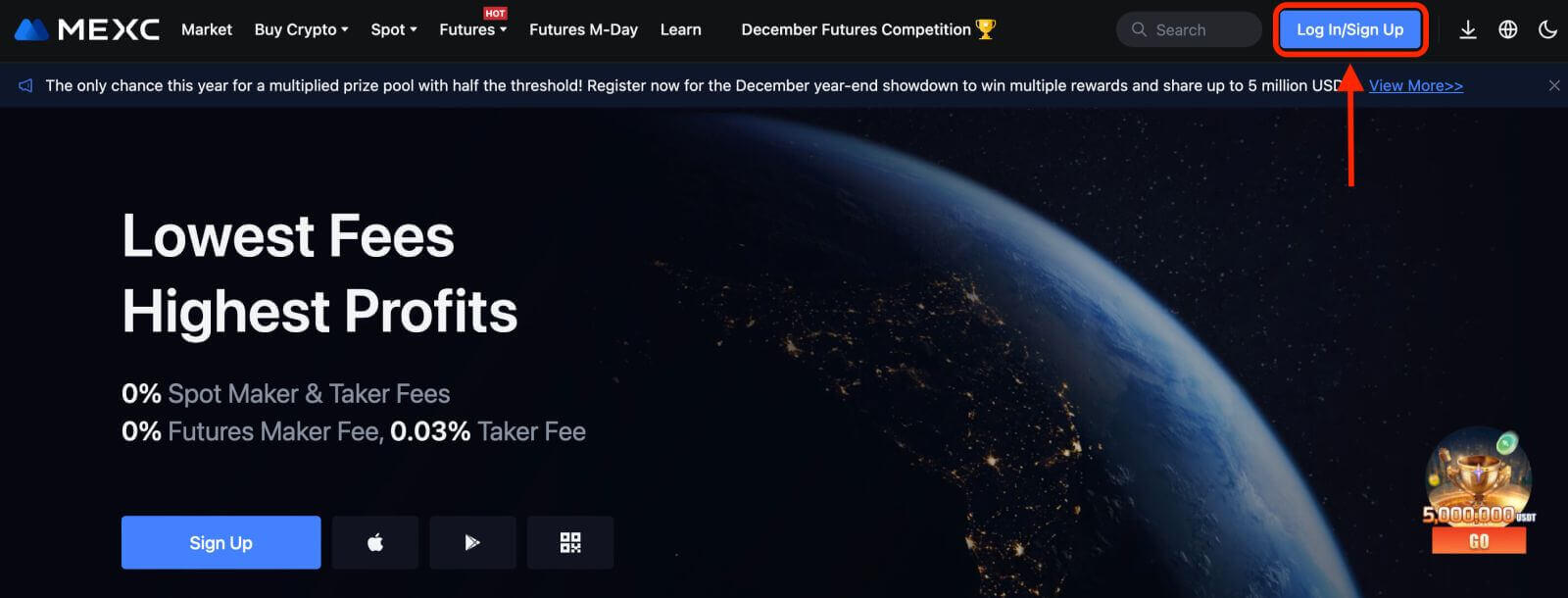
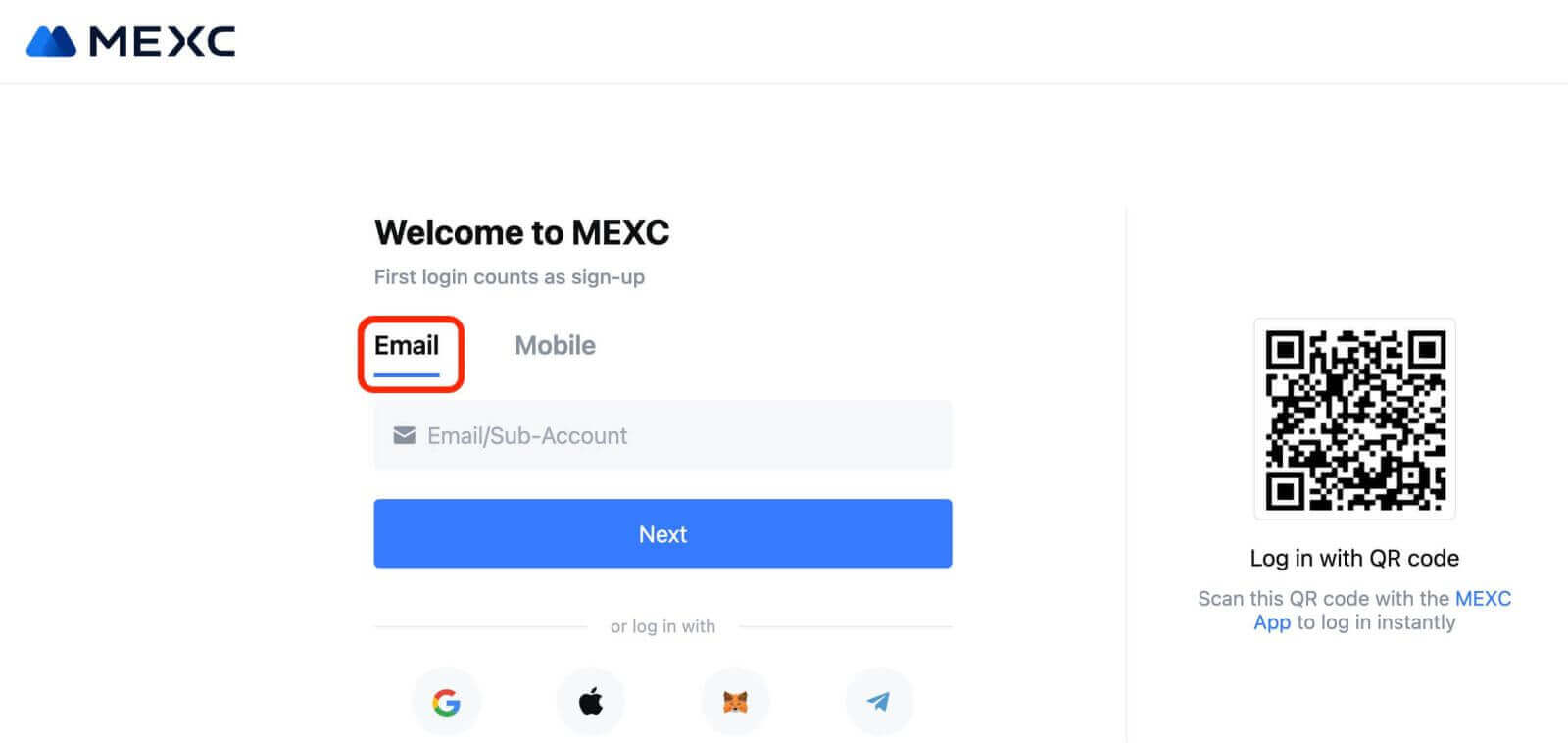
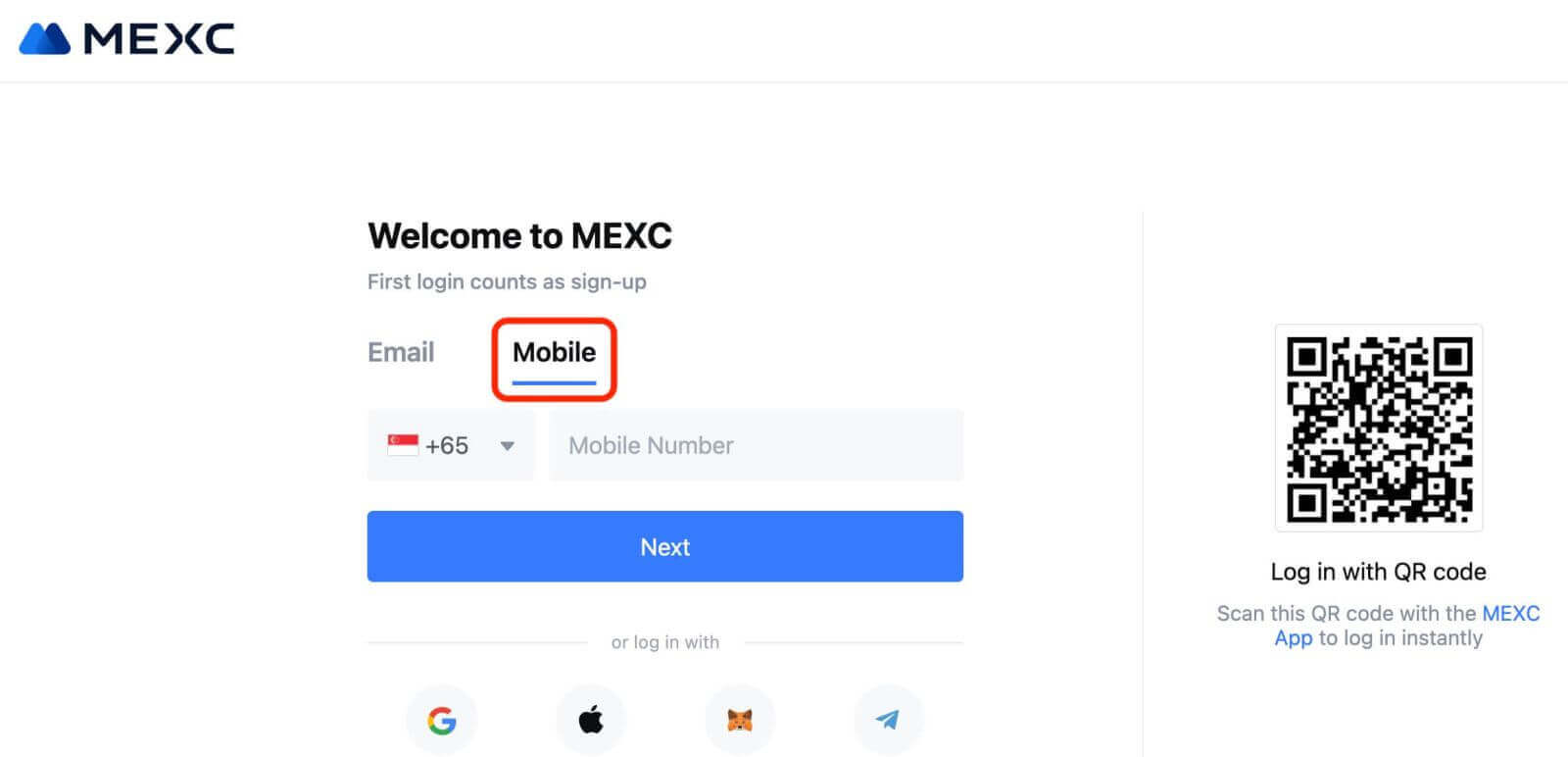
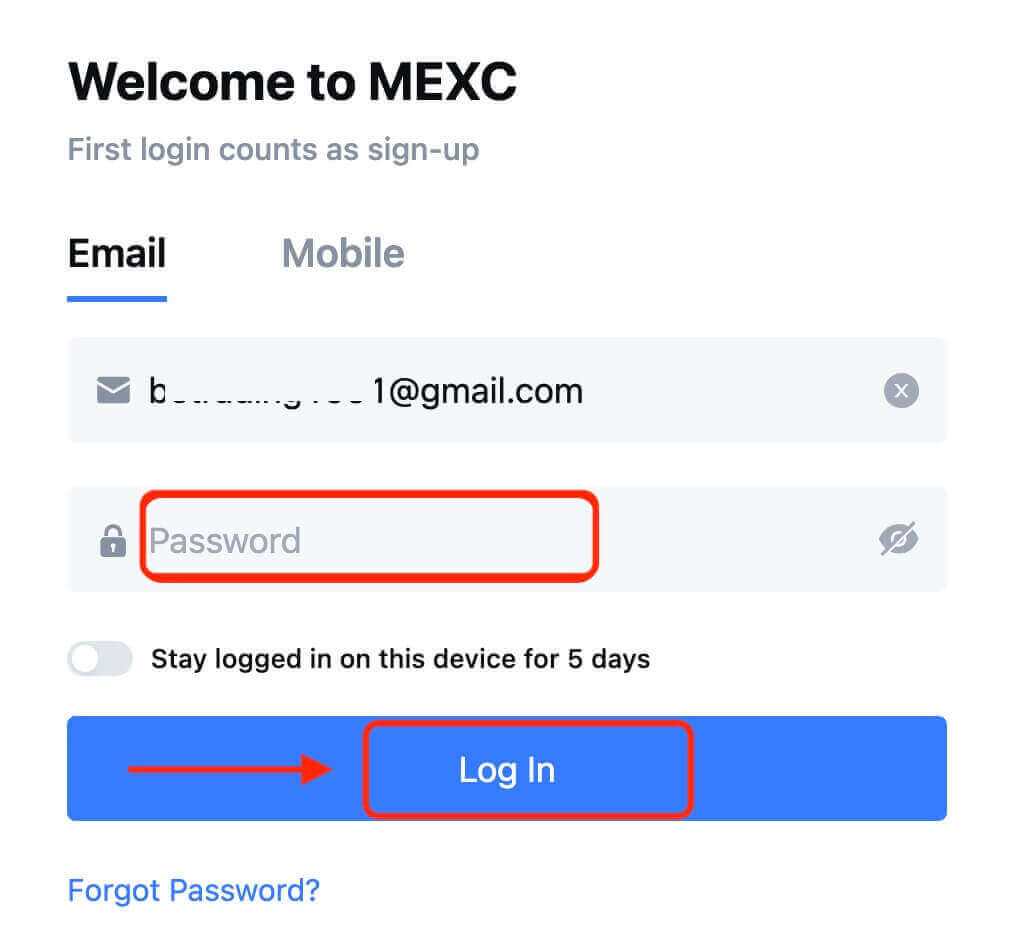
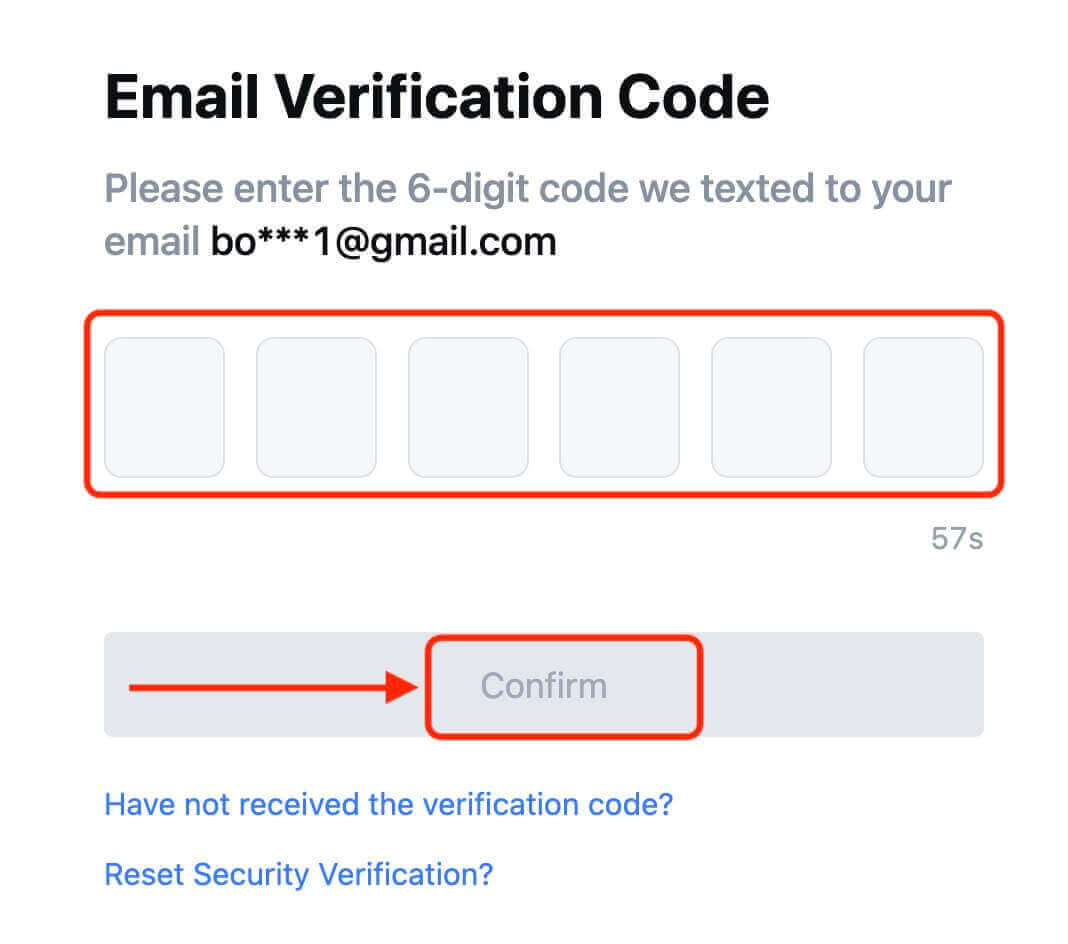
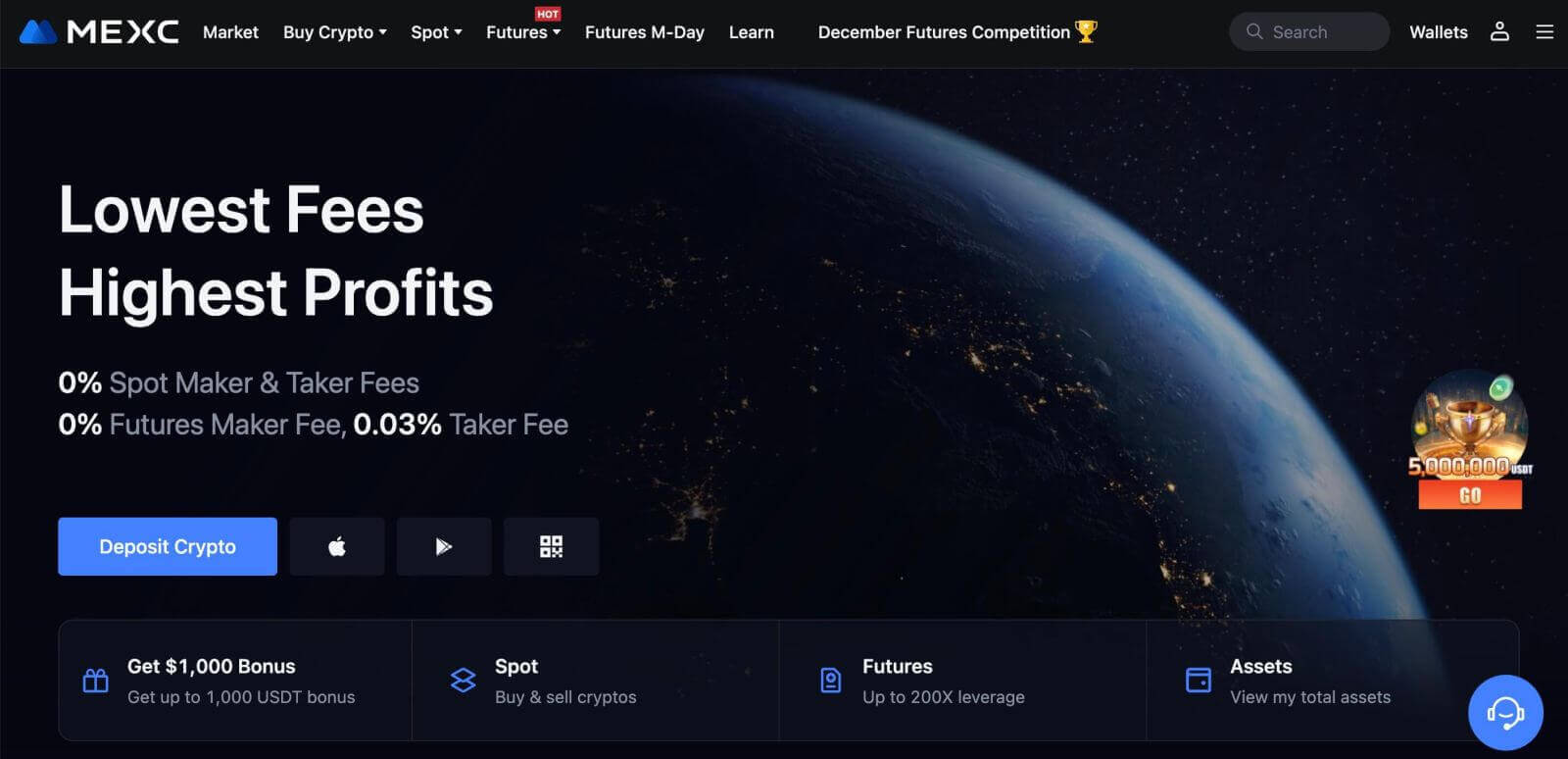
Google bilan MEXC-da hisob qaydnomasini qanday ro'yxatdan o'tkazish mumkin
Bundan tashqari, siz Google orqali MEXC hisobini yaratishingiz mumkin. Agar buni qilishni istasangiz, quyidagi amallarni bajaring: 1. Birinchidan, MEXC bosh sahifasiga
o'tishingiz va [ Kirish/Ro'yxatdan o'tish ] tugmasini bosishingiz kerak.
2. [Google] tugmasini bosing.
3. Kirish oynasi ochiladi, unda siz elektron pochta manzilingizni yoki telefoningizni kiritishingiz va "Keyingi" tugmasini bosishingiz kerak.
4. Keyin Google hisobingiz uchun parolni kiriting va "Keyingi" tugmasini bosing.
5. "Yangi MEXC hisob qaydnomasi uchun ro'yxatdan o'tish" tugmasini bosing
6. Yangi hisob yaratish uchun ma'lumotingizni to'ldiring. Keyin [Ro'yxatdan o'tish].
7. Tekshirish jarayonini yakunlang. E-pochtangizga yoki telefoningizga 6 xonali tasdiqlash kodini olasiz. Kodni kiriting va [Tasdiqlash] tugmasini bosing.
8. Tabriklaymiz! Siz Google orqali MEXC hisobini muvaffaqiyatli yaratdingiz.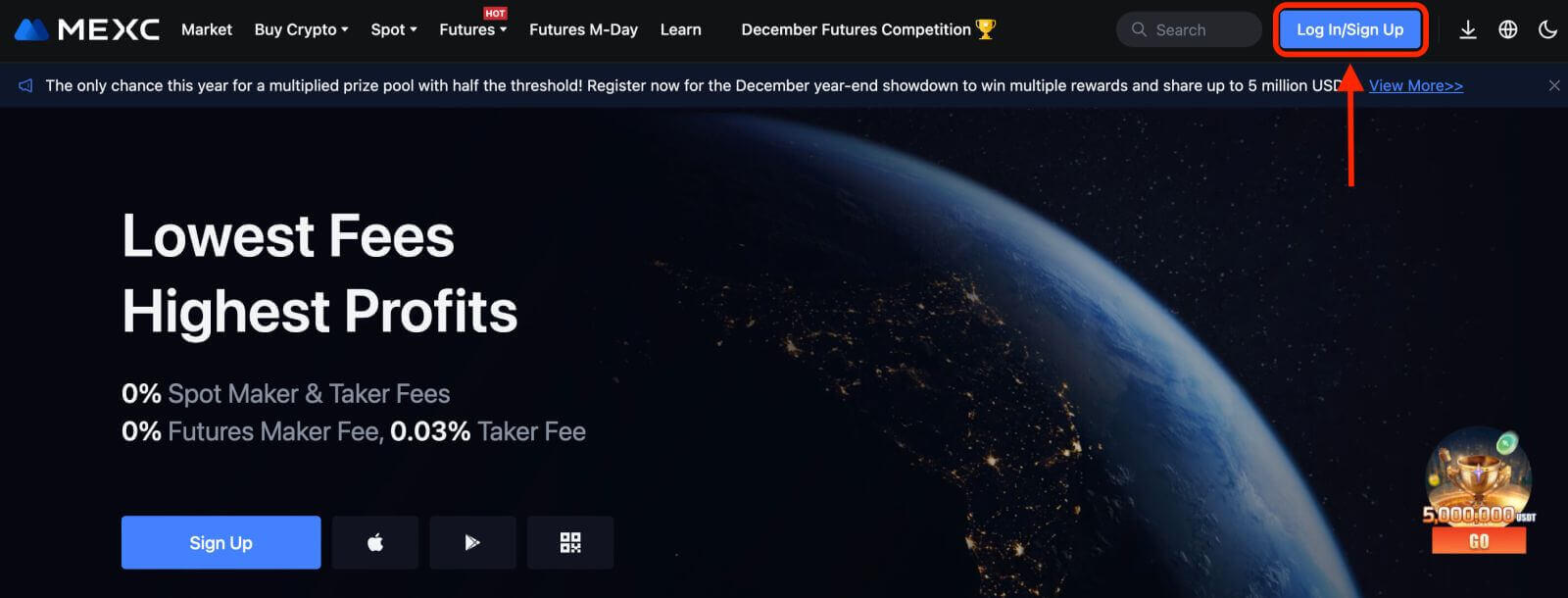
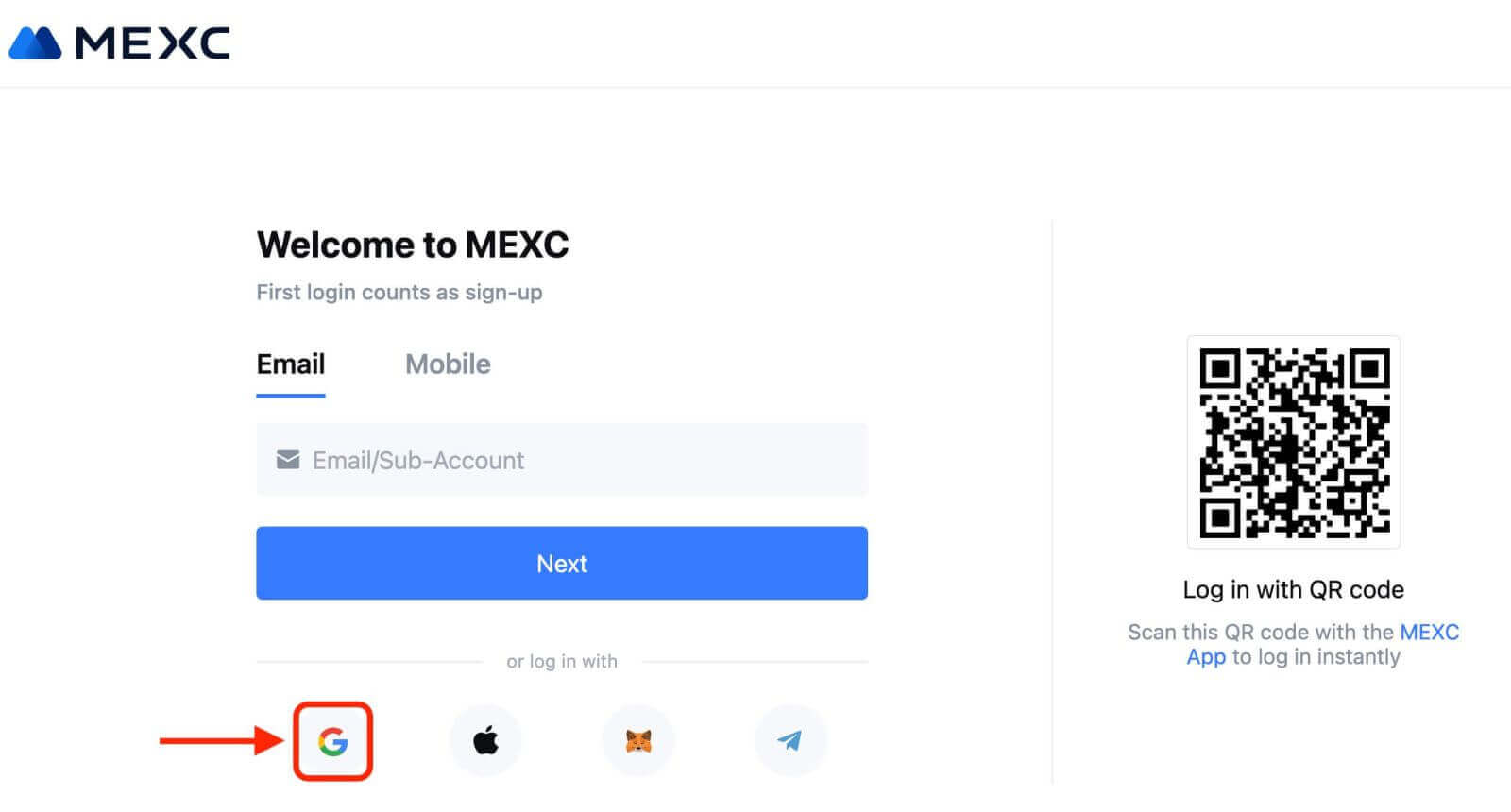
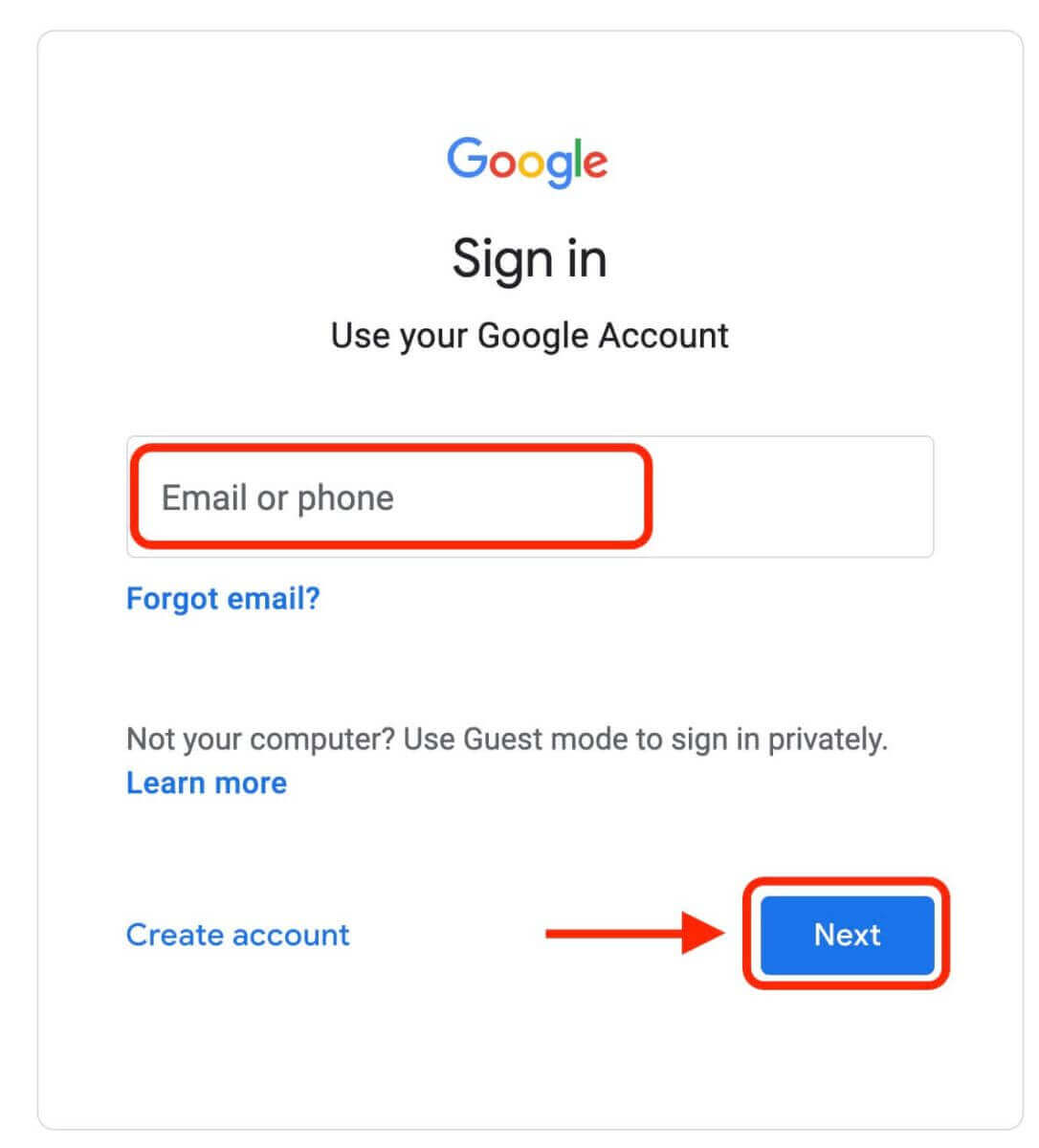
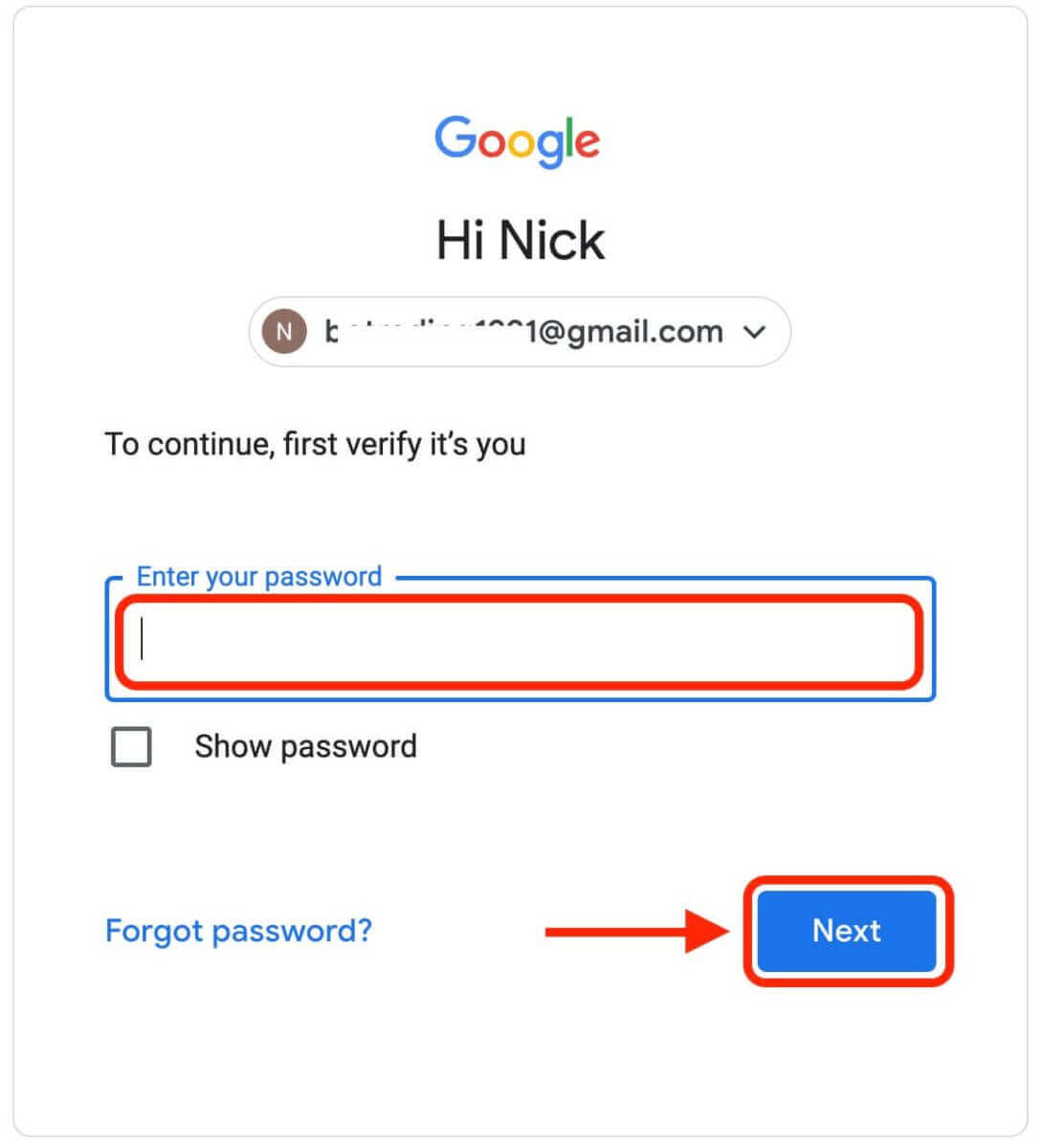
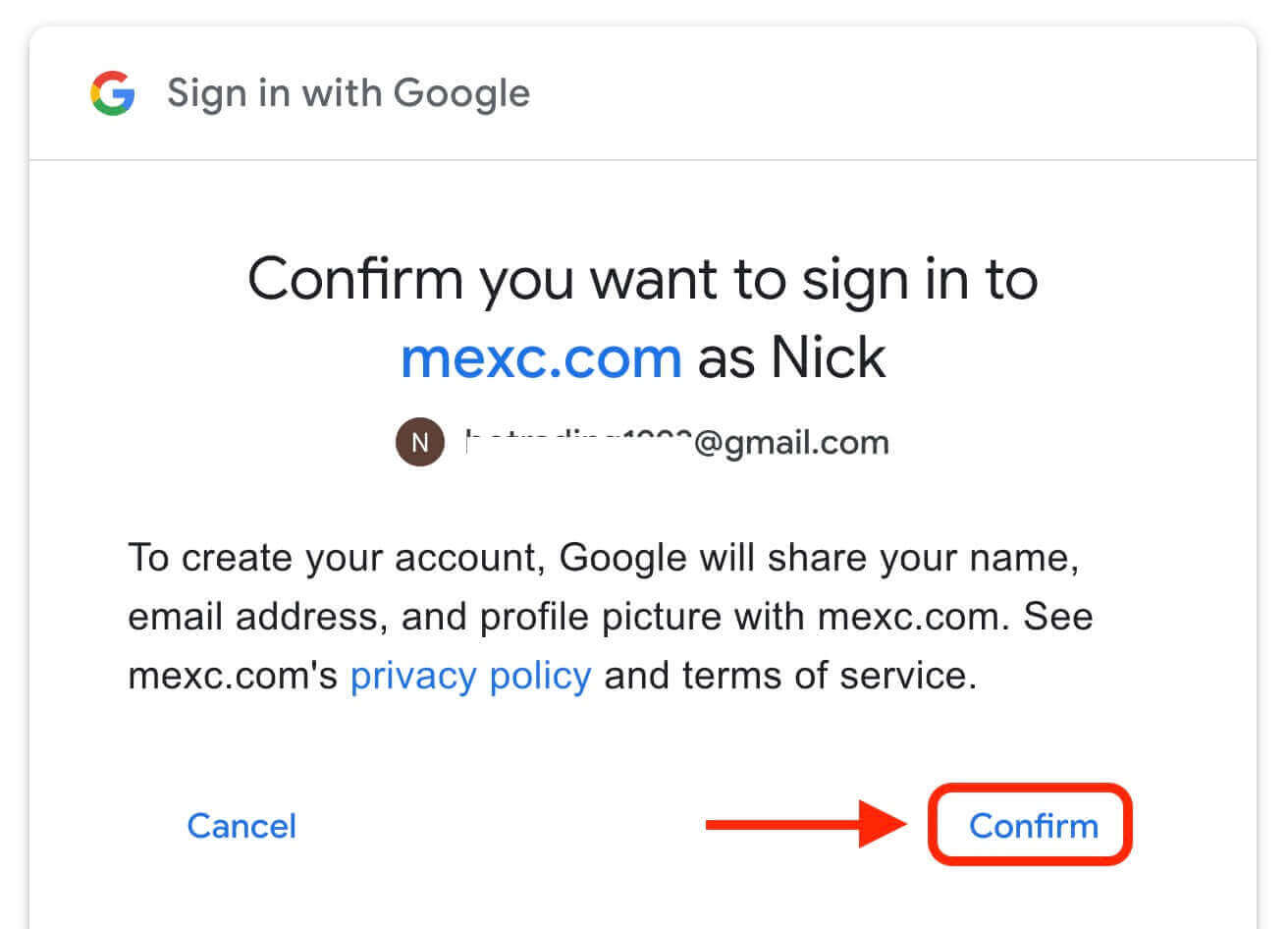
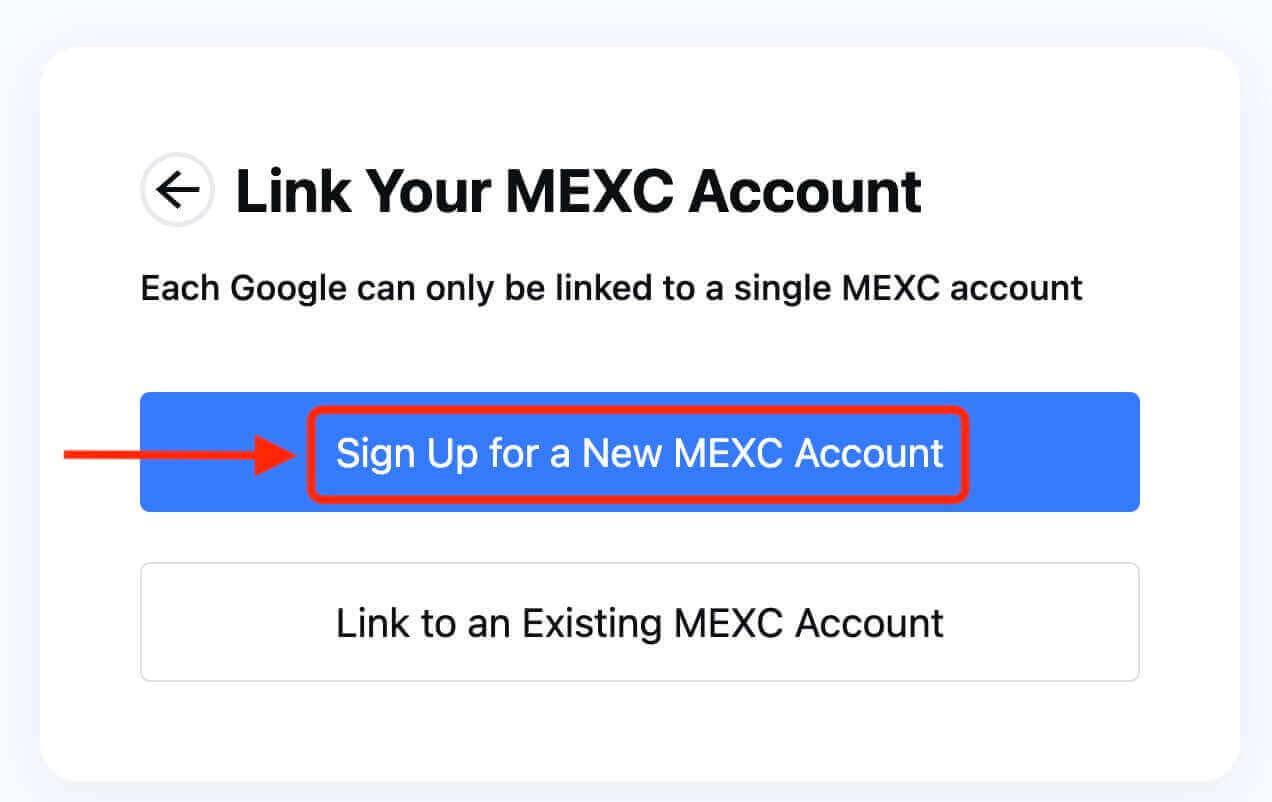
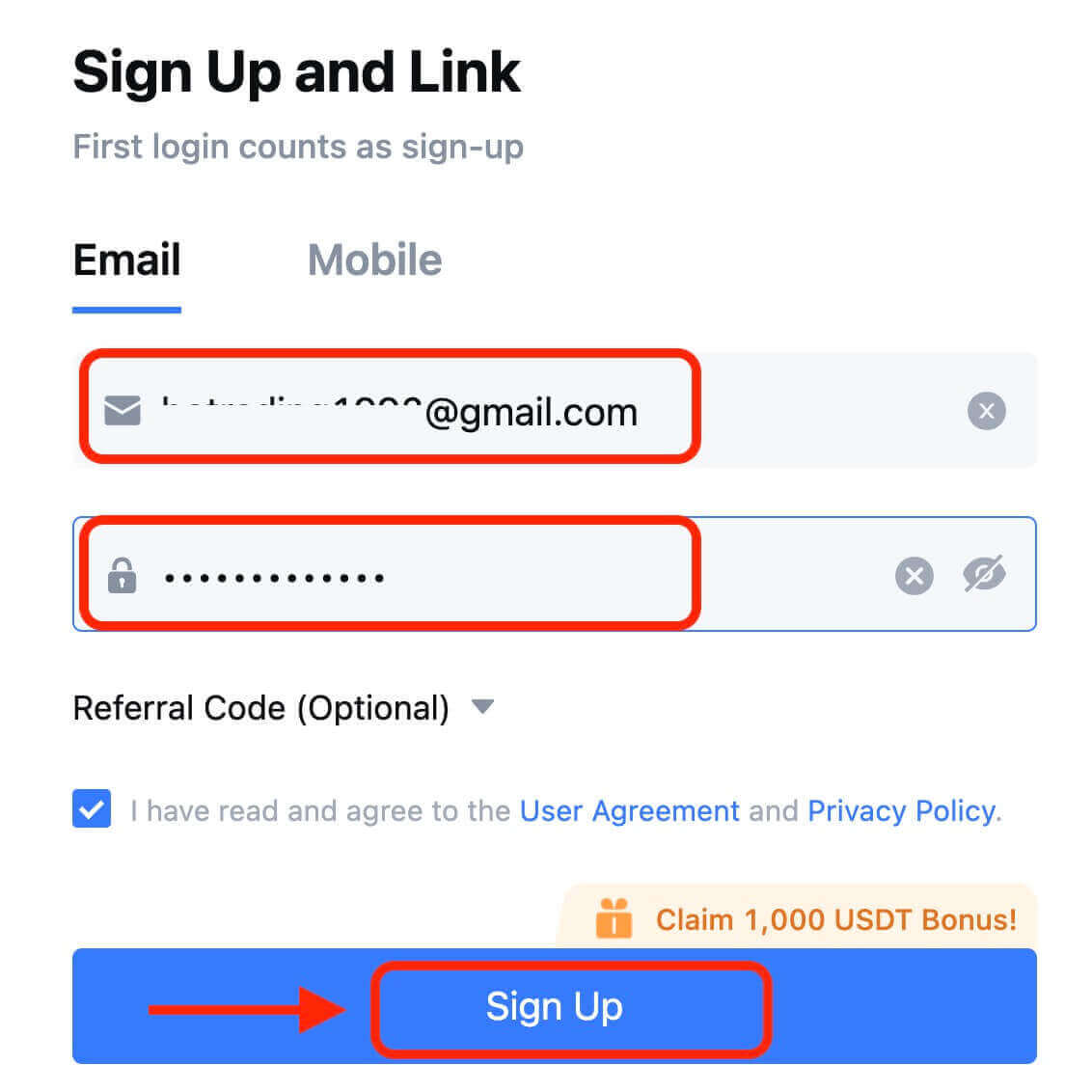

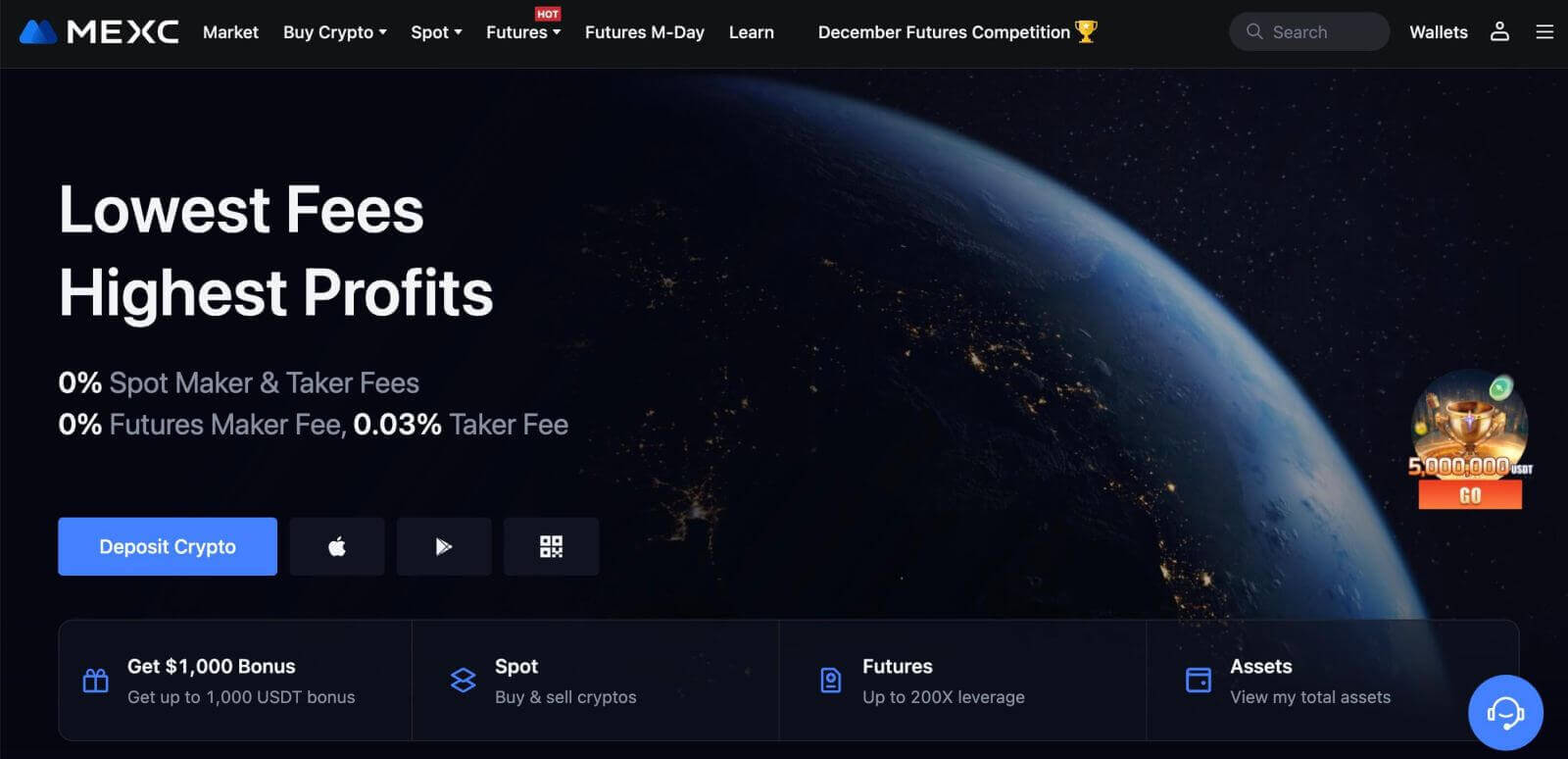
Apple bilan MEXC-da hisob qaydnomasini qanday ro'yxatdan o'tkazish mumkin
1. Shu bilan bir qatorda, MEXC ga tashrif buyurib, [ Kirish/Ro‘yxatdan o‘tish ] tugmasini bosish orqali Apple hisob qaydnomangiz bilan Yagona tizimga kirish orqali ro‘yxatdan o‘tishingiz mumkin . 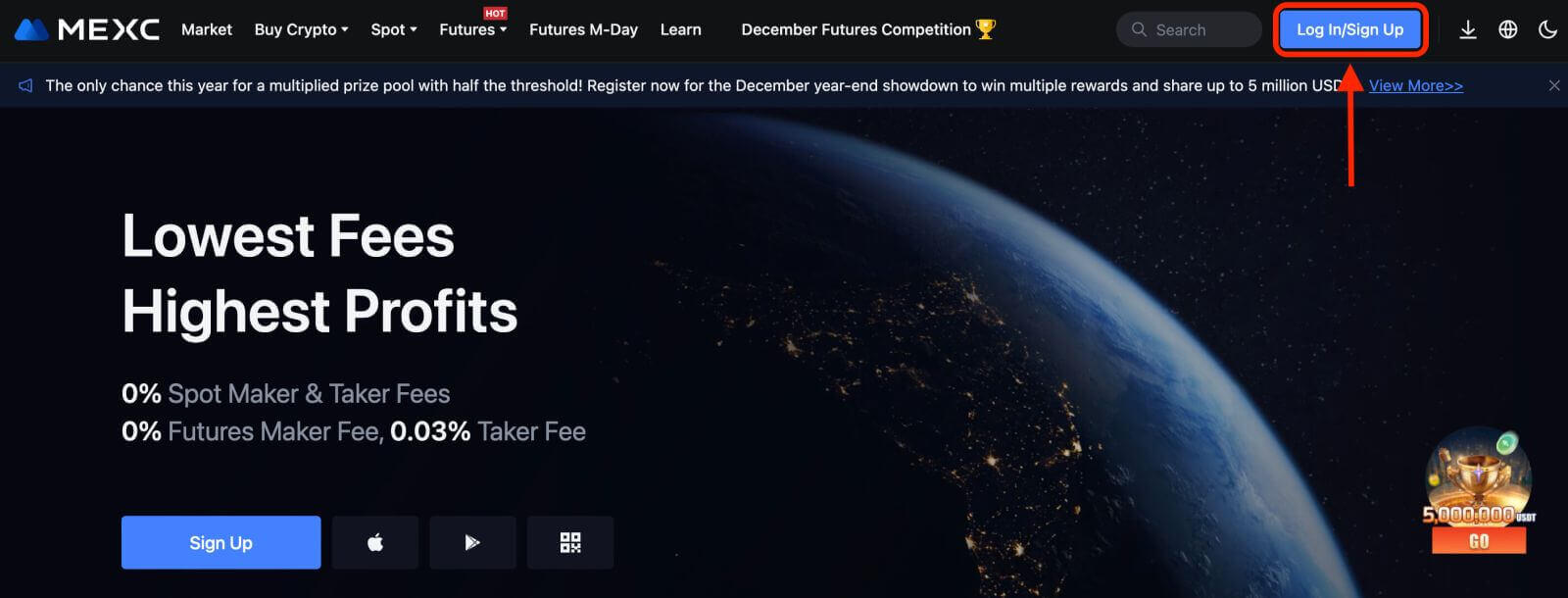 2. [Apple] ni tanlang, qalqib chiquvchi oyna paydo bo'ladi va sizdan Apple hisob qaydnomangiz yordamida MEXC tizimiga kirishingiz so'raladi.
2. [Apple] ni tanlang, qalqib chiquvchi oyna paydo bo'ladi va sizdan Apple hisob qaydnomangiz yordamida MEXC tizimiga kirishingiz so'raladi. 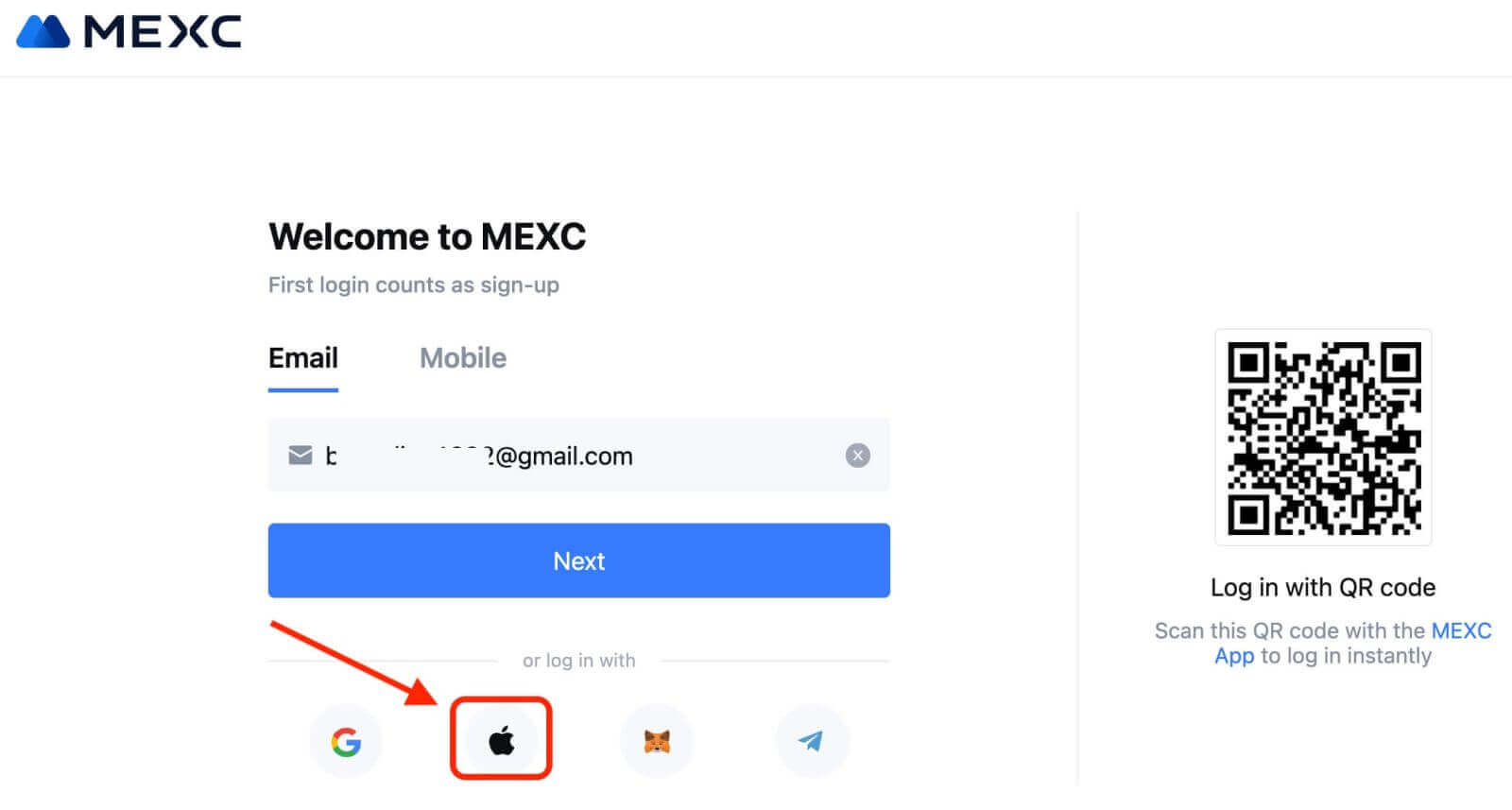
3. MEXC tizimiga kirish uchun Apple ID va parolingizni kiriting. 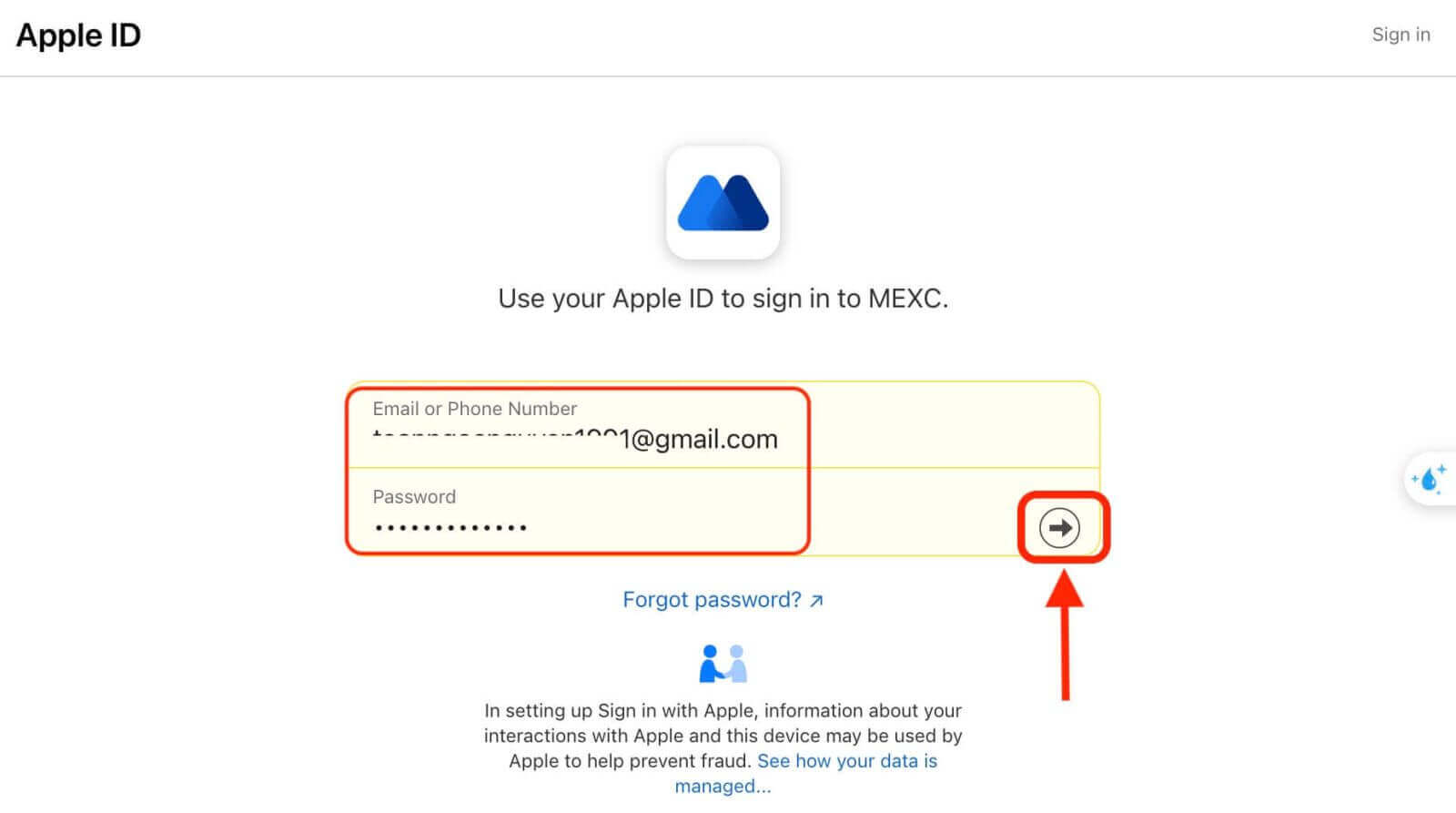
4. "Yangi MEXC hisob qaydnomasi uchun ro'yxatdan o'tish" tugmasini bosing 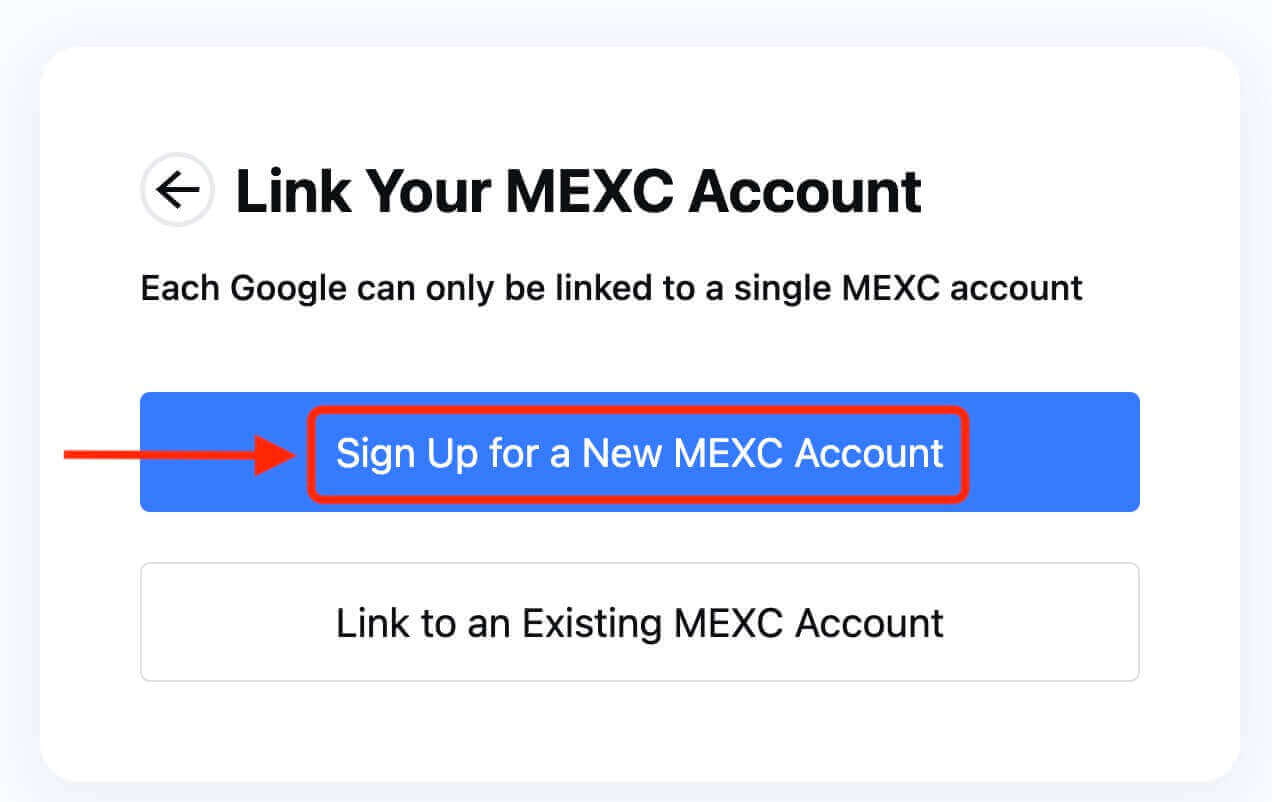
5. Yangi hisob yaratish uchun ma'lumotingizni to'ldiring. Keyin [Ro'yxatdan o'tish]. 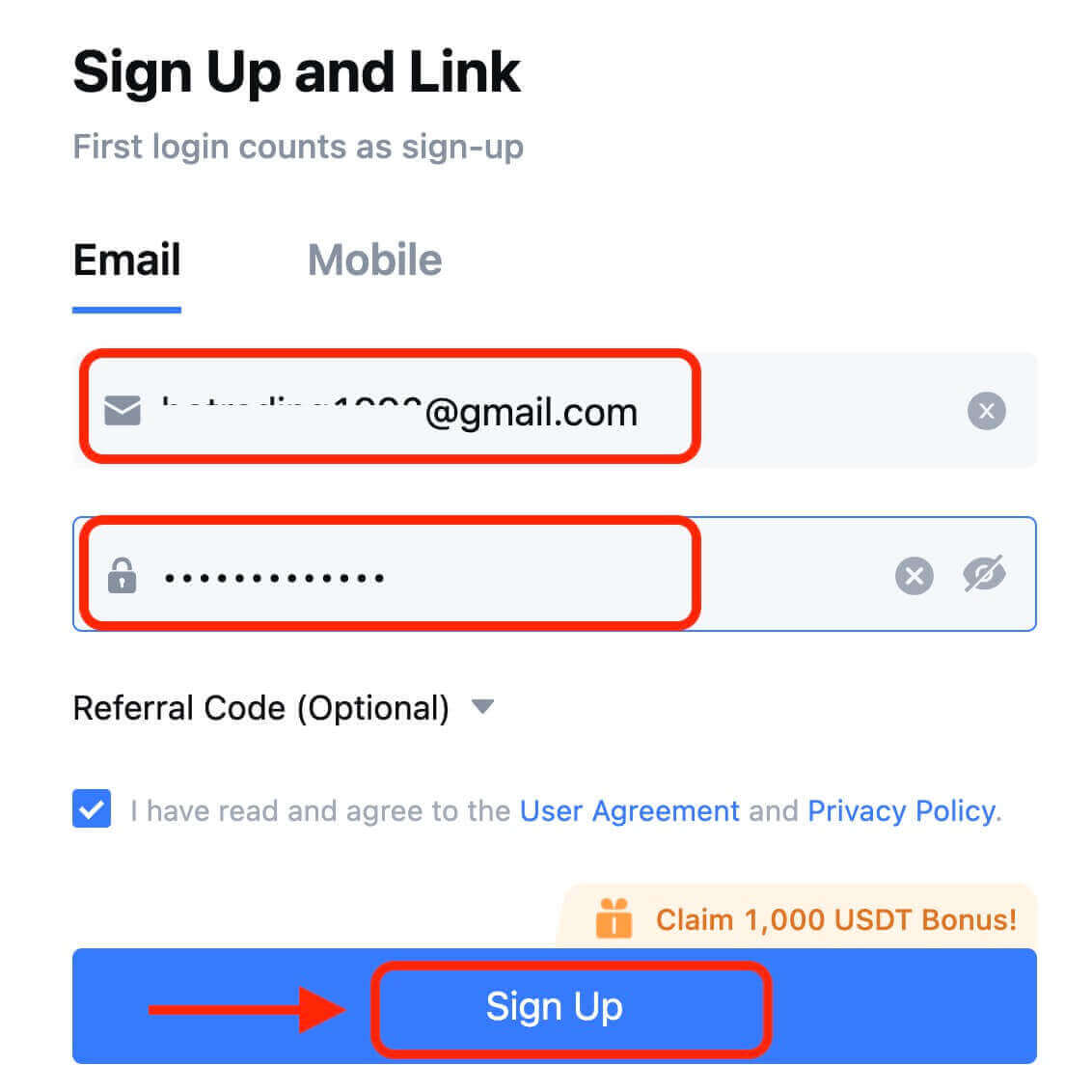
6. Elektron pochta yoki telefoningizga 6 xonali tasdiqlash kodini olasiz. Kodni kiriting va [Tasdiqlash] tugmasini bosing. 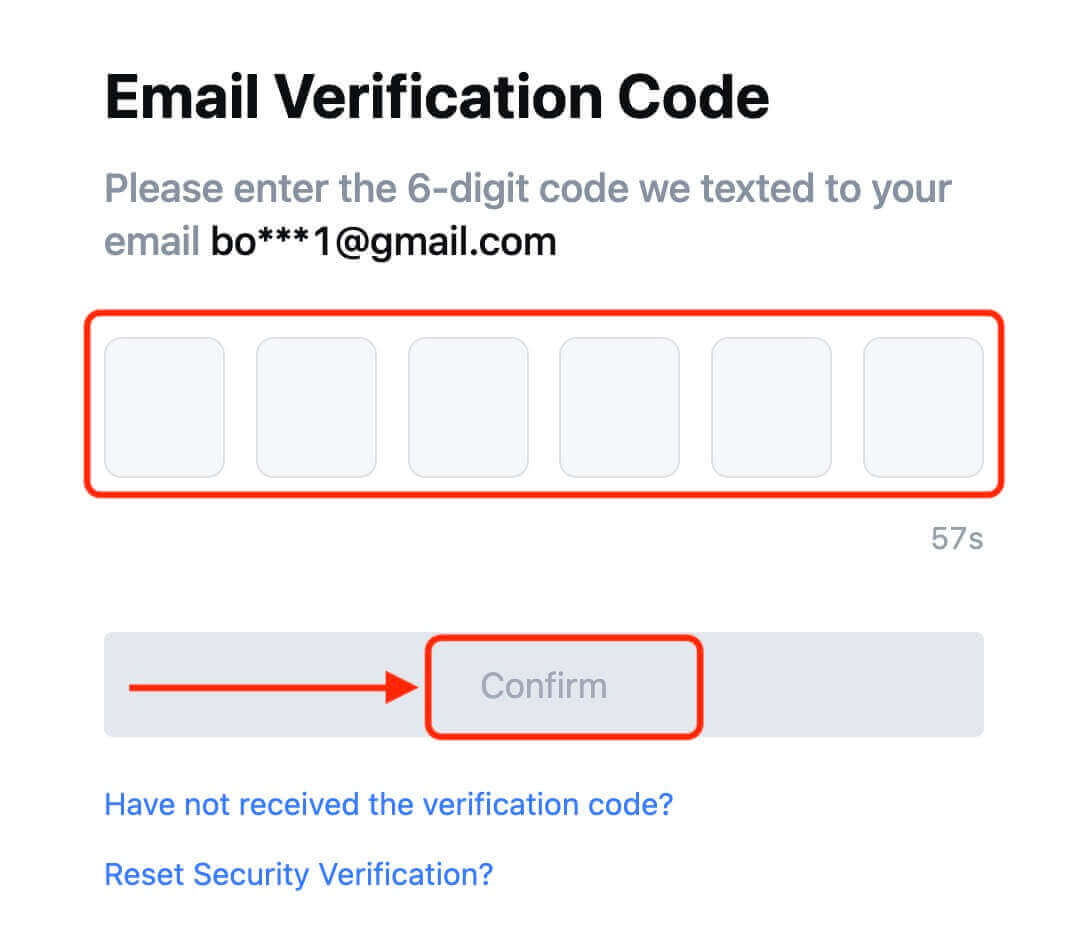
7. Tabriklaymiz! Siz Apple orqali MEXC hisobini muvaffaqiyatli yaratdingiz.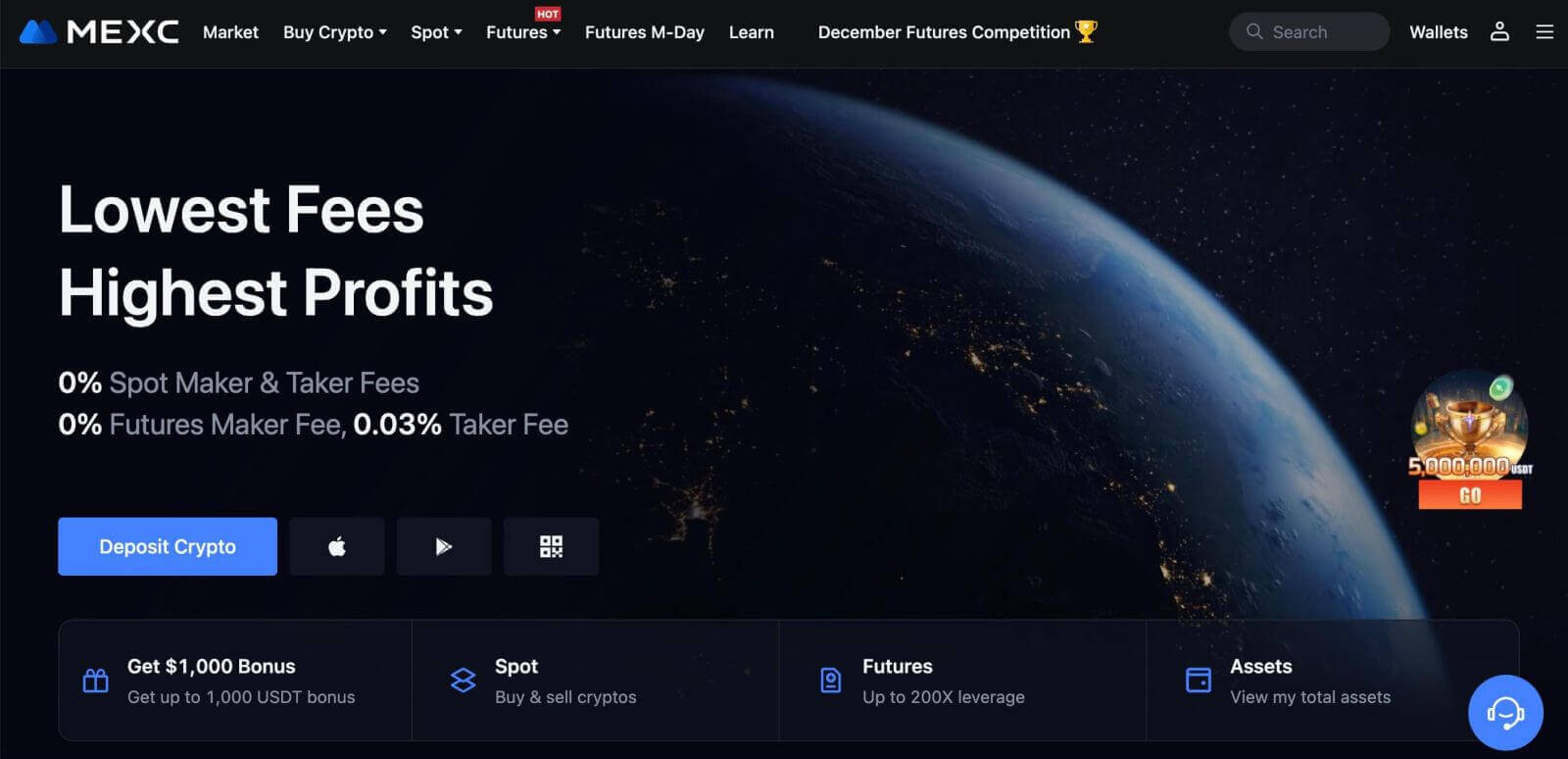
Telegram orqali MEXC-da akkauntni qanday ro'yxatdan o'tkazish mumkin
1. Shuningdek, MEXC ga tashrif buyurib, [ Kirish/Ro‘yxatdan o‘tish ] tugmasini bosish orqali Telegram akkauntingiz yordamida ro‘yxatdan o‘tishingiz mumkin . 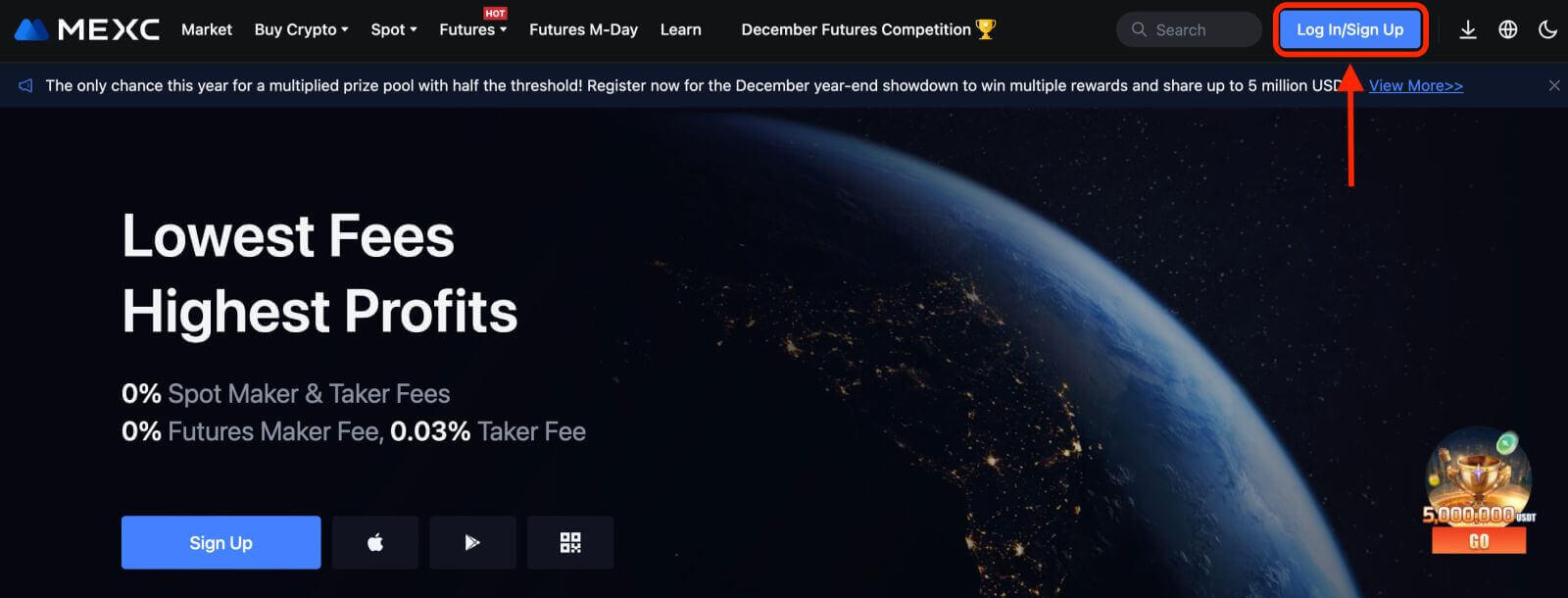
2. [Telegram] ni tanlang, qalqib chiquvchi oyna paydo bo'ladi va sizdan Telegram akkauntingiz yordamida MEXC tizimiga kirishingiz so'raladi. 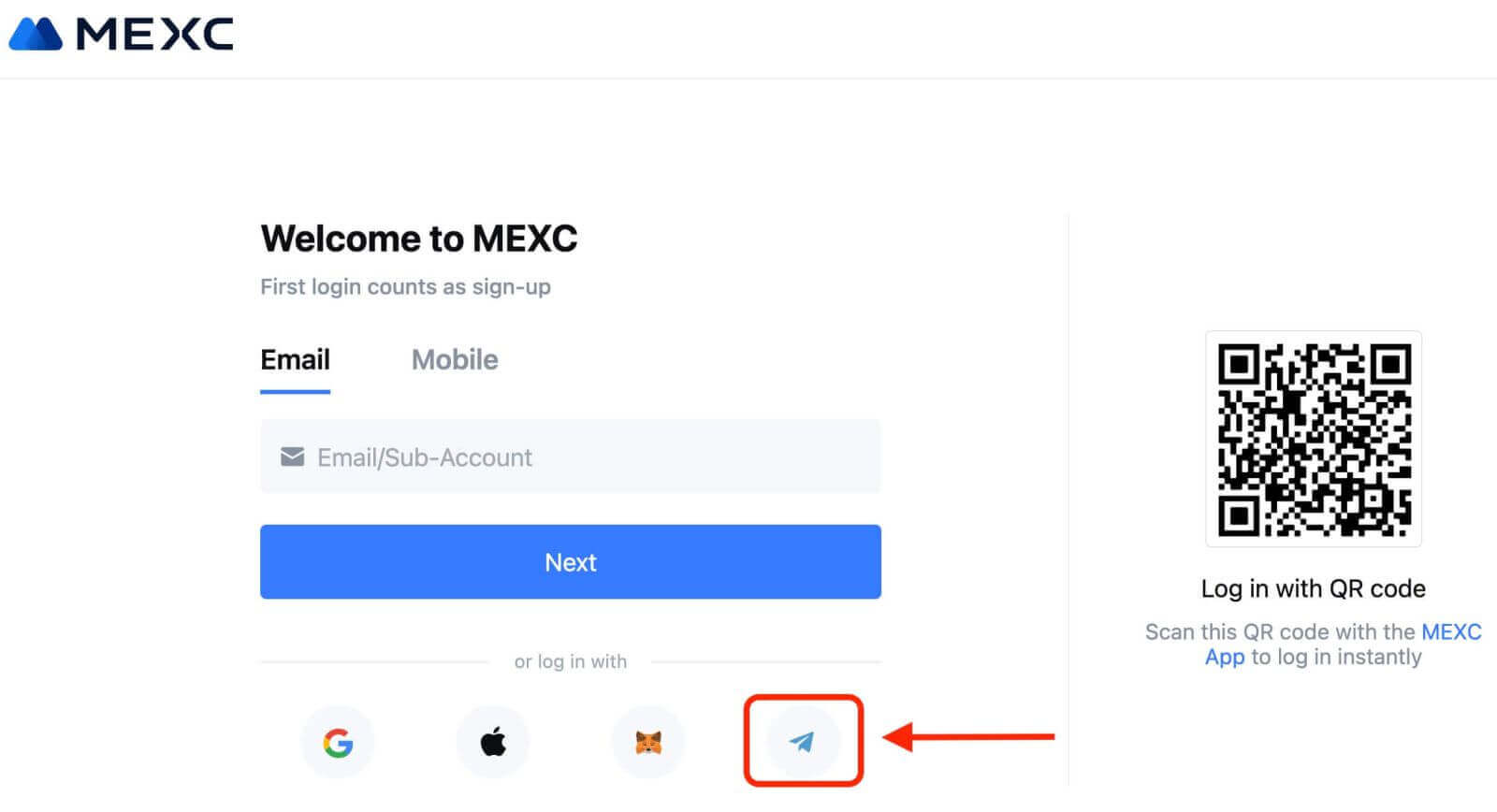
3. MEXC tizimiga kirish uchun telefon raqamingizni kiriting. 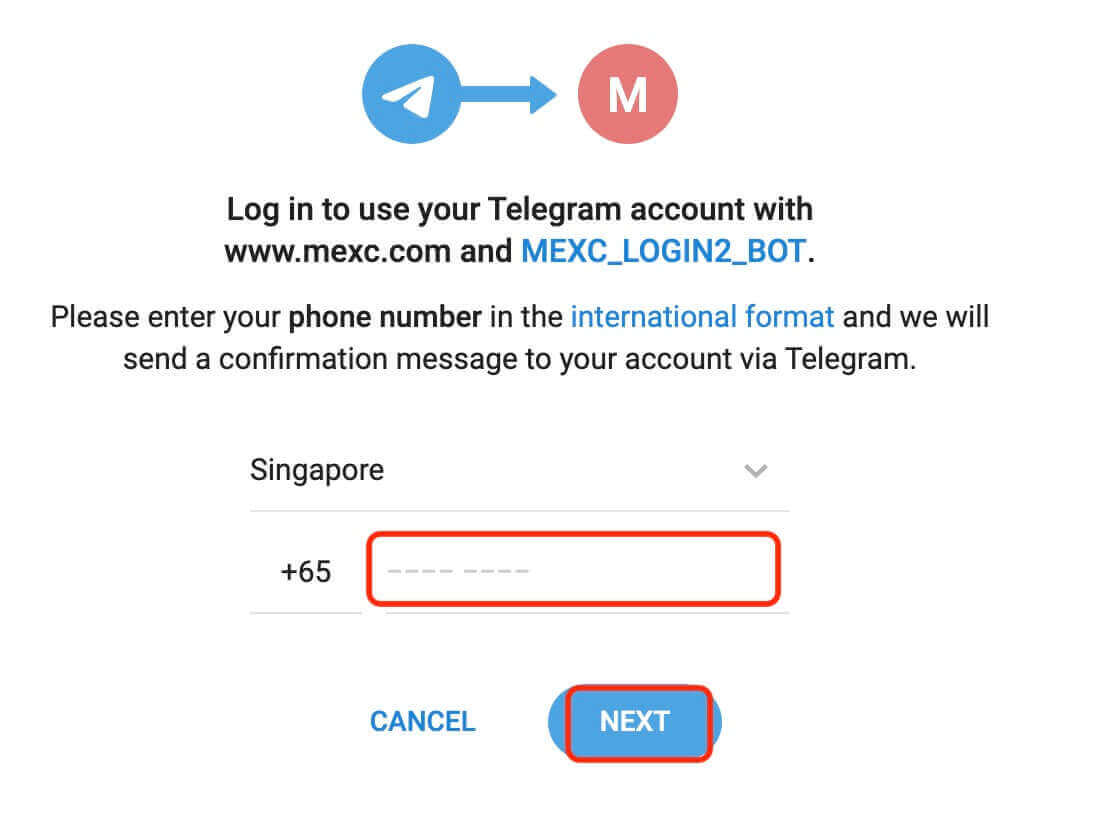
4. So‘rovni Telegram’da olasiz. Ushbu so'rovni tasdiqlang.
5. MEXC veb-saytida so'rovni qabul qiling. 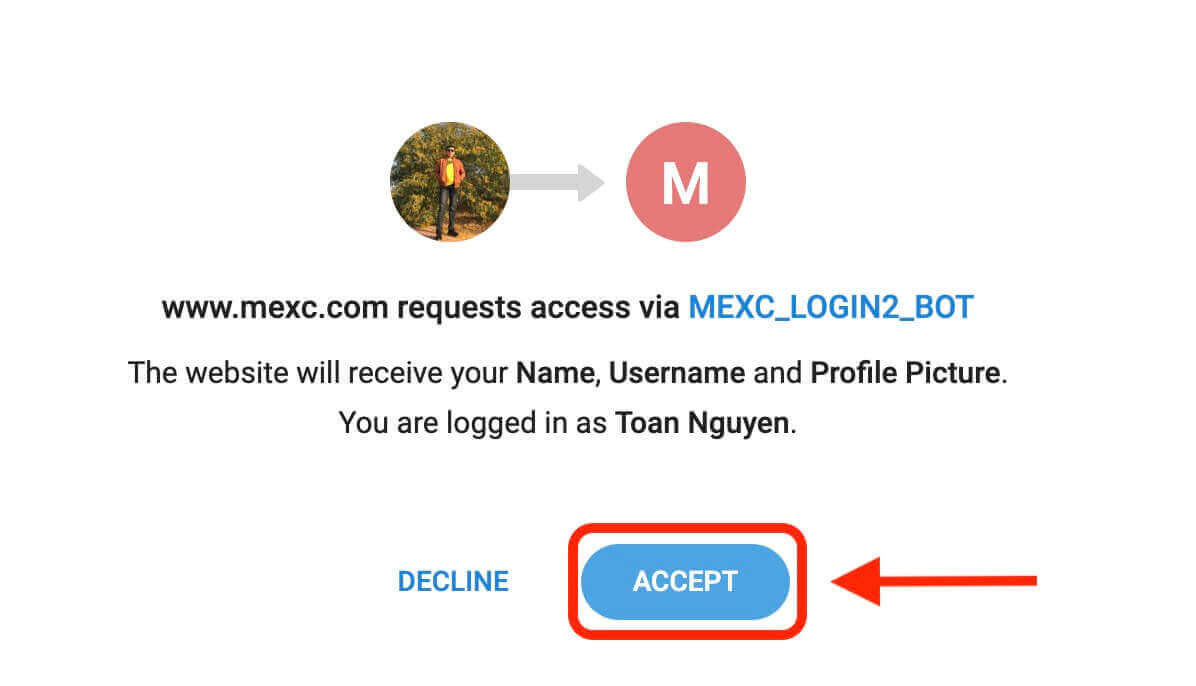
6. "Yangi MEXC hisob qaydnomasi uchun ro'yxatdan o'tish" tugmasini bosing 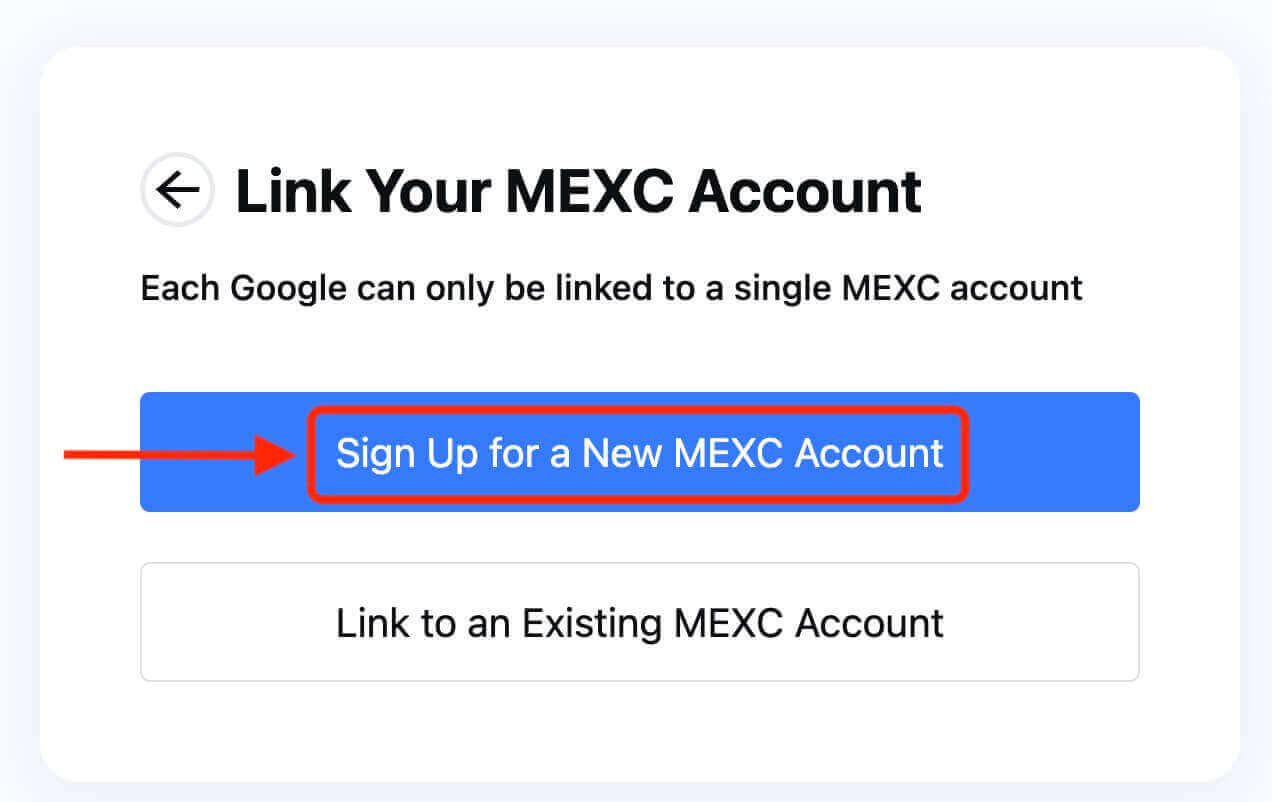
7. Yangi hisob yaratish uchun ma'lumotingizni to'ldiring. Keyin [Ro'yxatdan o'tish]. 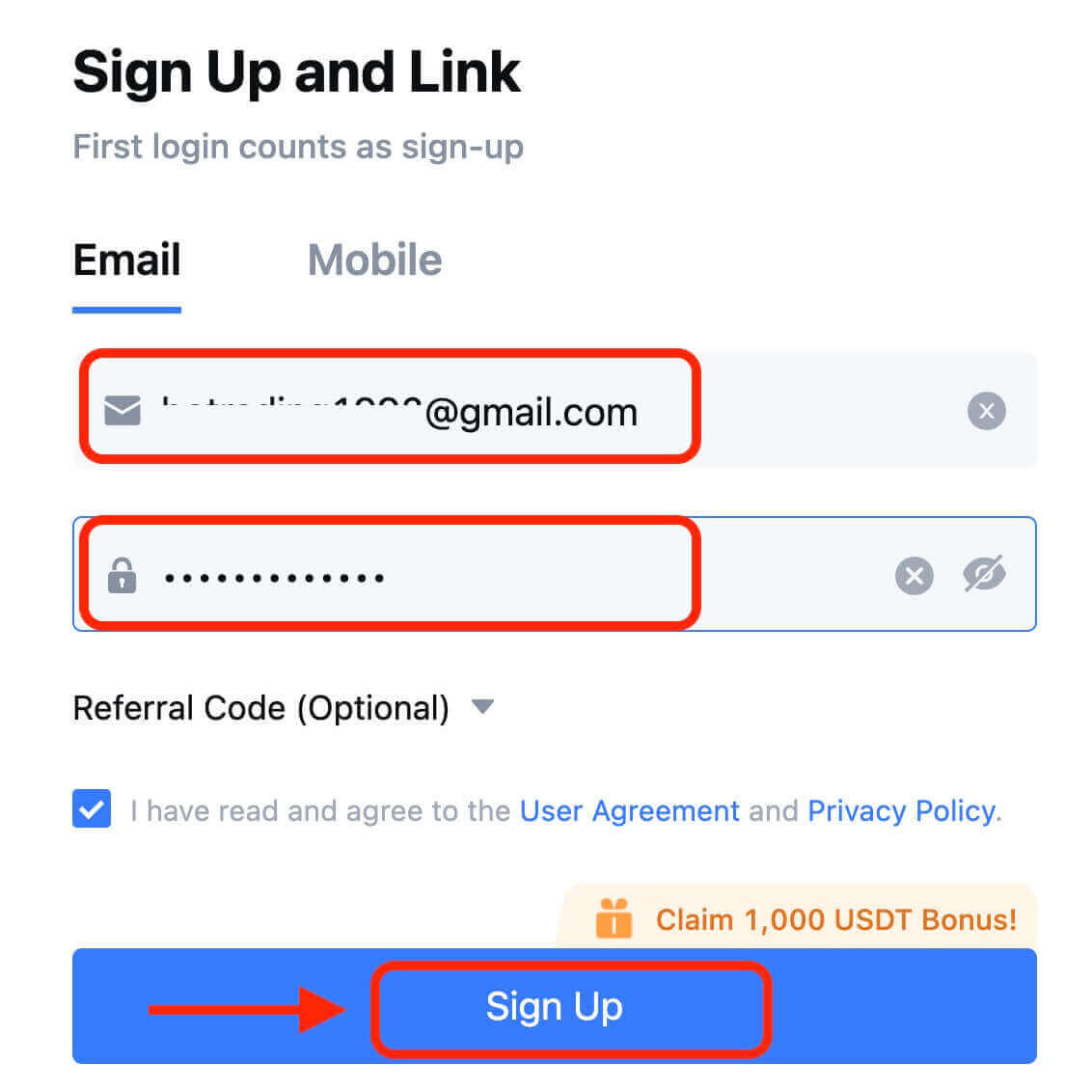
8. Elektron pochta yoki telefoningizga 6 xonali tasdiqlash kodini olasiz. Kodni kiriting va [Tasdiqlash] tugmasini bosing. 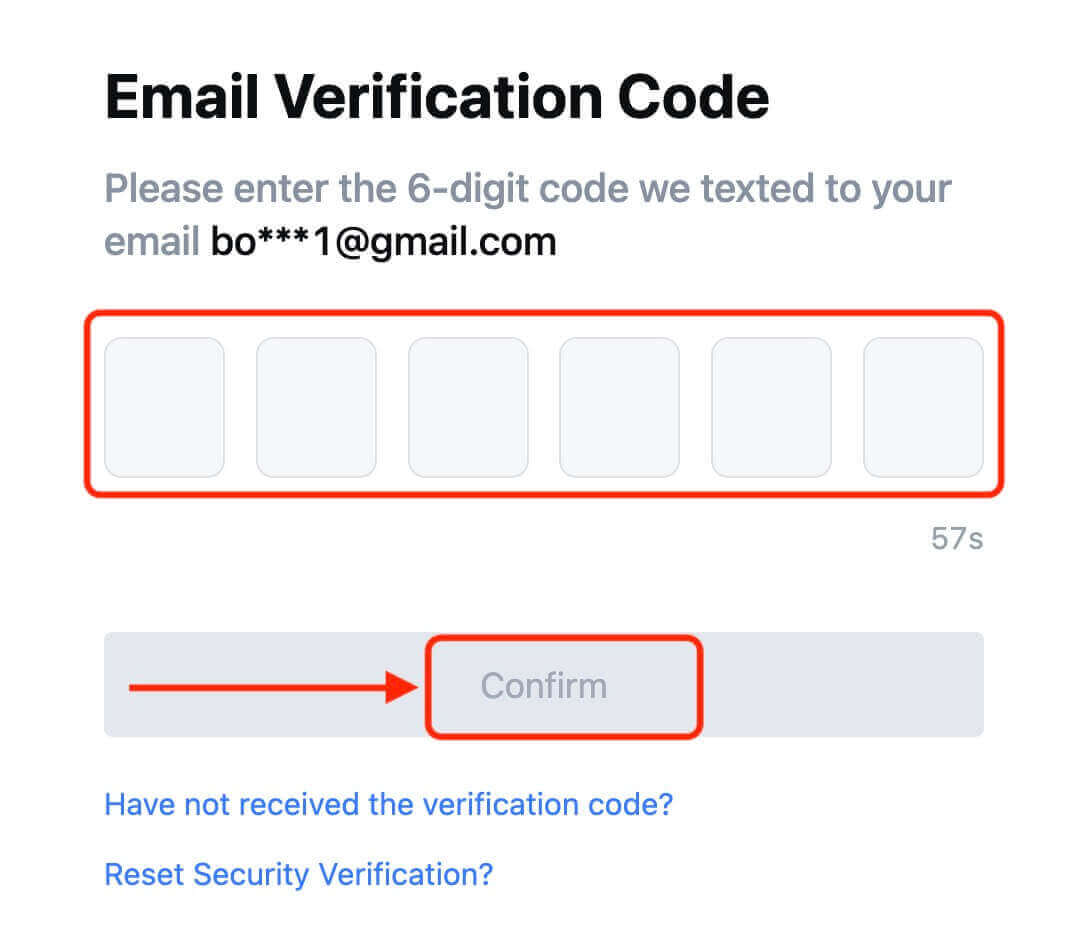
9. Tabriklaymiz! Siz Telegram orqali MEXC akkauntini muvaffaqiyatli yaratdingiz.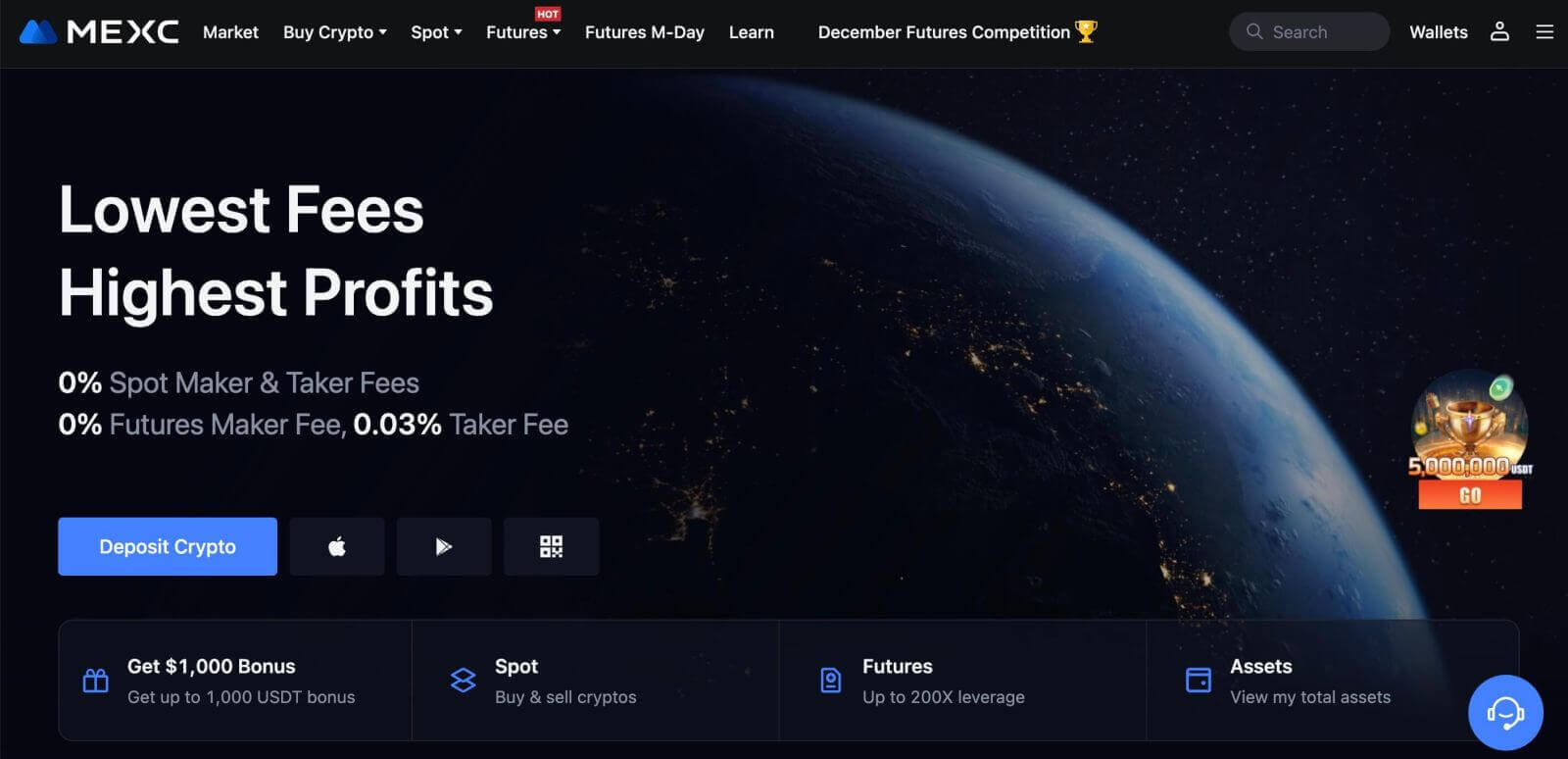
MEXC ilovasida hisobni qanday ro'yxatdan o'tkazish mumkin
Siz MEXC ilovasida elektron pochta manzilingiz, telefon raqamingiz yoki Apple/Google/Telegram hisob qaydnomangiz bilan MEXC hisobiga bir necha marta bosish orqali roʻyxatdan oʻtishingiz mumkin.
1-qadam: MEXC ilovasini yuklab oling va o'rnating
- Mobil qurilmangizda App Store (iOS uchun) yoki Google Play Store (Android uchun) ga tashrif buyuring .
- Do'konda "MEXC" ni qidiring va MEXC ilovasini yuklab oling.
- Ilovani qurilmangizga o'rnating.
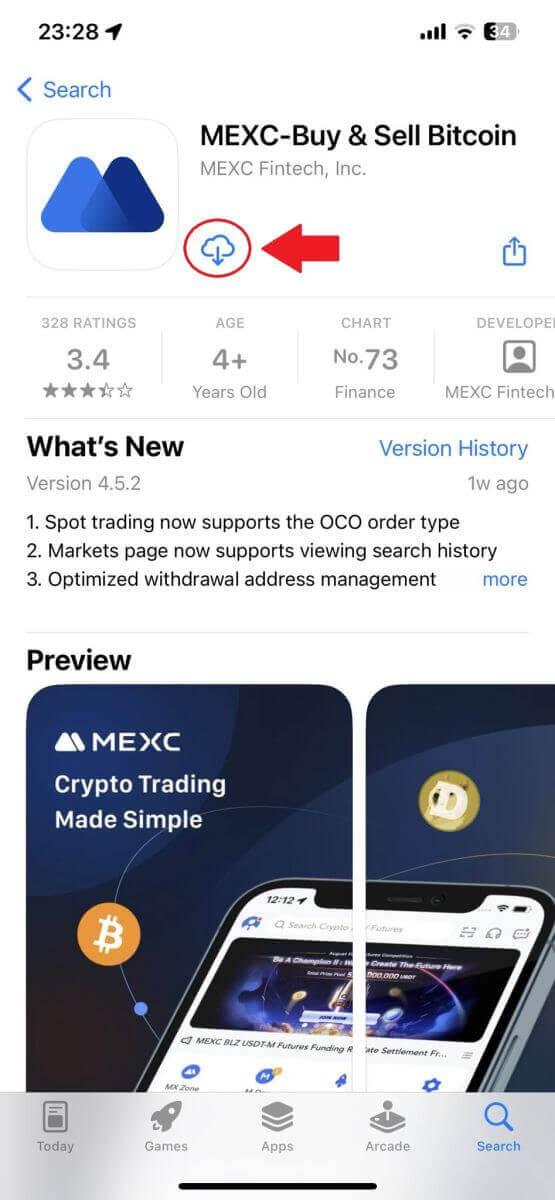
2-qadam: MEXC ilovasini oching
- MEXC ilovasi belgisini qurilmangizning bosh ekranida yoki ilova menyusida toping.
- MEXC ilovasini ochish uchun belgini bosing.
3-qadam: Kirish sahifasiga kiring
- Yuqoridagi chap belgini bosing, keyin siz "Kirish" kabi variantlarni topasiz. Kirish sahifasiga o'tish uchun ushbu parametrni bosing.
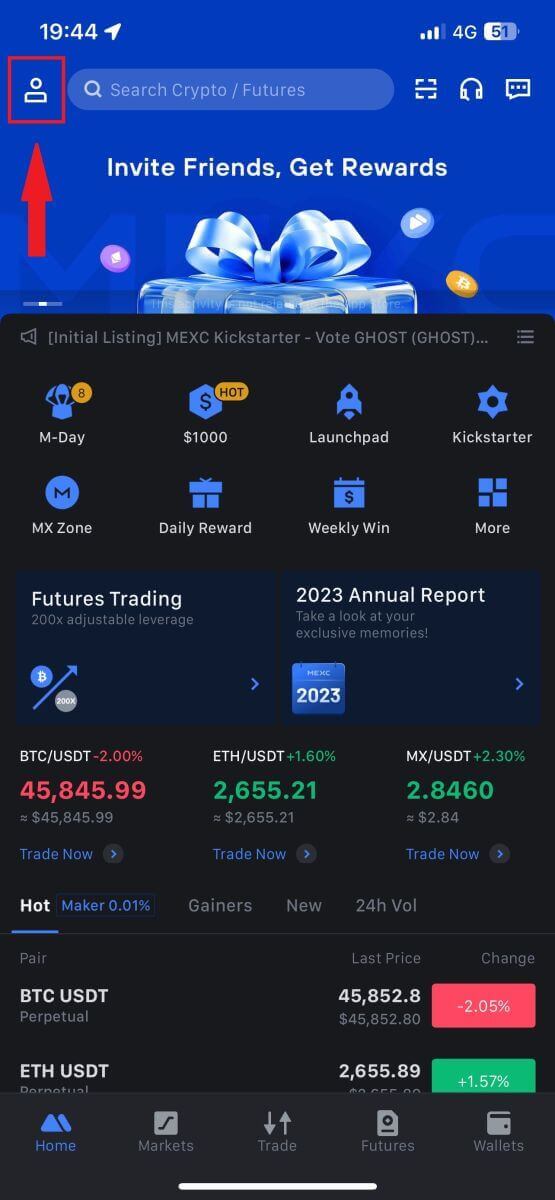
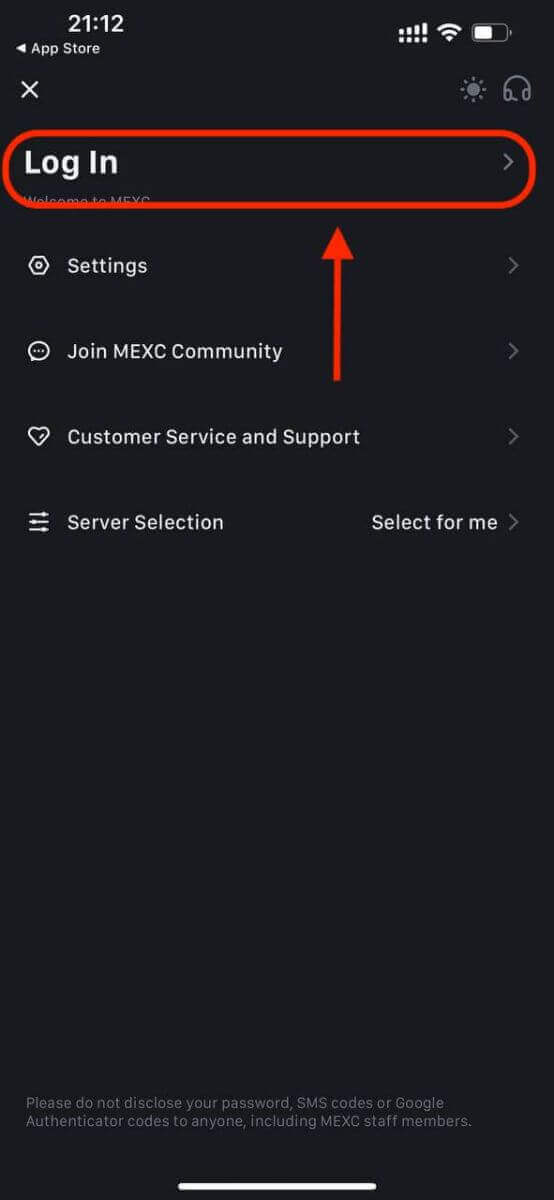
4-qadam: Hisob ma'lumotlaringizni kiriting
- [Email] yoki [Telefon raqami] ni tanlang va elektron pochta manzilingizni/telefon raqamingizni kiriting.
- MEXC hisobingiz uchun xavfsiz parol yarating.
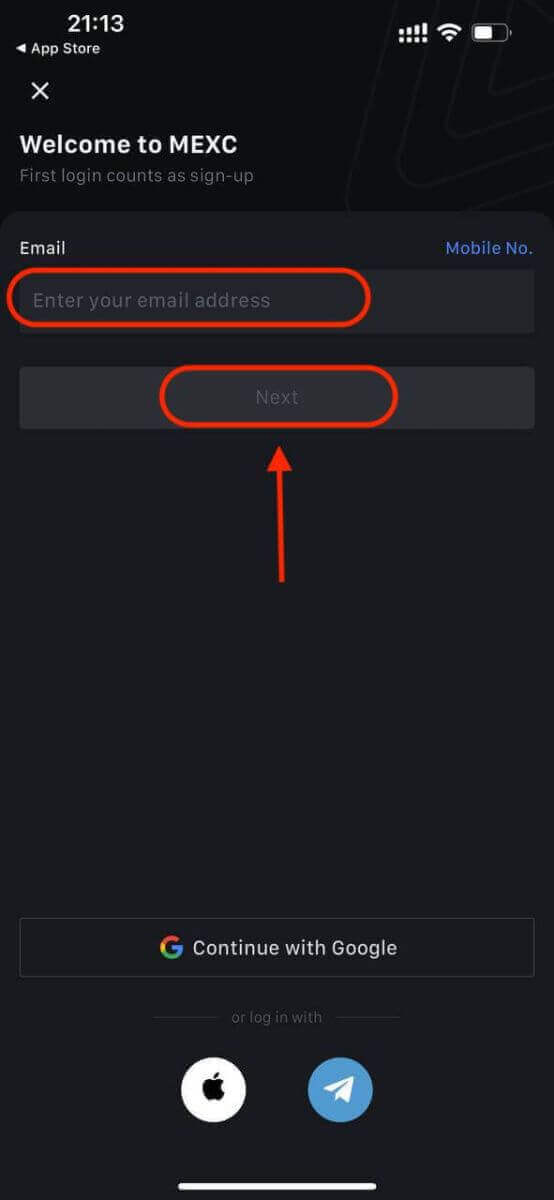
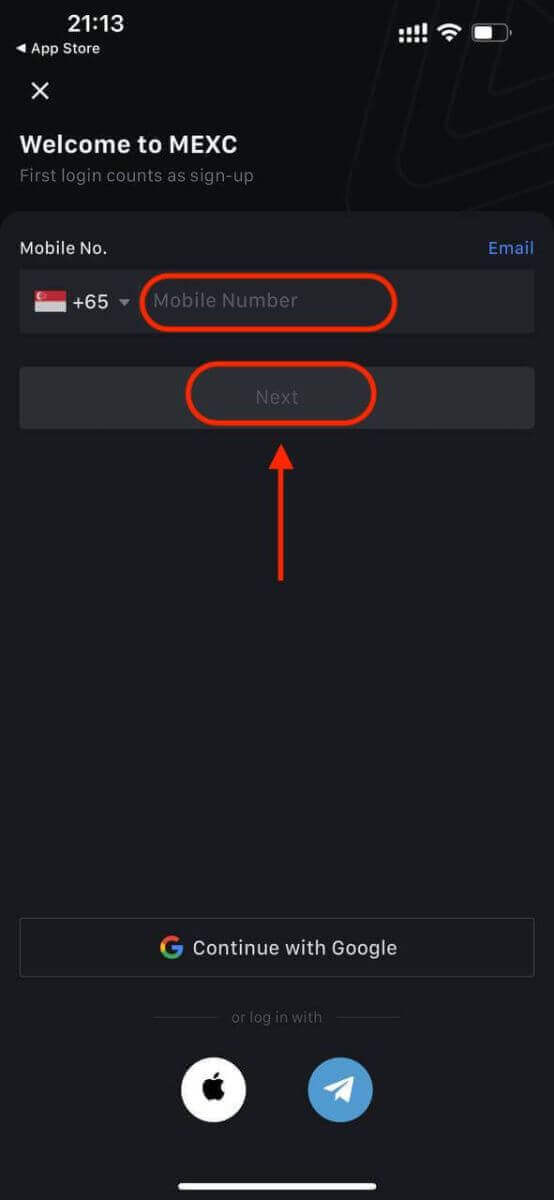
Hisobingiz uchun xavfsiz parol yarating.
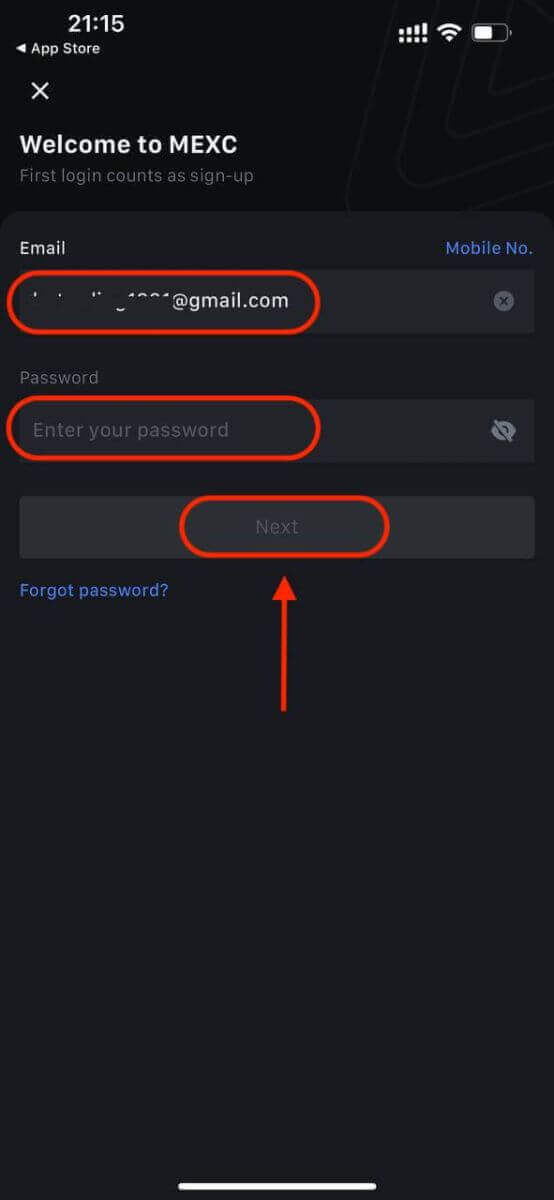
Eslatma:
- Parolingiz kamida 10 ta belgidan iborat boʻlishi kerak, jumladan bitta katta harf va bitta raqam.
5-qadam: Tekshirish (agar mavjud bo'lsa)
- E-pochtangizga yoki telefoningizga 6 xonali tasdiqlash kodini olasiz.
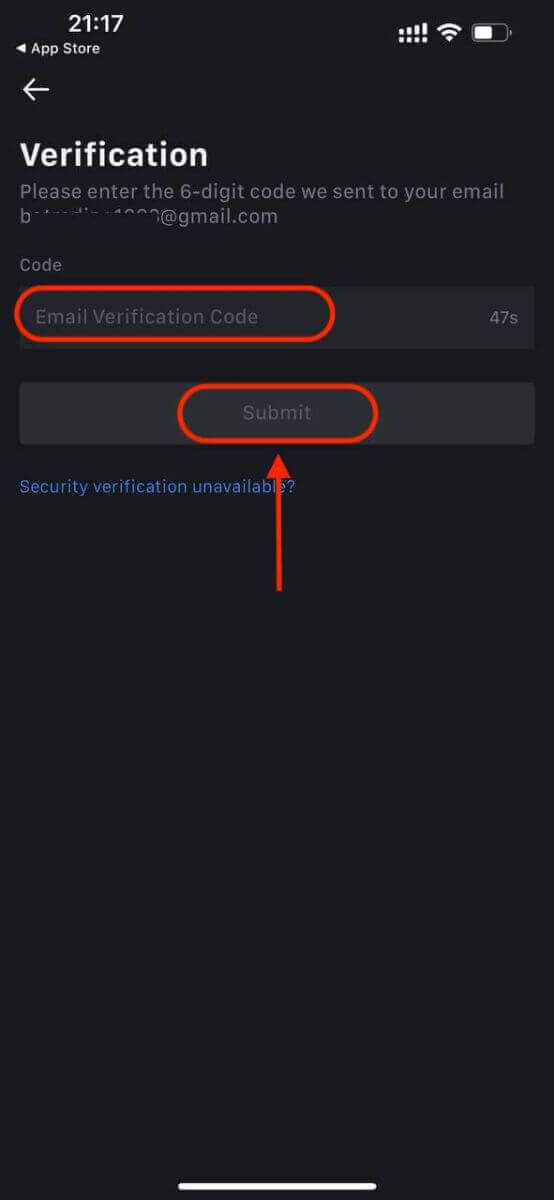
6-qadam: Hisobingizga kiring
- Tabriklaymiz! Siz MEXC hisobini muvaffaqiyatli yaratdingiz.
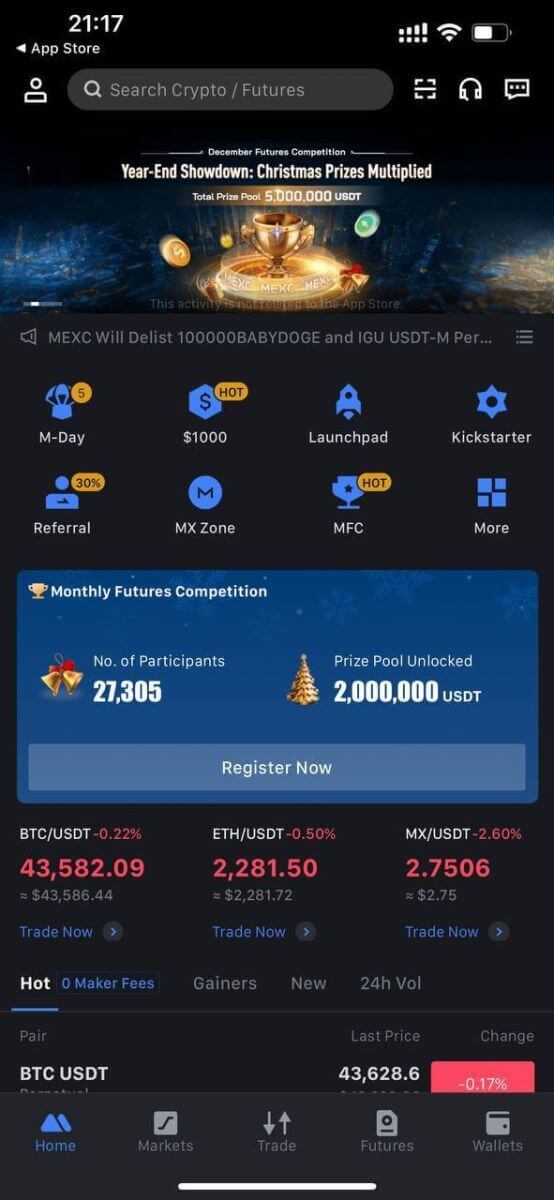
Yoki Google, Telegram yoki Apple orqali MEXC ilovasida roʻyxatdan oʻtishingiz mumkin.
1-qadam: [ Apple ], [Google] yoki [Telegram] ni tanlang . Sizdan Apple, Google va Telegram akkauntlari yordamida MEXC tizimiga kirishingiz so'raladi.
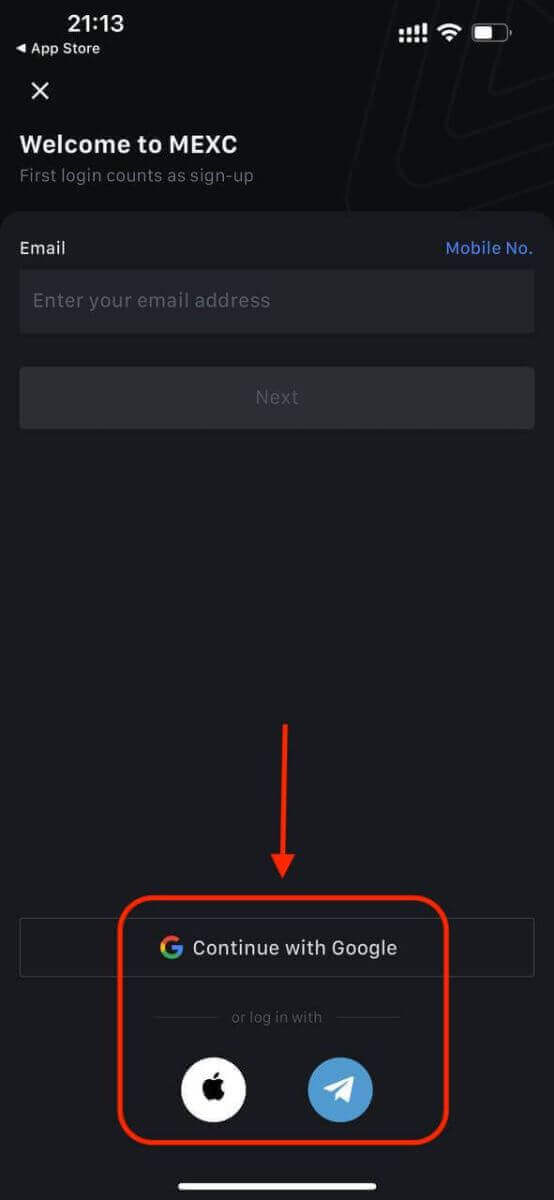
2-qadam: Apple ID-ni tekshiring va [Davom etish] tugmasini bosing.
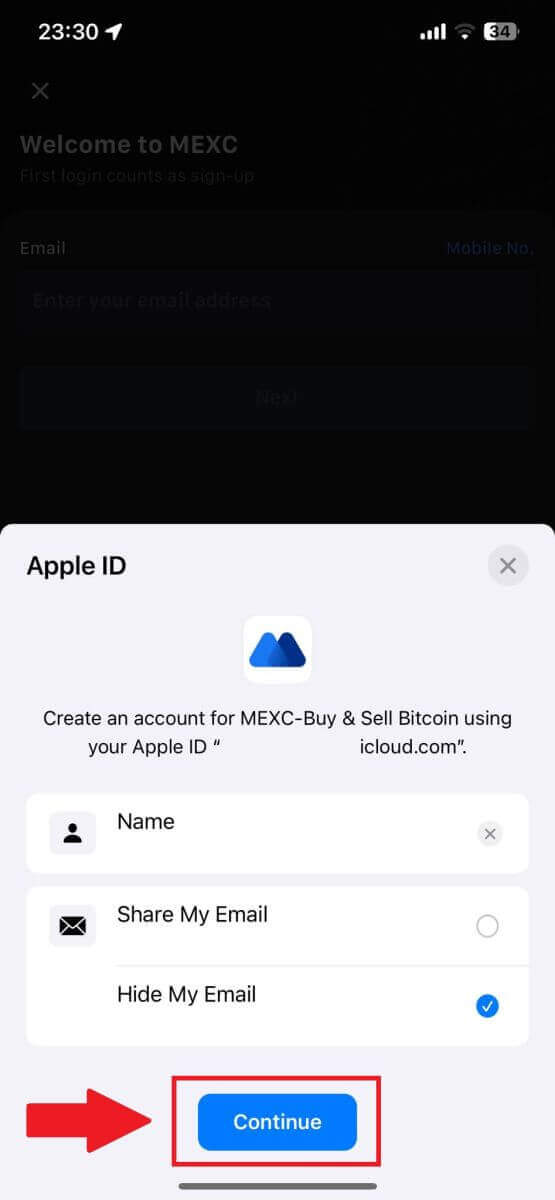
3-qadam: Parolni qayta o'rnating.
- Hisob qaydnomangiz ro'yxatdan o'tkazildi va parolni tiklash elektron pochtangizga yuboriladi.
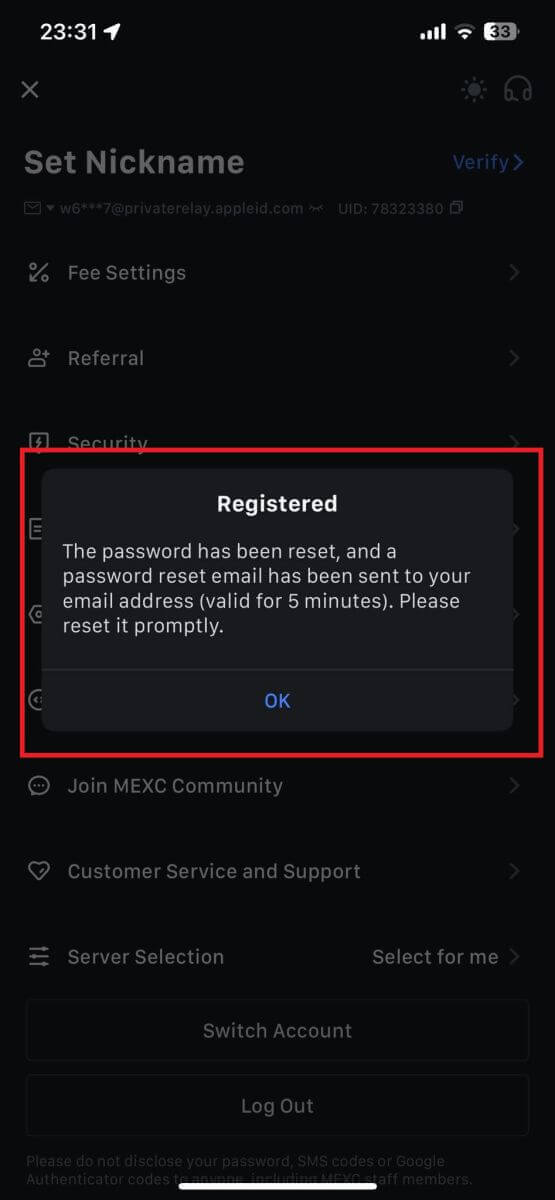
4-qadam: Hisobingizga kiring.
- Tabriklaymiz! Siz MEXC hisobini muvaffaqiyatli yaratdingiz.
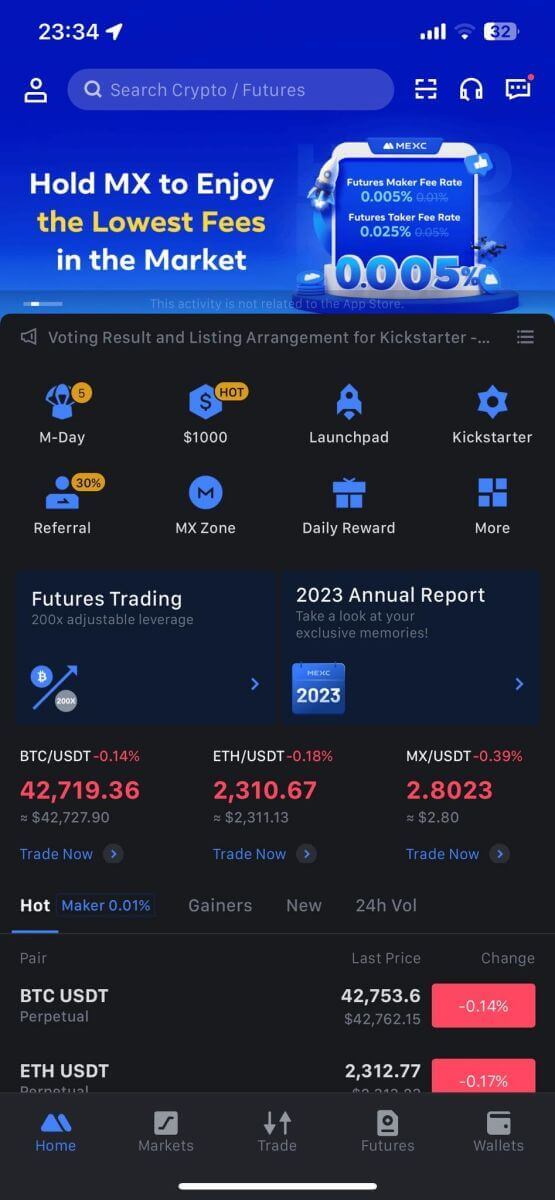
Tez-tez so'raladigan savollar (FAQ)
MEXC da SMS tasdiqlash kodini qabul qilib bo‘lmadi
Agar siz mobil telefoningizda SMS tasdiqlash kodini olmagan bo'lsangiz, bu quyida sanab o'tilgan sabablarga ko'ra bo'lishi mumkin. Iltimos, tegishli ko'rsatmalarga rioya qiling va tasdiqlash kodini qaytadan olishga harakat qiling.1-sabab: mobil raqamlar uchun SMS xizmatlarini taqdim etib bo'lmaydi, chunki MEXC sizning mamlakatingiz yoki mintaqangizda xizmat ko'rsatmaydi.
2-sabab: Agar siz mobil telefoningizga xavfsizlik dasturini o'rnatgan bo'lsangiz, dasturiy ta'minot SMS xabarlarni to'xtatib qo'ygan va bloklagan bo'lishi mumkin.
- Yechim : Mobil xavfsizlik dasturini oching va bloklashni vaqtinchalik o‘chirib qo‘ying, so‘ngra tasdiqlash kodini qaytadan olishga urinib ko‘ring.
3-sabab: Uyali aloqa provayderingiz bilan bog'liq muammolar, ya'ni SMS shlyuzining tiqilib qolishi yoki boshqa anormalliklar.
- Yechim : Mobil provayderingizning SMS shlyuzi tiqilib qolsa yoki anormalliklarga duch kelsa, bu yuborilgan xabarlarning kechikishi yoki yo'qolishiga olib kelishi mumkin. Vaziyatni tekshirish uchun mobil xizmat provayderingizga murojaat qiling yoki tasdiqlash kodini olish uchun keyinroq qayta urinib ko'ring.
4-sabab: Juda koʻp SMS tasdiqlash kodlari juda tez soʻralgan.
- Yechim : SMS tasdiqlash kodini ketma-ket juda ko'p marta yuborish tugmachasini bosish tasdiqlash kodini olish qobiliyatiga ta'sir qilishi mumkin. Iltimos, biroz kutib turing va keyinroq qayta urinib ko'ring.
5-sabab: hozirgi joylashuvingizdagi signal yomon yoki yo'q.
- Yechim : Agar siz SMS-xabarni qabul qila olmasangiz yoki SMS-xabarni qabul qilishda kechikishlarga duch kelsangiz, bu signalning yomonligi yoki yo'qligi tufaylidir. Signal kuchliroq joyda qayta urinib koʻring.
Boshqa muammolar:
Toʻlov yoʻqligi sababli mobil aloqa xizmatining uzilishi, telefon xotirasining toʻliqligi, SMS tekshiruvining spam sifatida belgilanishi va boshqa holatlar ham SMS tasdiqlash kodlarini olishingizga toʻsqinlik qilishi mumkin.
Eslatma:
Yuqoridagi echimlarni sinab ko'rganingizdan keyin ham SMS tasdiqlash kodlarini ololmasa, SMS jo'natuvchini qora ro'yxatga kiritgan bo'lishingiz mumkin. Bunday holda, yordam uchun onlayn mijozlarga xizmat ko'rsatish xizmatiga murojaat qiling.
MEXC dan xat olmagan bo'lsangiz nima qilish kerak?
Agar siz elektron pochta xabarini olmagan bo'lsangiz, quyidagi usullarni sinab ko'ring:- Roʻyxatdan oʻtishda elektron pochta manzilini toʻgʻri kiritganingizga ishonch hosil qiling;
- Spam jildini yoki boshqa papkalarni tekshiring;
- Elektron pochta mijozi tomonidan elektron pochta xabarlari to'g'ri yuborilganligini va qabul qilinishini tekshiring;
- Gmail va Outlook kabi asosiy provayderning elektron pochtasidan foydalanishga harakat qiling;
- Kirish qutingizni keyinroq yana tekshiring, chunki tarmoqda kechikish boʻlishi mumkin. Tasdiqlash kodi 15 daqiqa davomida amal qiladi;
- Agar siz hali ham elektron pochta xabarini olmagan bo'lsangiz, u bloklangan bo'lishi mumkin. E-pochtani qayta qabul qilishga urinishdan oldin sizdan MEXC elektron pochta domenini qo‘lda oq ro‘yxatga kiritish talab qilinadi.
Iltimos, quyidagi jo'natuvchilarni oq ro'yxatga kiriting (elektron pochta domenining oq ro'yxati):
Domen nomi uchun oq ro'yxat:
- mexc.link
- mexc.sg
- mexc.com
Elektron pochta manzili uchun oq ro'yxat:
- [email protected]
- [email protected]
- [email protected]
- [email protected]
- [email protected]
- [email protected]
MEXC hisobi xavfsizligini qanday oshirish mumkin
1. Parol sozlamalari: Iltimos, murakkab va noyob parol o'rnating. Xavfsizlik maqsadida kamida bitta katta va kichik harf, bitta raqam va bitta maxsus belgidan iborat kamida 10 ta belgidan iborat paroldan foydalaning. Boshqalar uchun oson bo'ladigan aniq naqsh yoki ma'lumotlardan (masalan, ismingiz, elektron pochta manzilingiz, tug'ilgan kuningiz, mobil raqamingiz va boshqalar) foydalanishdan saqlaning.
- Biz tavsiya qilmaydigan parol formatlari: lihua, 123456, 123456abc, test123, abc123
- Tavsiya etilgan parol formatlari: Q@ng3532!, iehig4g@#1, QQWwfe@242!
2. Parollarni o'zgartirish: Hisobingiz xavfsizligini oshirish uchun parolingizni muntazam ravishda o'zgartirishingizni tavsiya qilamiz. Parolingizni har uch oyda bir marta o'zgartirish va har safar butunlay boshqa paroldan foydalanish yaxshidir. Parolni yanada xavfsiz va qulay boshqarish uchun “1Password” yoki “LastPass” kabi parol boshqaruvchisidan foydalanishni tavsiya qilamiz.
- Bundan tashqari, iltimos, parollaringizni qat'iy maxfiy tuting va ularni boshqalarga oshkor qilmang. MEXC xodimlari hech qanday sharoitda hech qachon parolingizni so'ramaydi.
3. Ikki faktorli autentifikatsiya (2FA)
Google Authenticator-ni ulash: Google Authenticator – bu Google tomonidan ishga tushirilgan dinamik parol vositasi. MEXC tomonidan taqdim etilgan shtrix-kodni skanerlash yoki kalitni kiritish uchun mobil telefoningizdan foydalanishingiz kerak. Qo'shilgandan so'ng, autentifikatorda har 30 soniyada yaroqli 6 xonali autentifikatsiya kodi yaratiladi. Muvaffaqiyatli ulanishdan so'ng, MEXC tizimiga har safar kirganingizda Google Authenticator-da ko'rsatiladigan 6 xonali autentifikatsiya kodini kiritishingiz yoki kiritishingiz kerak.
MEXC Authenticator-ni ulash: Hisobingiz xavfsizligini oshirish uchun MEXC Authenticator-ni App Store yoki Google Play-da yuklab olishingiz va foydalanishingiz mumkin.
4. Fishingdan ehtiyot bo'ling.
Iltimos, MEXCdan kelgandek ko'rsatuvchi fishing elektron pochta xabarlaridan ehtiyot bo'ling va MEXC hisobingizga kirishdan oldin havola MEXC rasmiy veb-saytiga havola ekanligiga ishonch hosil qiling. MEXC xodimlari hech qachon sizdan parol, SMS yoki elektron pochta tasdiqlash kodlari yoki Google Authenticator kodlarini so'ramaydi.
MEXC-da hisob qaydnomasiga qanday kirish mumkin
Elektron pochta yoki telefon raqamidan foydalanib MEXC hisobiga qanday kirish mumkin
1-qadam: Kirish
MEXC veb-saytiga o'ting , bosh sahifada, toping va " Kirish/Ro'yxatdan o'tish " tugmasini bosing. U odatda sahifaning yuqori o'ng burchagida joylashgan. 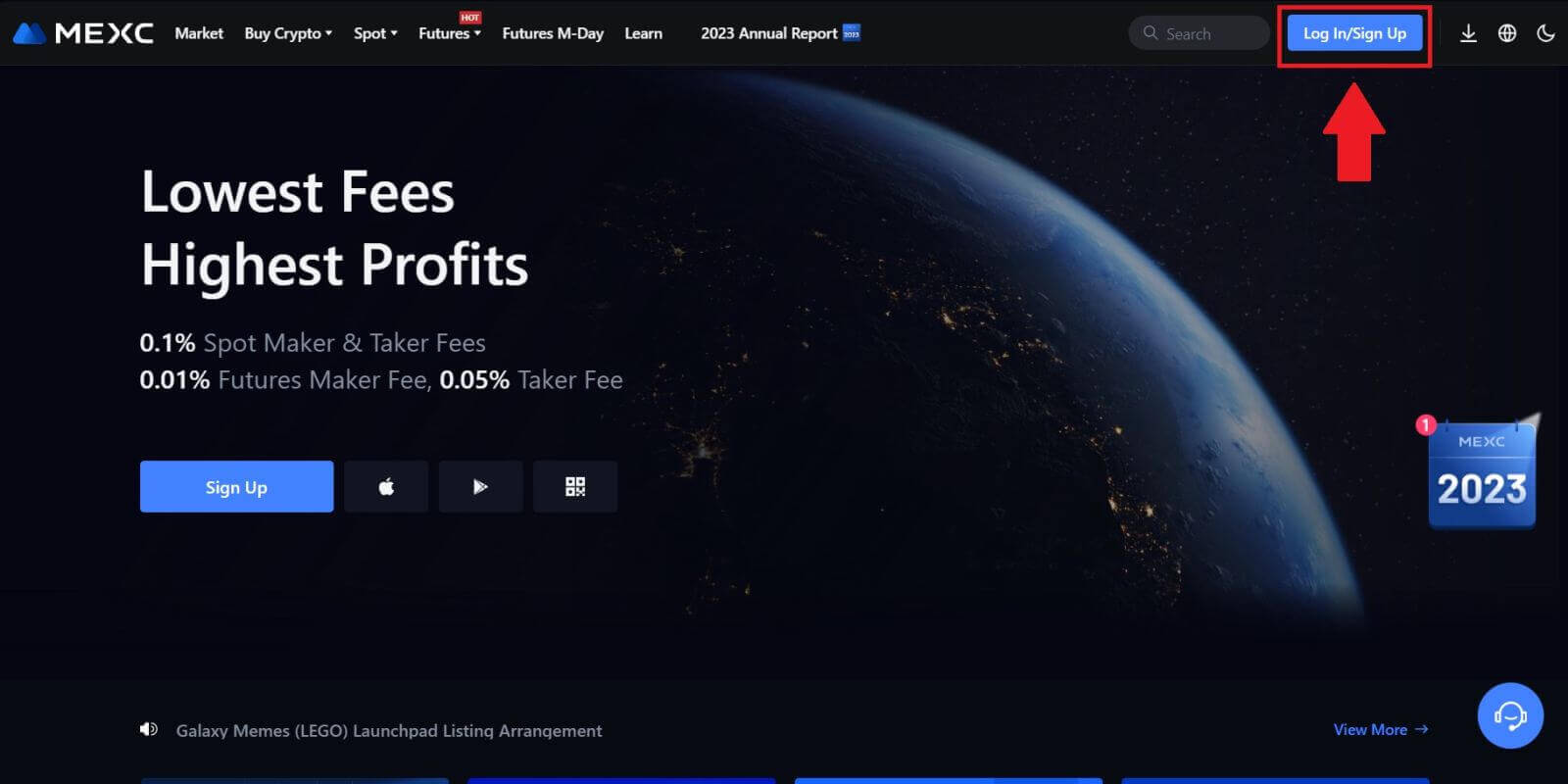 2-qadam: Elektron pochta manzilingiz yoki telefon raqamingiz bilan tizimga kiring
2-qadam: Elektron pochta manzilingiz yoki telefon raqamingiz bilan tizimga kiring
. Tizimga kirish sahifasida [Email] yoki [Telefon raqamingiz] va roʻyxatdan oʻtish paytida koʻrsatgan parolingizni kiriting. “Kirish” tugmasini bosing.2 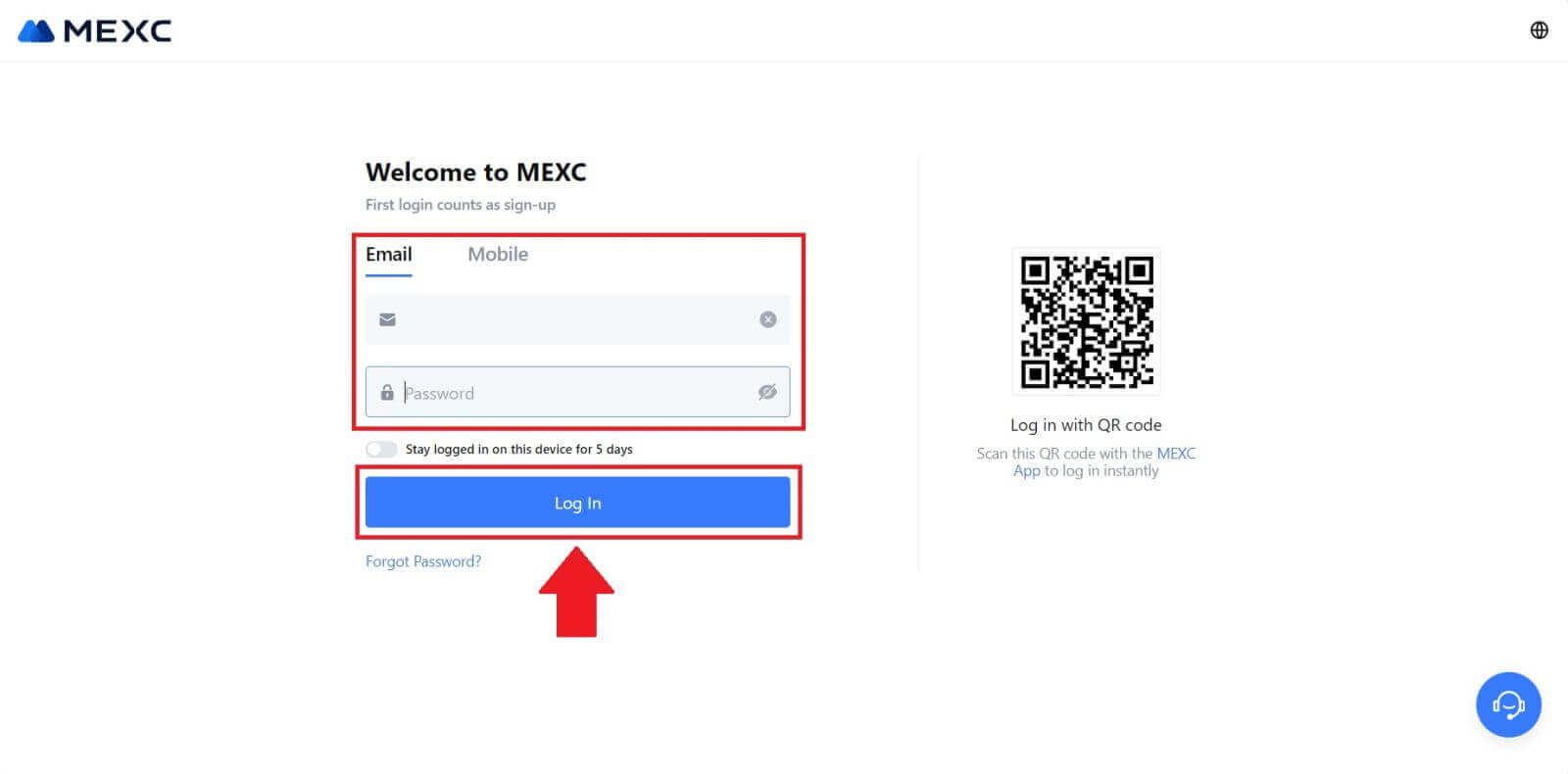
. Elektron pochta yoki telefoningizga 6 xonali tasdiqlash kodini olasiz. Tasdiqlash kodini kiriting va “Tasdiqlash” tugmasini bosing 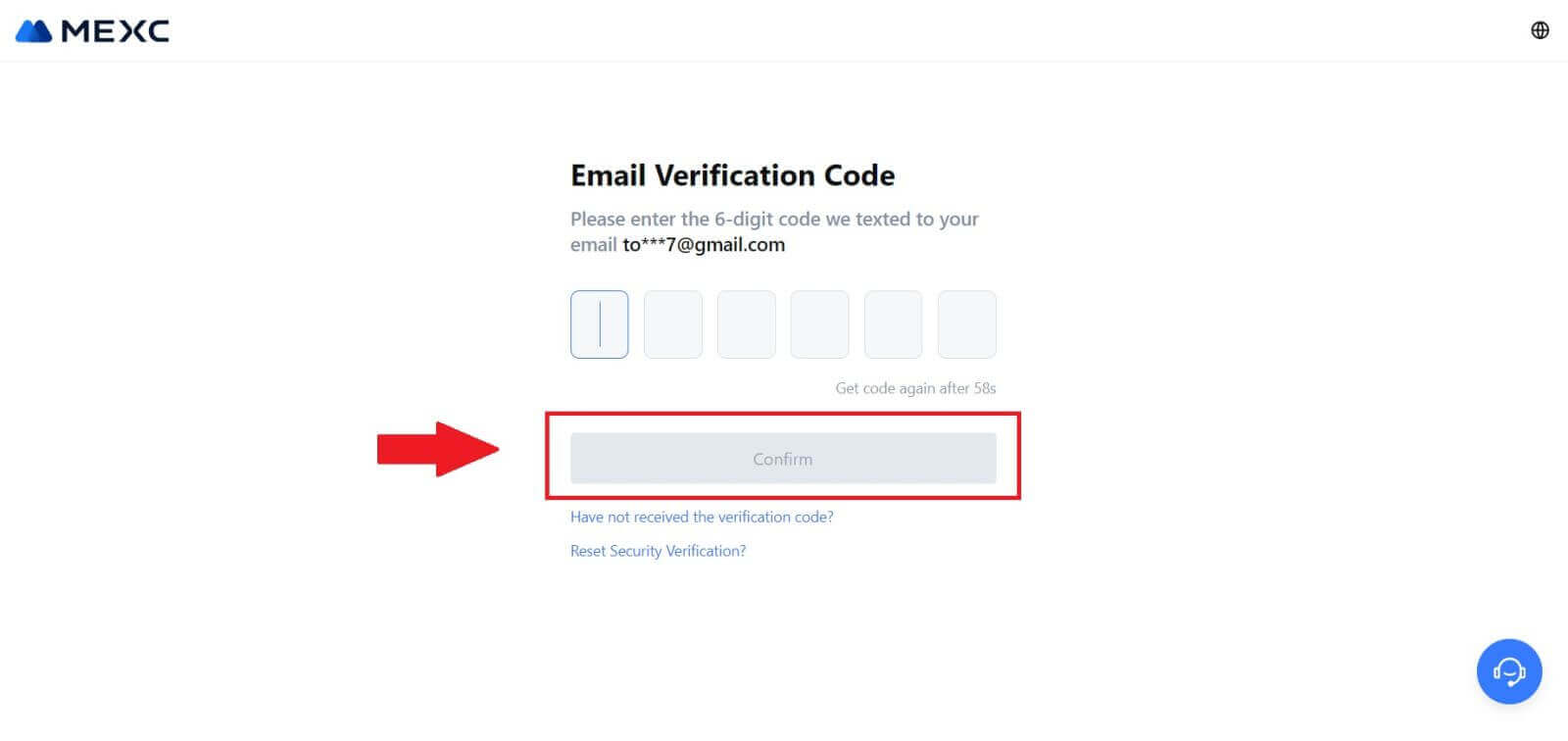
3-qadam: MEXC hisobingizga kiring
To'g'ri tasdiqlash kodini kiritganingizdan so'ng, savdo qilish uchun MEXC hisobingizdan muvaffaqiyatli foydalanishingiz mumkin. 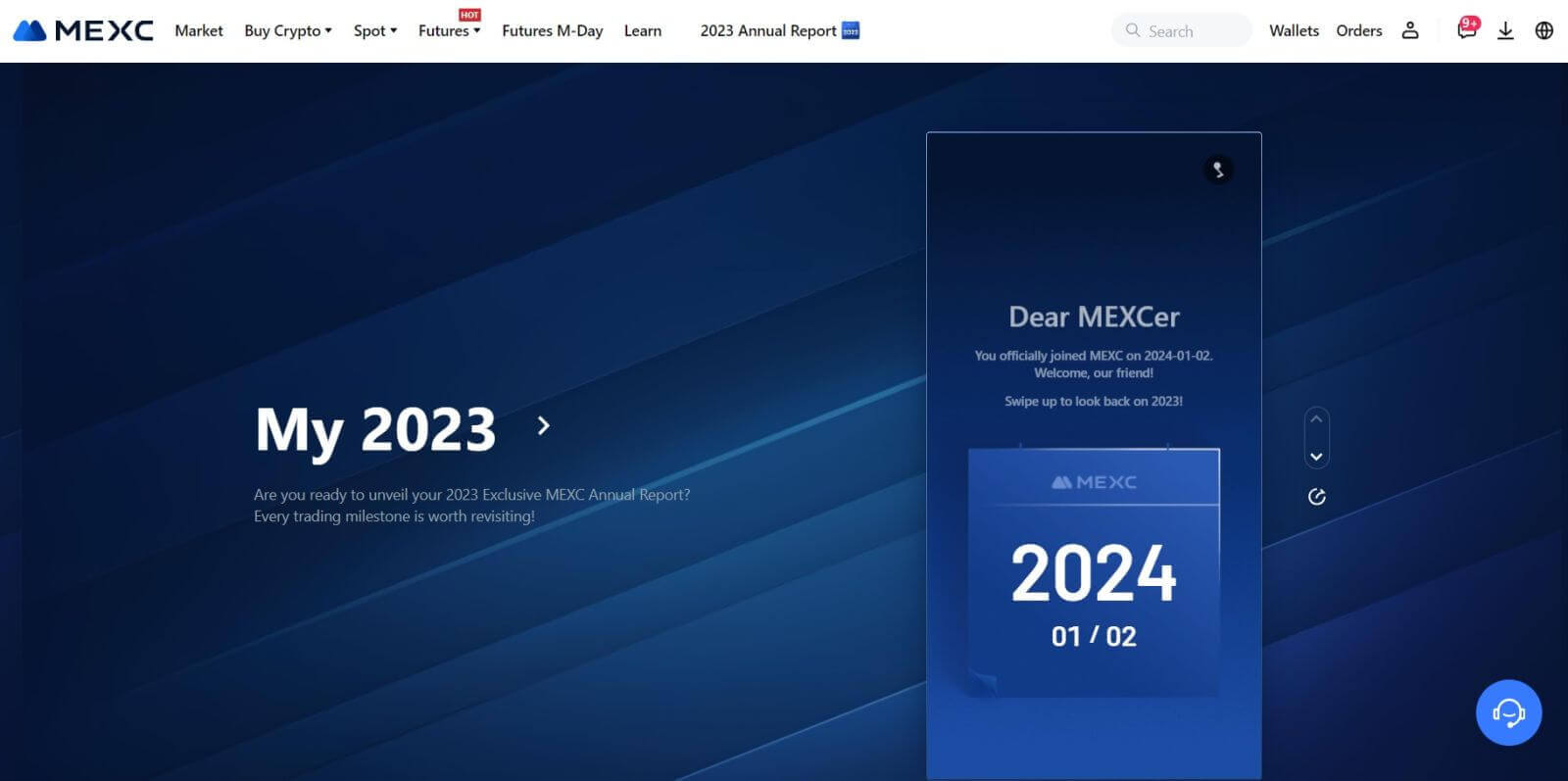
Google yordamida MEXC hisobiga qanday kirish mumkin
1-qadam: Kirish
MEXC veb-saytiga o'ting , bosh sahifada, toping va " Kirish/Ro'yxatdan o'tish " tugmasini bosing. Odatda u sahifaning yuqori o'ng burchagida joylashgan. 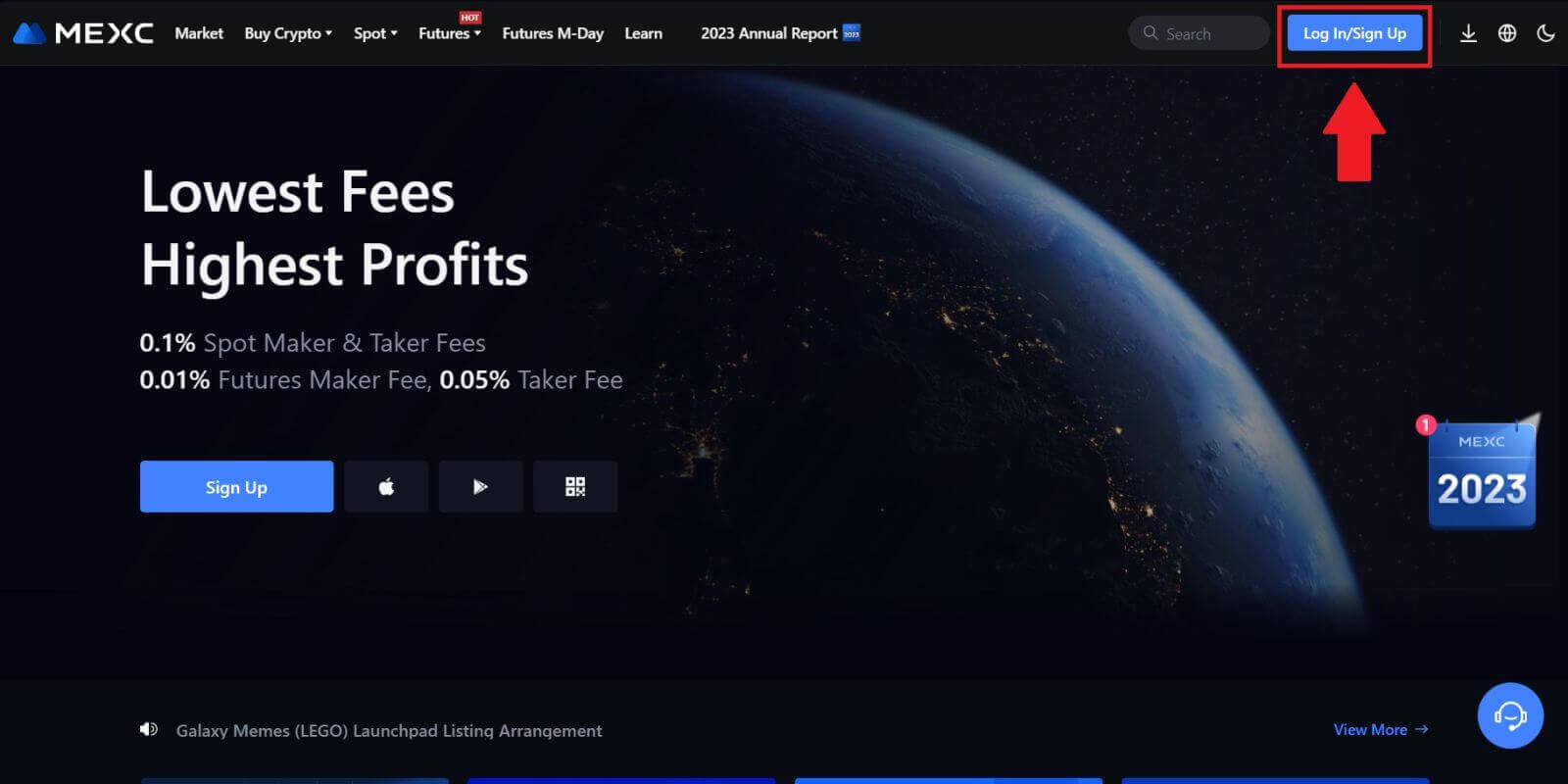 2-qadam: "Google bilan tizimga kirish" ni tanlang
2-qadam: "Google bilan tizimga kirish" ni tanlang
Kirish sahifasida siz turli xil kirish variantlarini topasiz. "Google" tugmasini qidiring va tanlang. 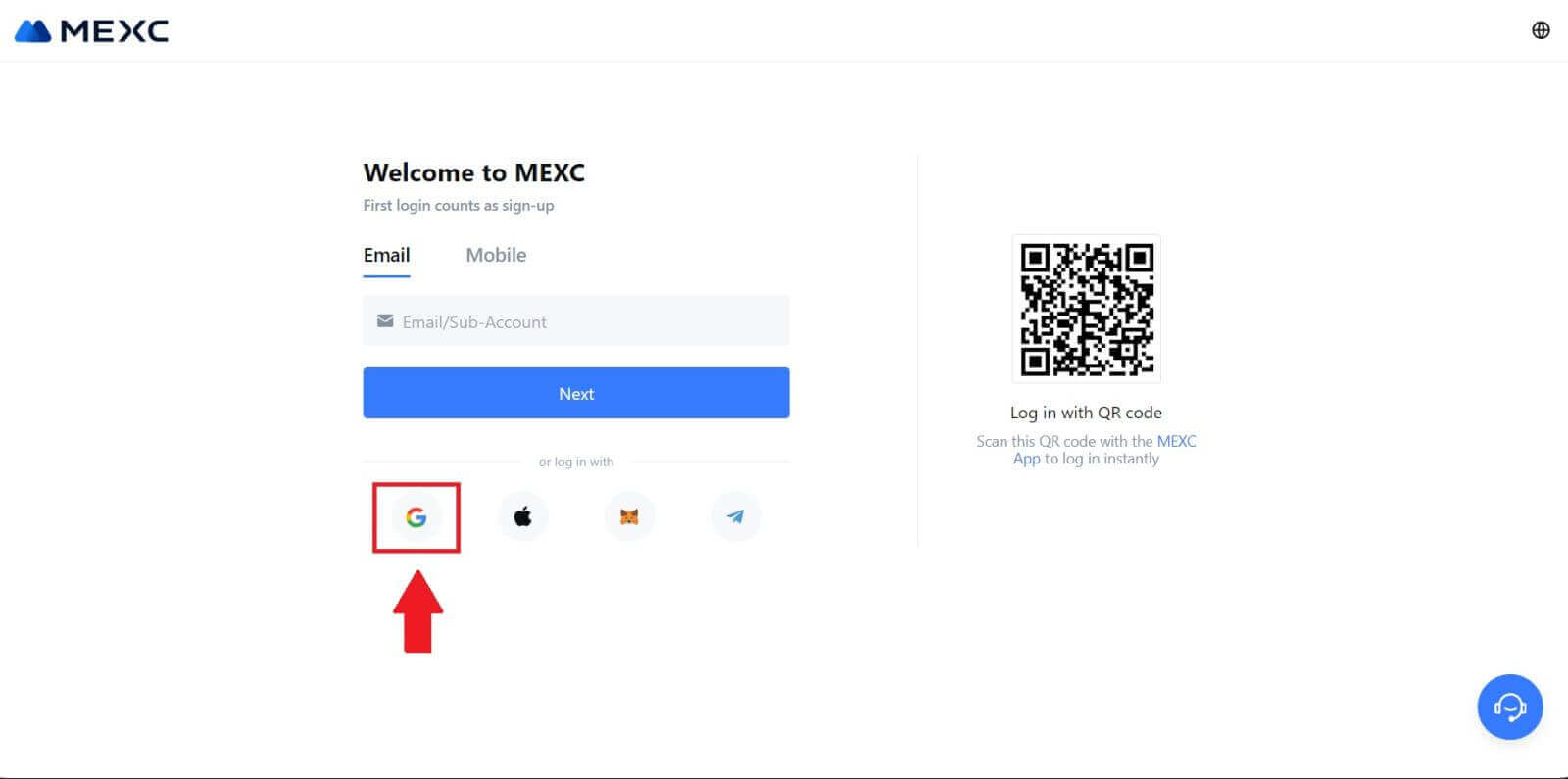 3-qadam: Google hisobingizni tanlang
3-qadam: Google hisobingizni tanlang
1. Yangi oyna yoki qalqib chiquvchi oyna paydo bo'ladi, tizimga kirmoqchi bo'lgan Google hisobini kiriting va [Keyingi] tugmasini bosing. 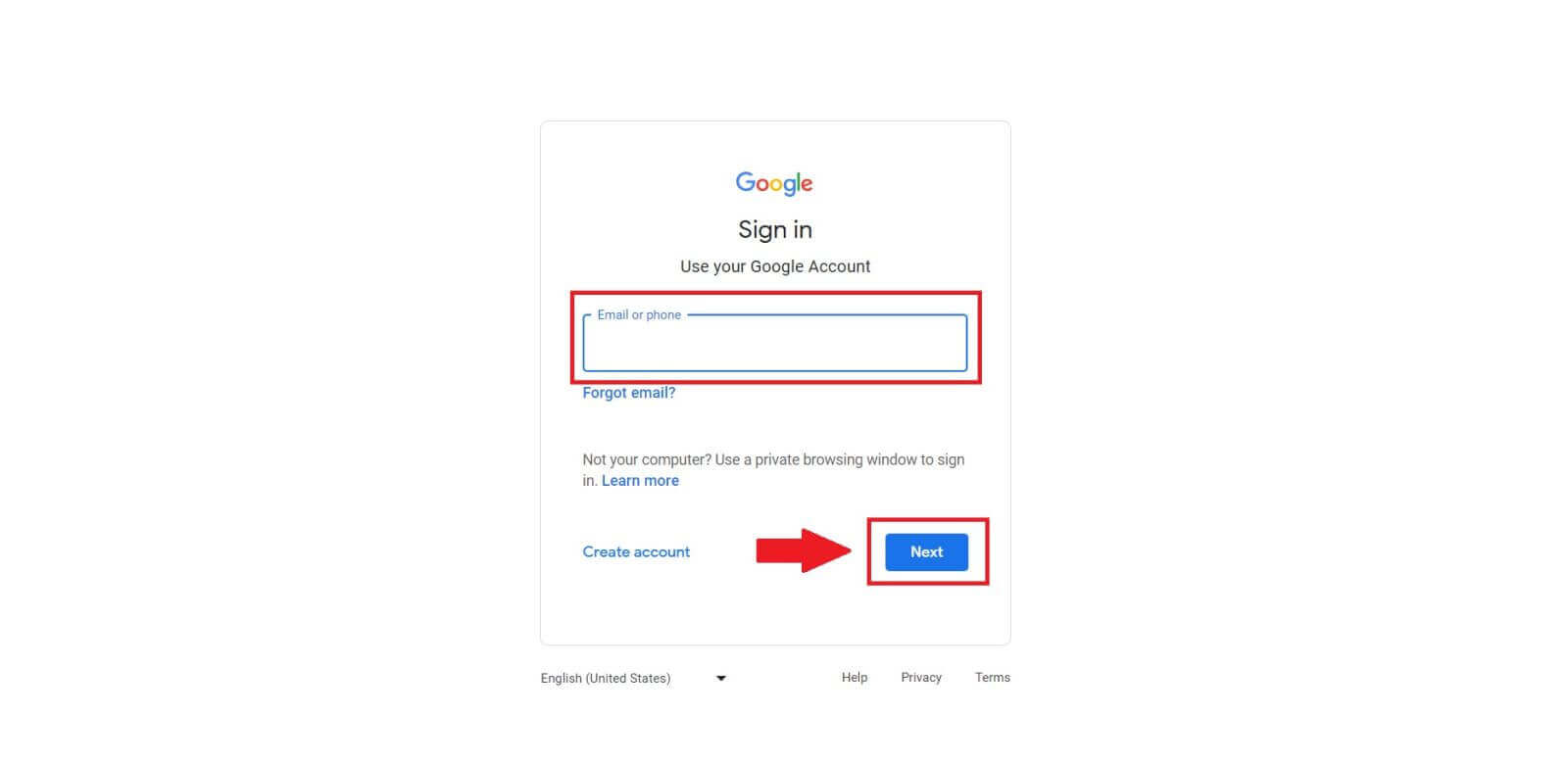
2. Parolingizni kiriting va [Keyingi] tugmasini bosing. 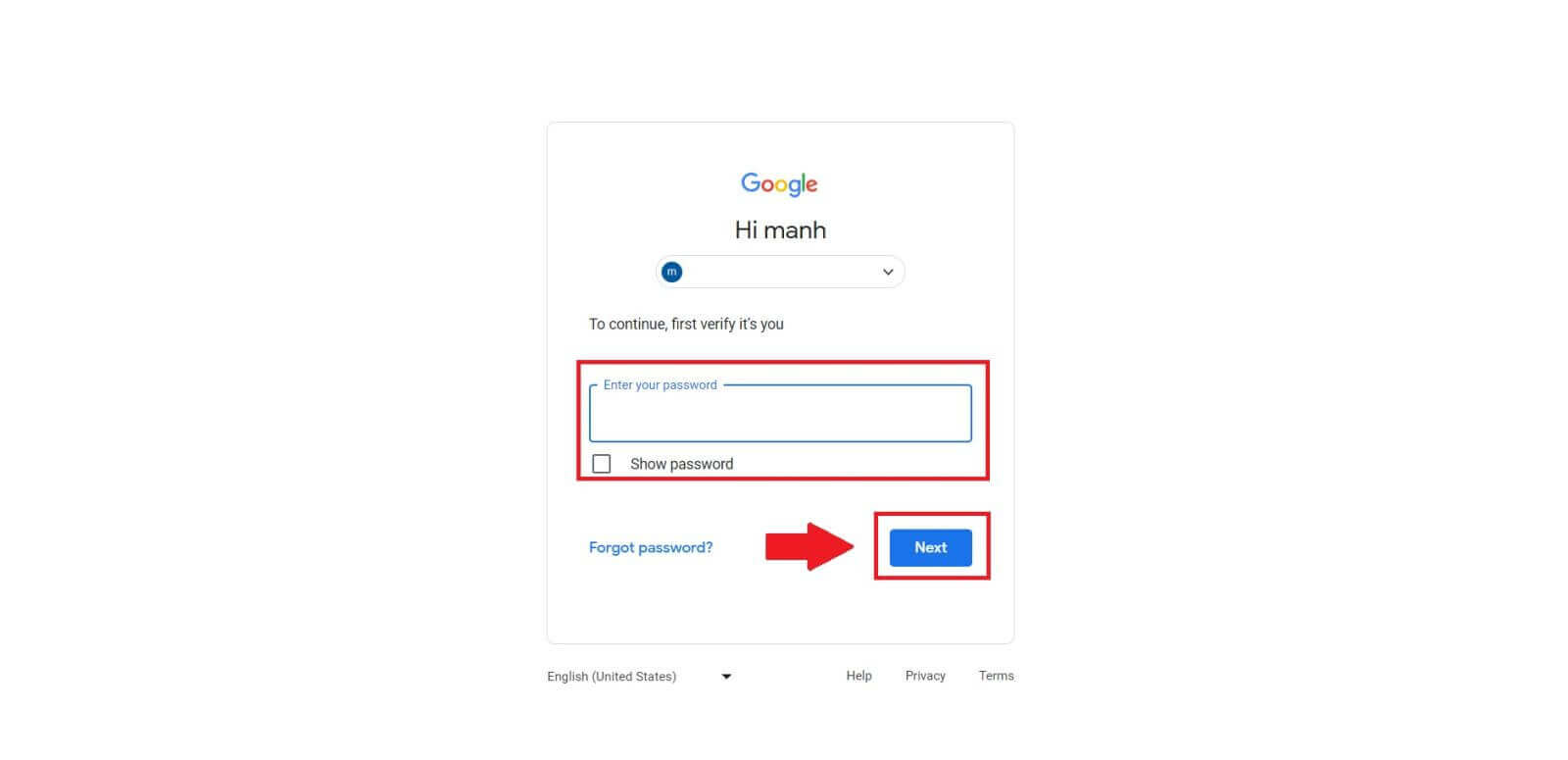 4-qadam: Ruxsat bering
4-qadam: Ruxsat bering
Google hisobingizni tanlaganingizdan so'ng, sizdan MEXC ga Google hisobingizga bog'langan ba'zi ma'lumotlarga kirish uchun ruxsat berish so'ralishi mumkin. Ruxsatlarni ko'rib chiqing va ishlov berish uchun [Tasdiqlash] tugmasini bosing. 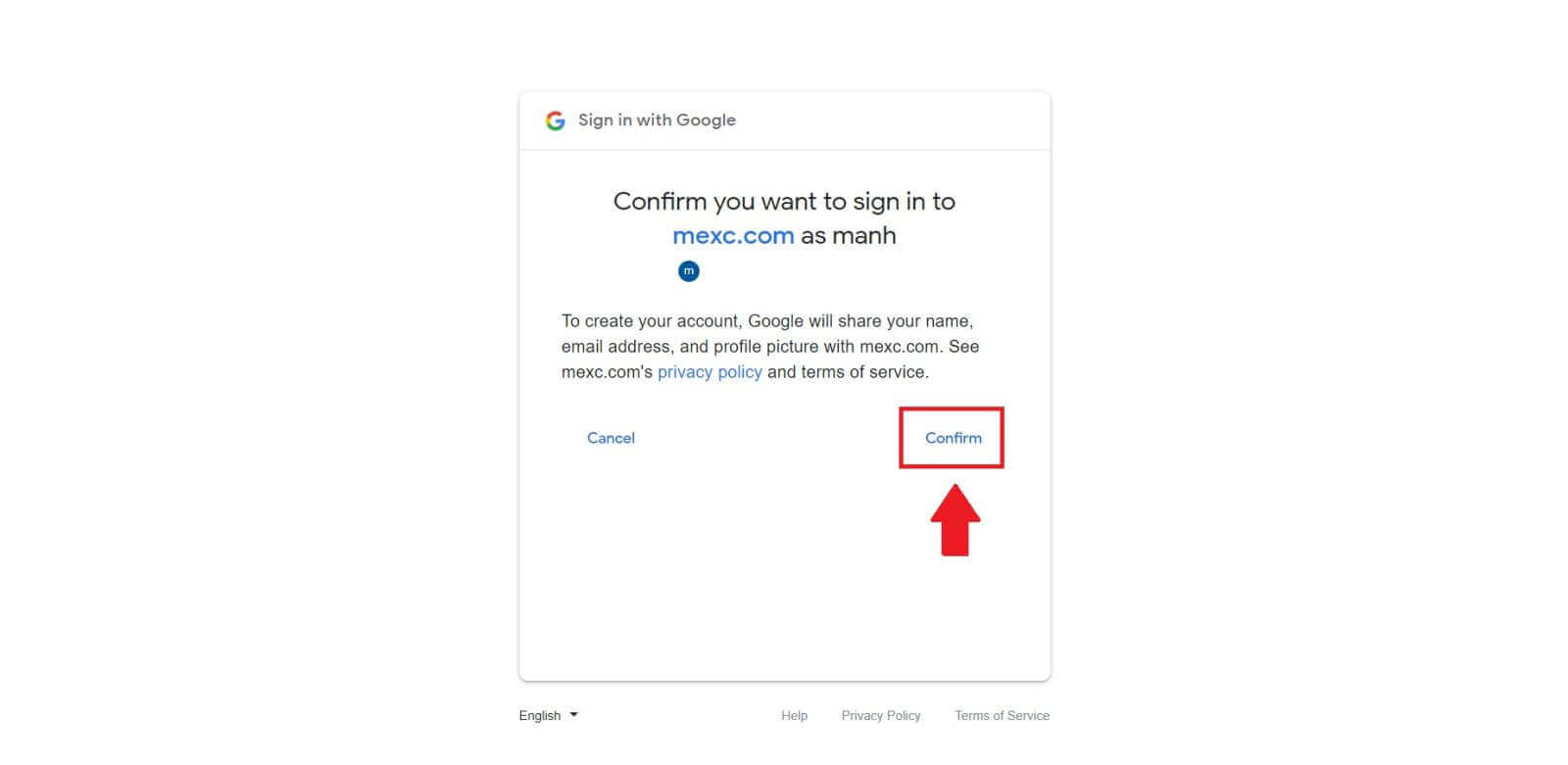 5-qadam: MEXC hisobingizga kiring
5-qadam: MEXC hisobingizga kiring
Ruxsat berilgandan so'ng, siz MEXC platformasiga qayta yo'naltirilasiz. Siz endi Google hisob ma'lumotlaringizdan foydalanib MEXC hisobingizga kirgansiz. 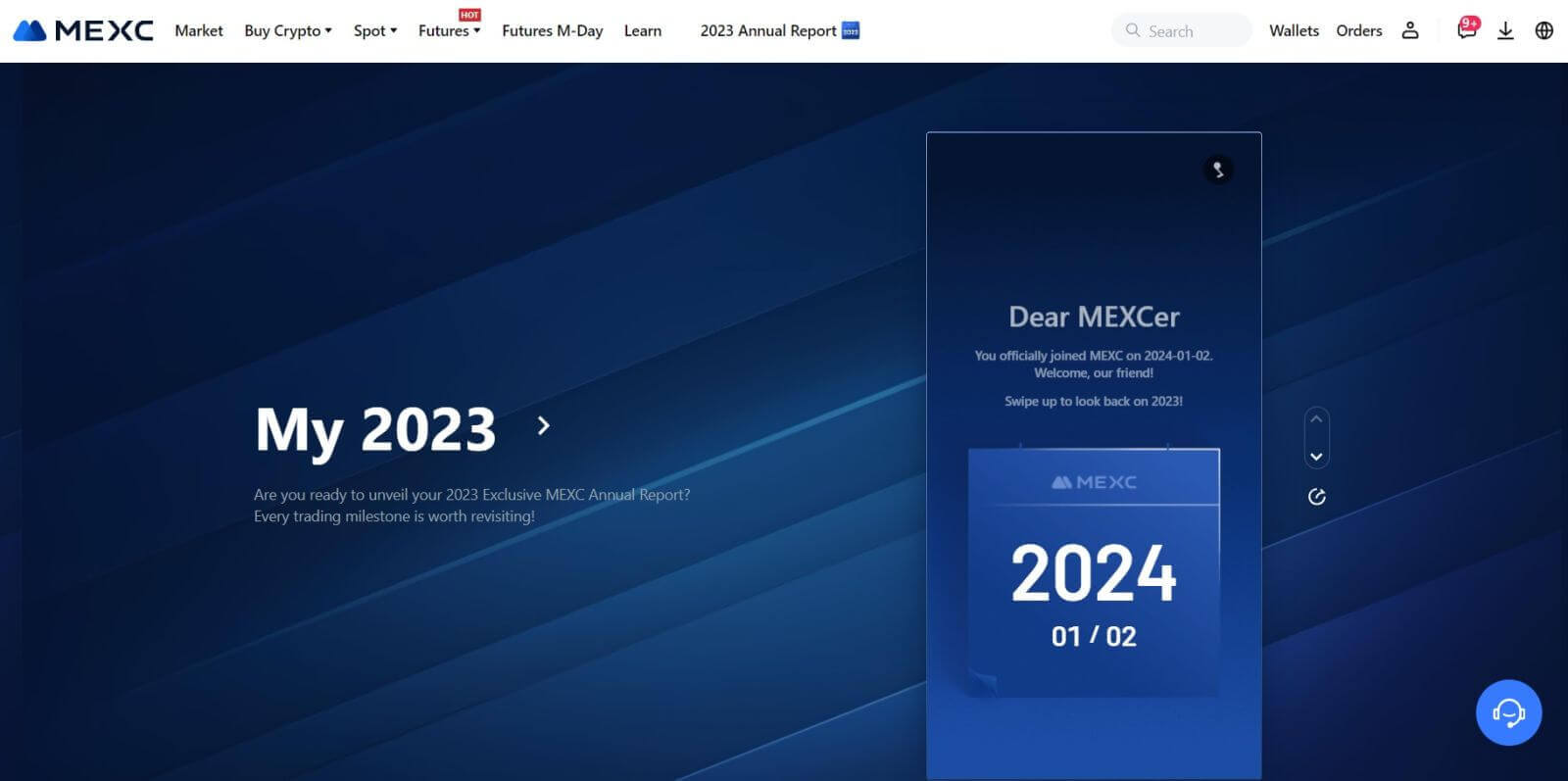
Apple yordamida MEXC hisobiga qanday kirish mumkin
1-qadam: Kirish
MEXC veb-saytiga o'ting , MEXC veb-saytining bosh sahifasida, odatda yuqori o'ng burchakda joylashgan " Kirish/Ro'yxatdan o'tish " tugmasini toping va bosing. 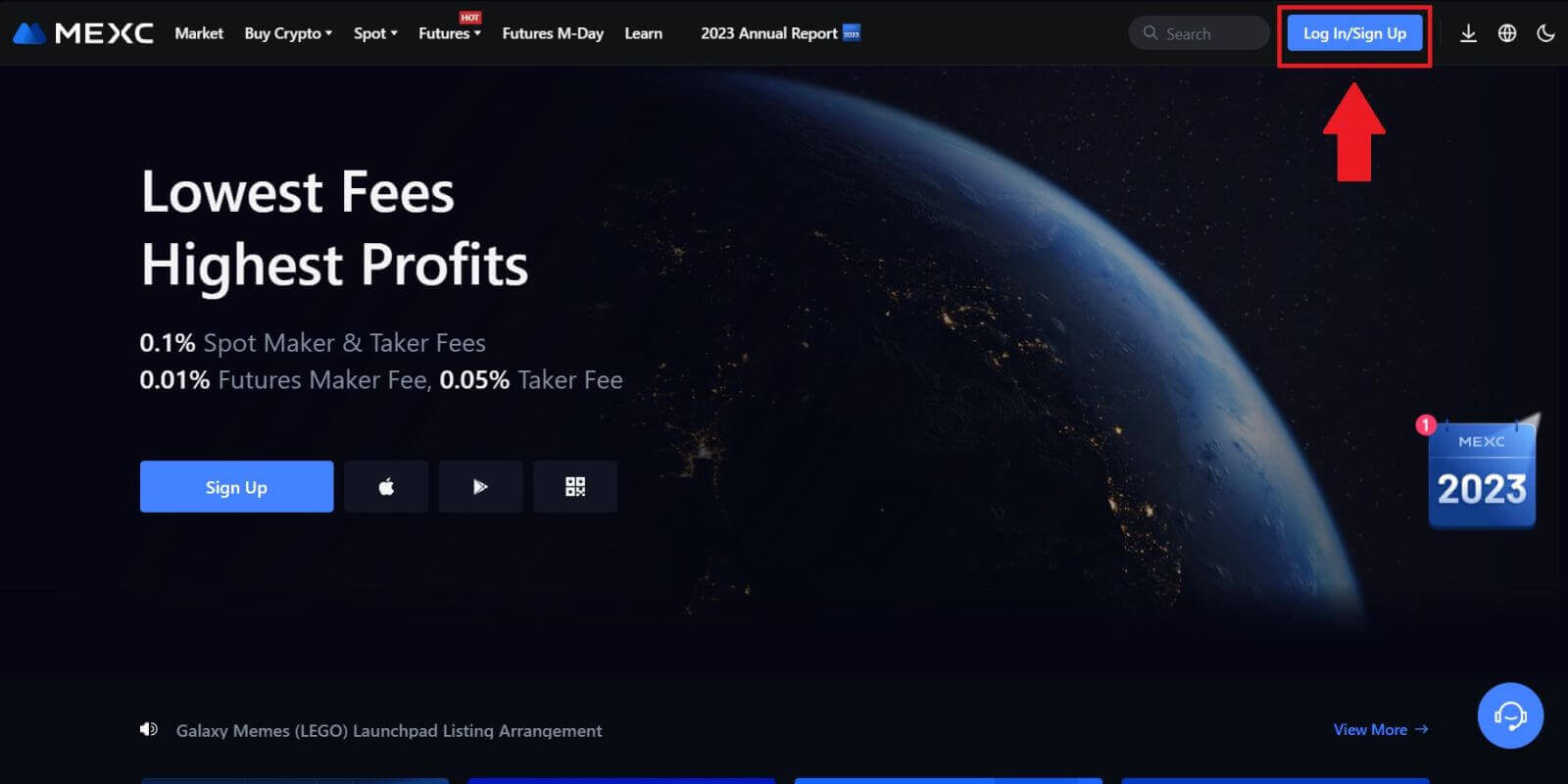 2-qadam: "Apple bilan tizimga kirish" -ni tanlang
2-qadam: "Apple bilan tizimga kirish" -ni tanlang
Kirish sahifasida, kirish variantlari orasida "Apple" tugmasini qidiring va tanlang. 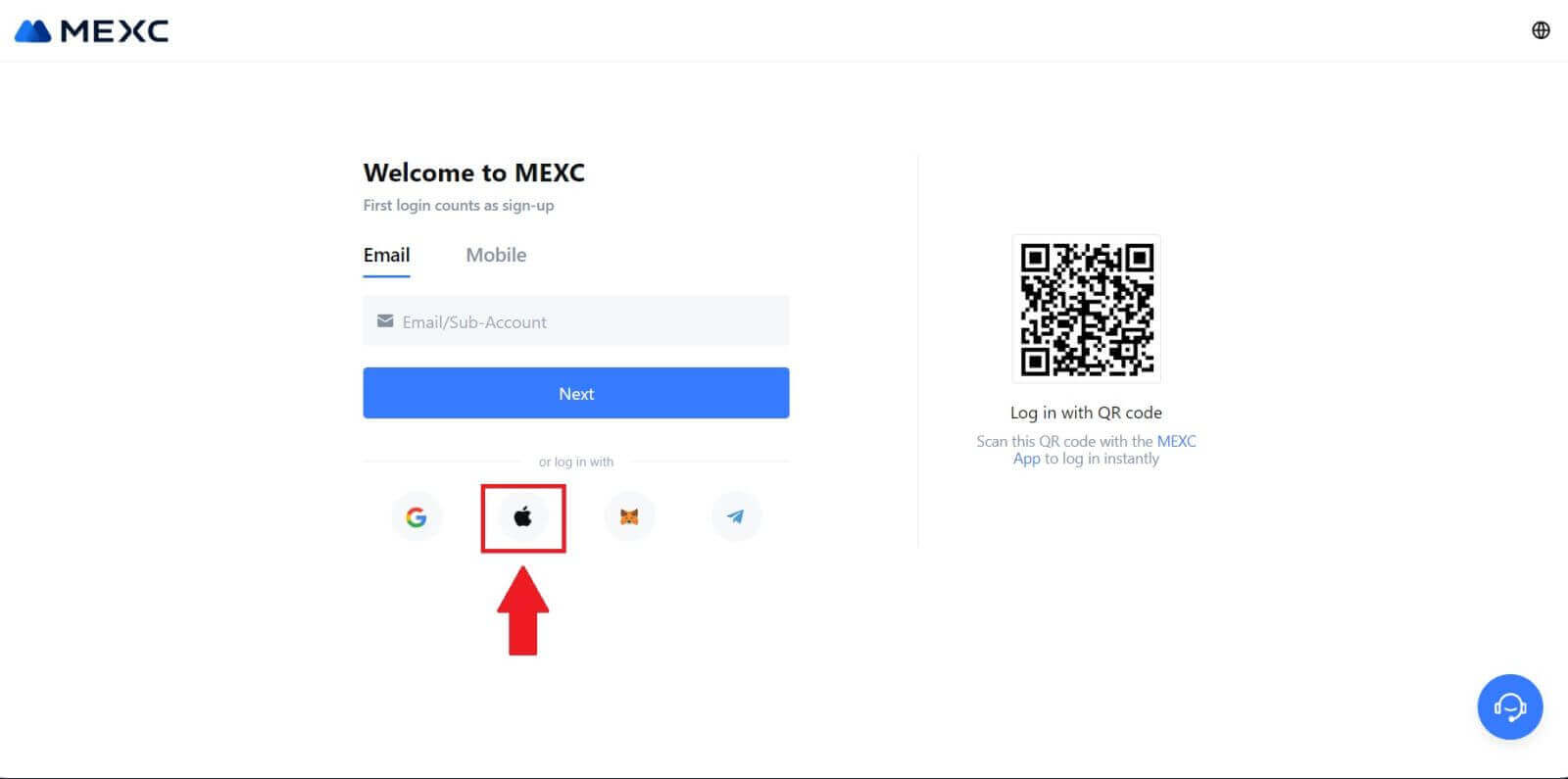 3-qadam: Apple ID bilan tizimga kiring
3-qadam: Apple ID bilan tizimga kiring
Yangi oyna yoki qalqib chiquvchi oyna paydo bo'lib, sizdan Apple ID yordamida tizimga kirishni taklif qiladi. Apple ID elektron pochta manzilingizni va parolingizni kiriting. 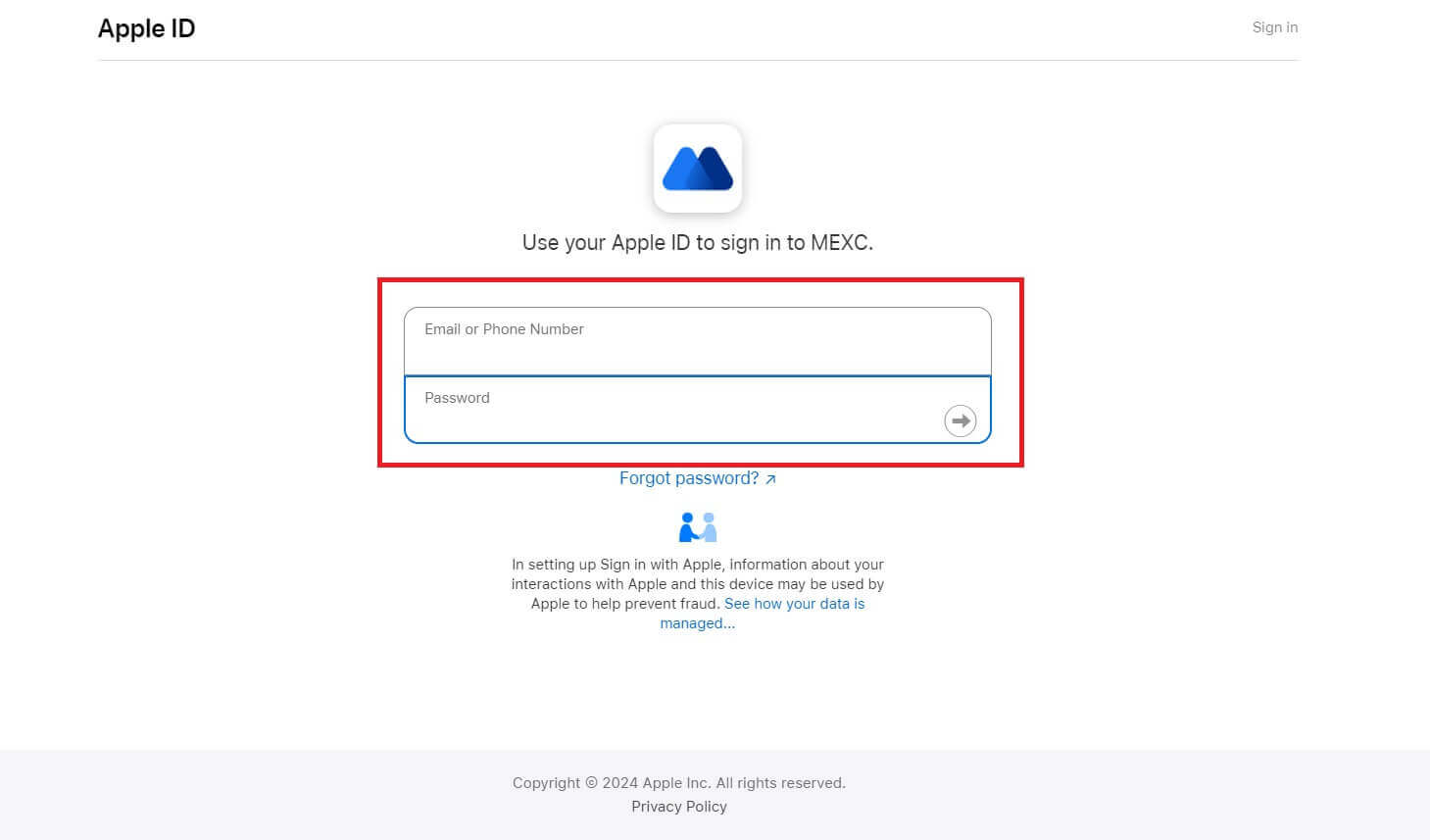 4-qadam: Ruxsat bering
4-qadam: Ruxsat bering
Apple ID bilan MEXC dan foydalanishni davom ettirish uchun [Davom etish] tugmasini bosing . 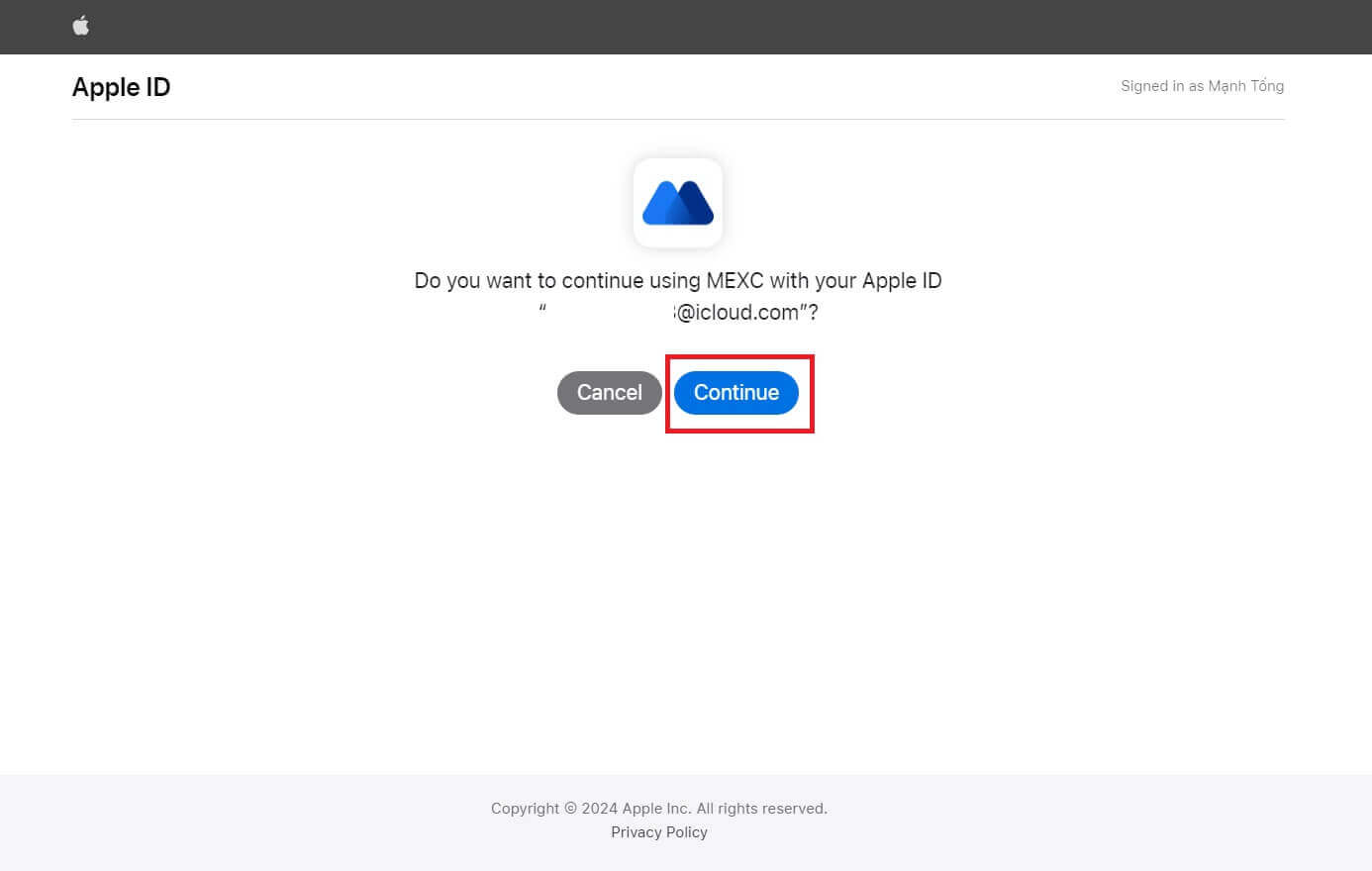 5-qadam: MEXC hisobingizga kiring
5-qadam: MEXC hisobingizga kiring
Ruxsat berilgandan so'ng, siz MEXC platformasiga qayta yo'naltirilasiz, Apple hisob ma'lumotlaringizdan foydalanib hisobingizga kirasiz. 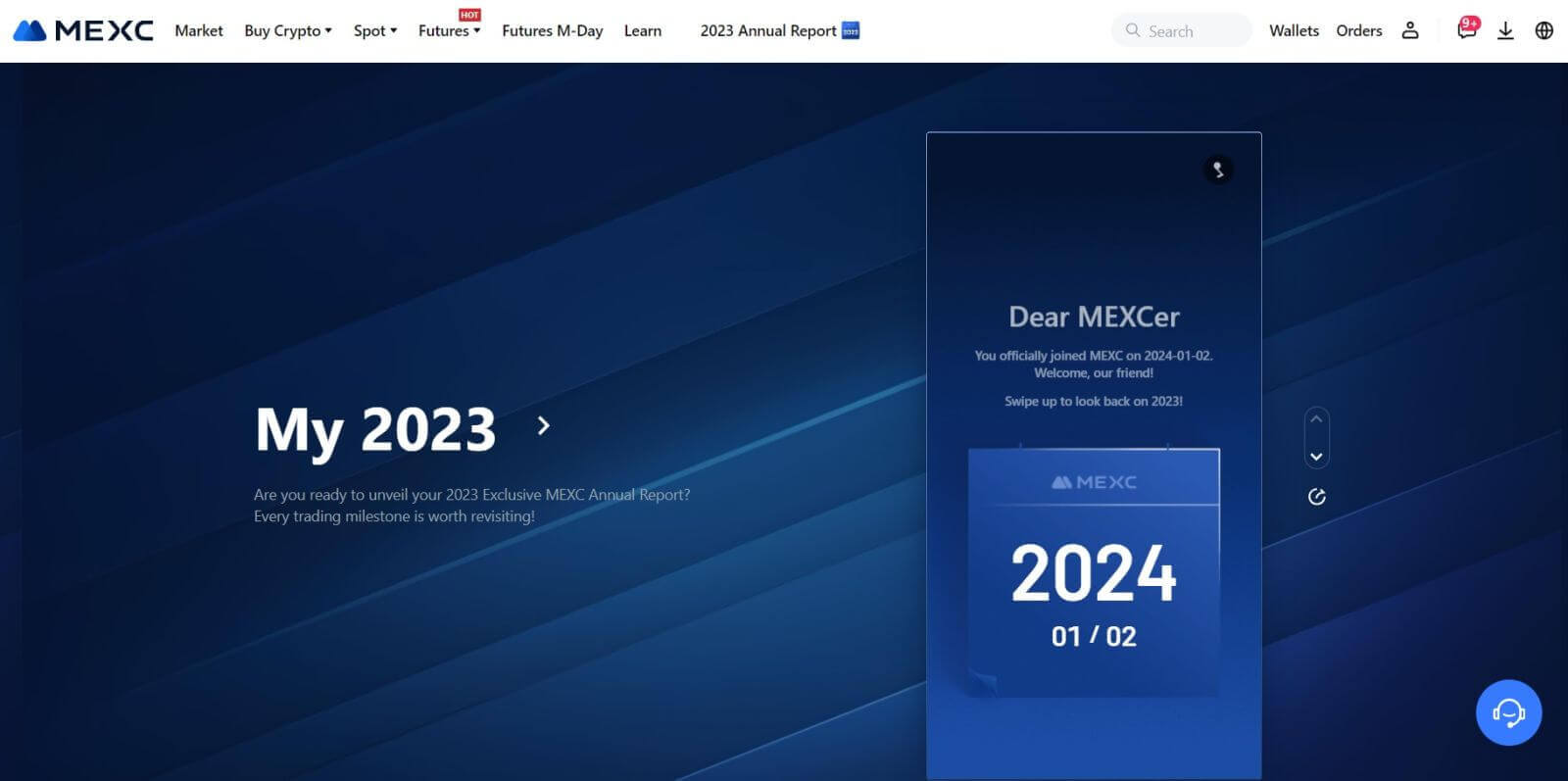
Telegram orqali MEXC akkauntiga qanday kirish mumkin
1-qadam: Kirish
MEXC veb-saytining bosh sahifasida MEXC veb-saytiga o'ting , odatda yuqori o'ng burchakda joylashgan " Kirish/Ro'yxatdan o'tish " tugmasini toping va bosing va davom etish uchun ustiga bosing. 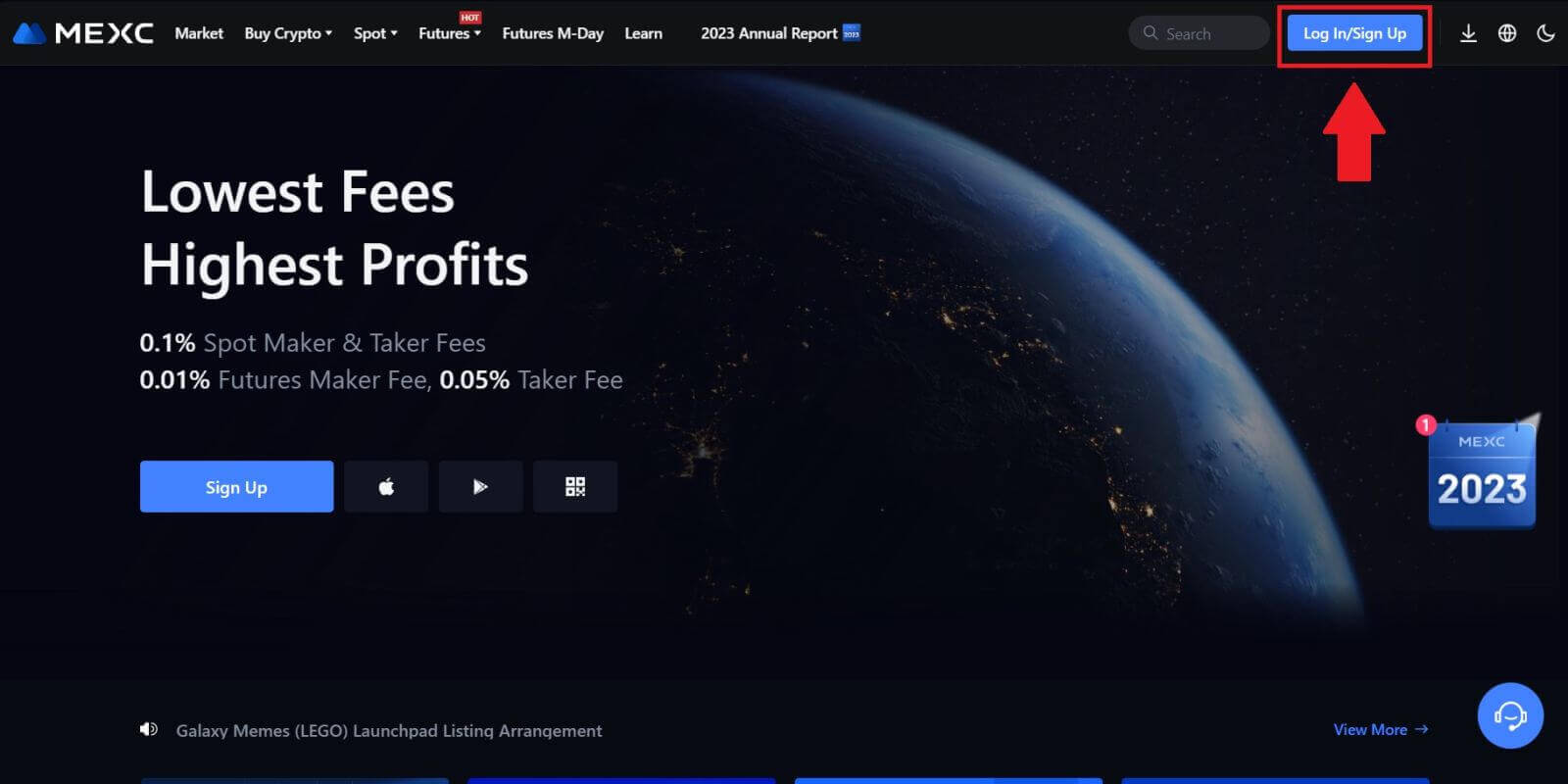 2-qadam: "Telegram orqali kirish" ni tanlang
2-qadam: "Telegram orqali kirish" ni tanlang
Kirish sahifasida mavjud kirish usullari orasida “Telegram” degan variantni toping va ustiga bosing. 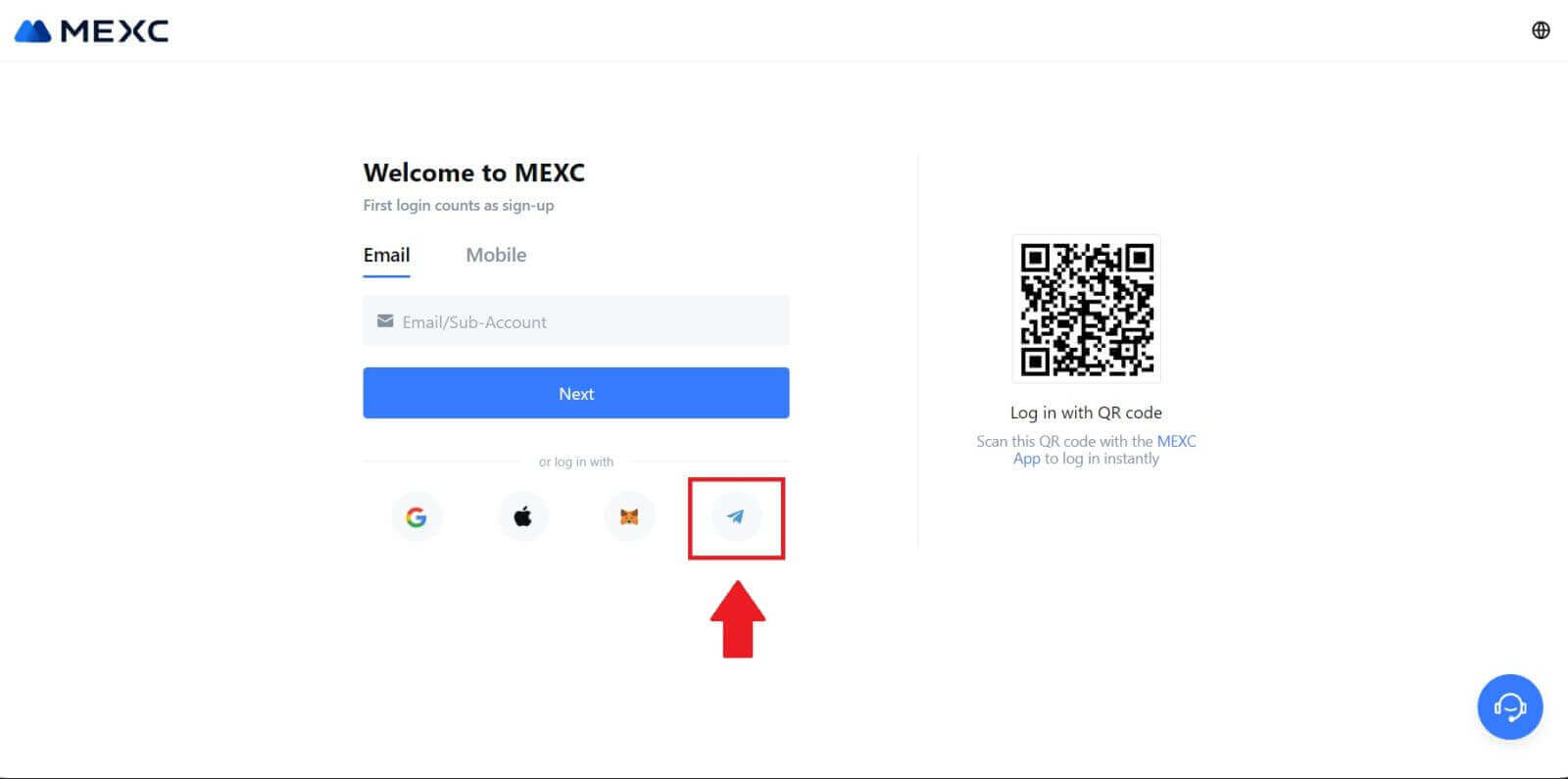
3-qadam: Telegram raqamingiz bilan tizimga kiring.
1. Mintaqani tanlang, Telegram telefon raqamingizni kiriting va [KEYINGI] tugmasini bosing. 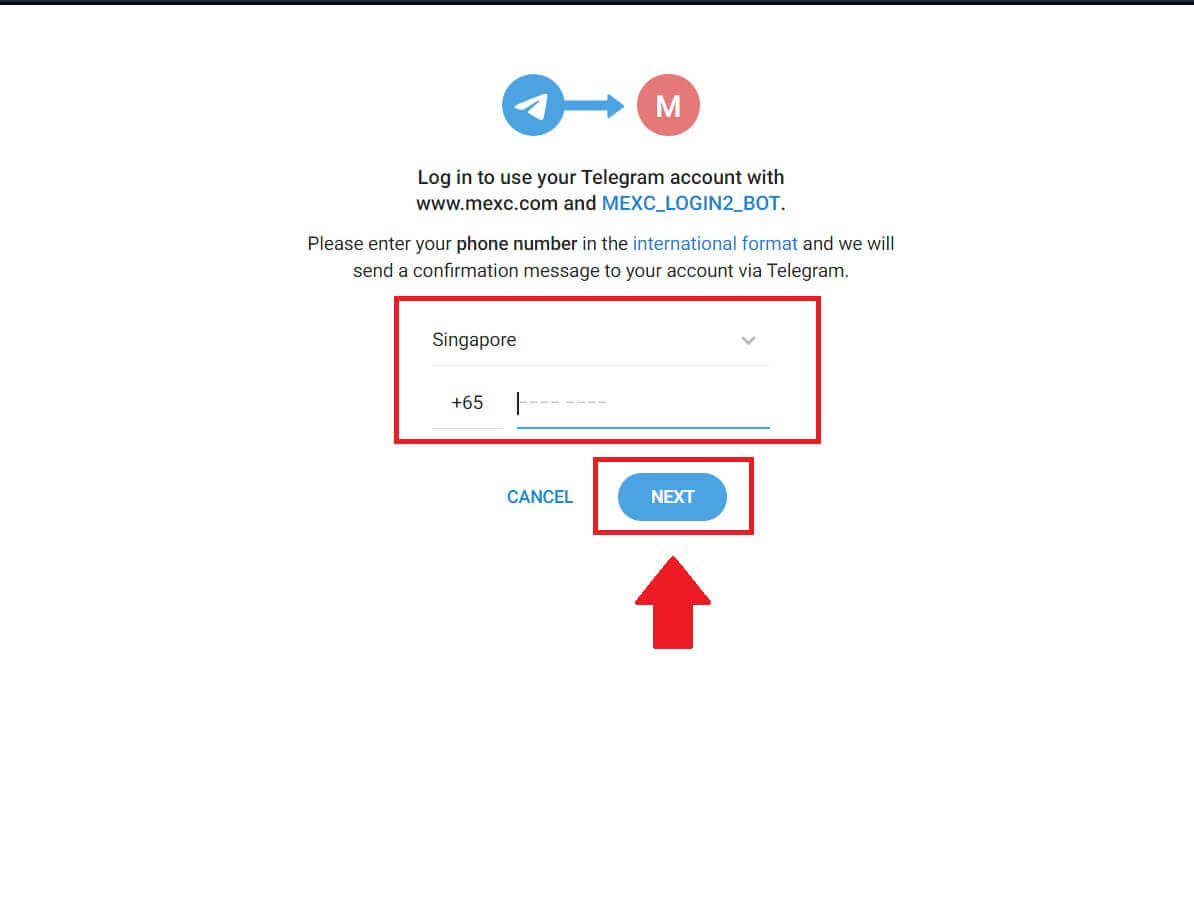
2. Telegram akkauntingizga tasdiqlash xabari yuboriladi, davom etish uchun [Tasdiqlash] tugmasini bosing . 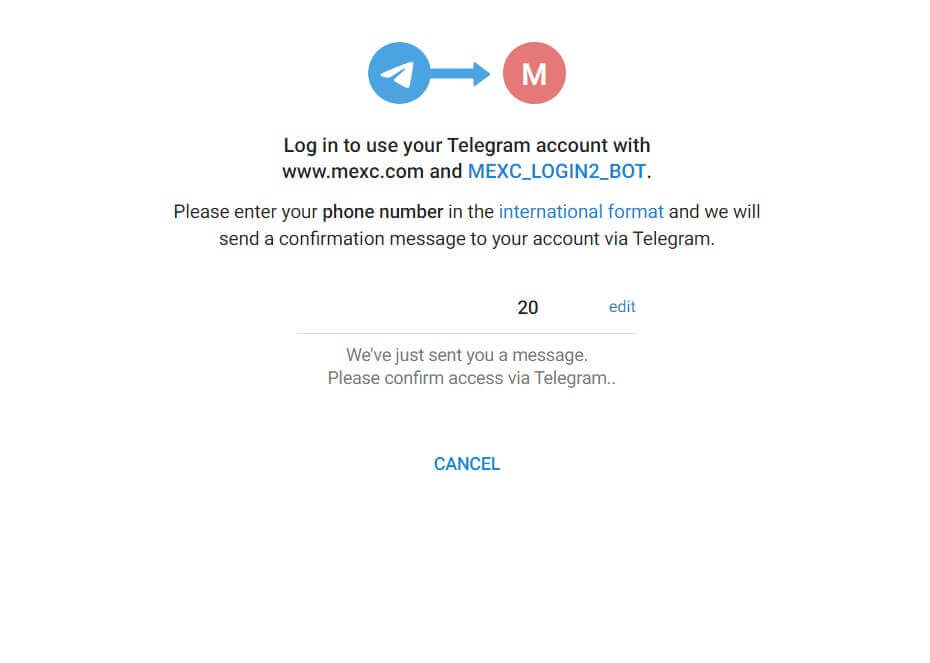
4-qadam: MEXC-ga ruxsat bering
[QABUL QILING] tugmasini bosish orqali MEXC ga Telegram maʼlumotlaringizga kirishga ruxsat bering . 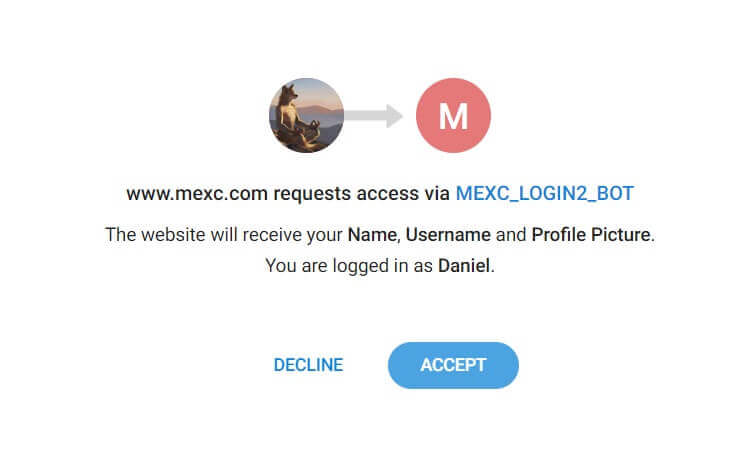 5-qadam: MEXC ga qayting
5-qadam: MEXC ga qayting
Ruxsat berilgandan so'ng, siz MEXC platformasiga qayta yo'naltirilasiz. Endi siz Telegram hisob ma'lumotlaringizdan foydalanib MEXC hisobingizga kirgansiz. 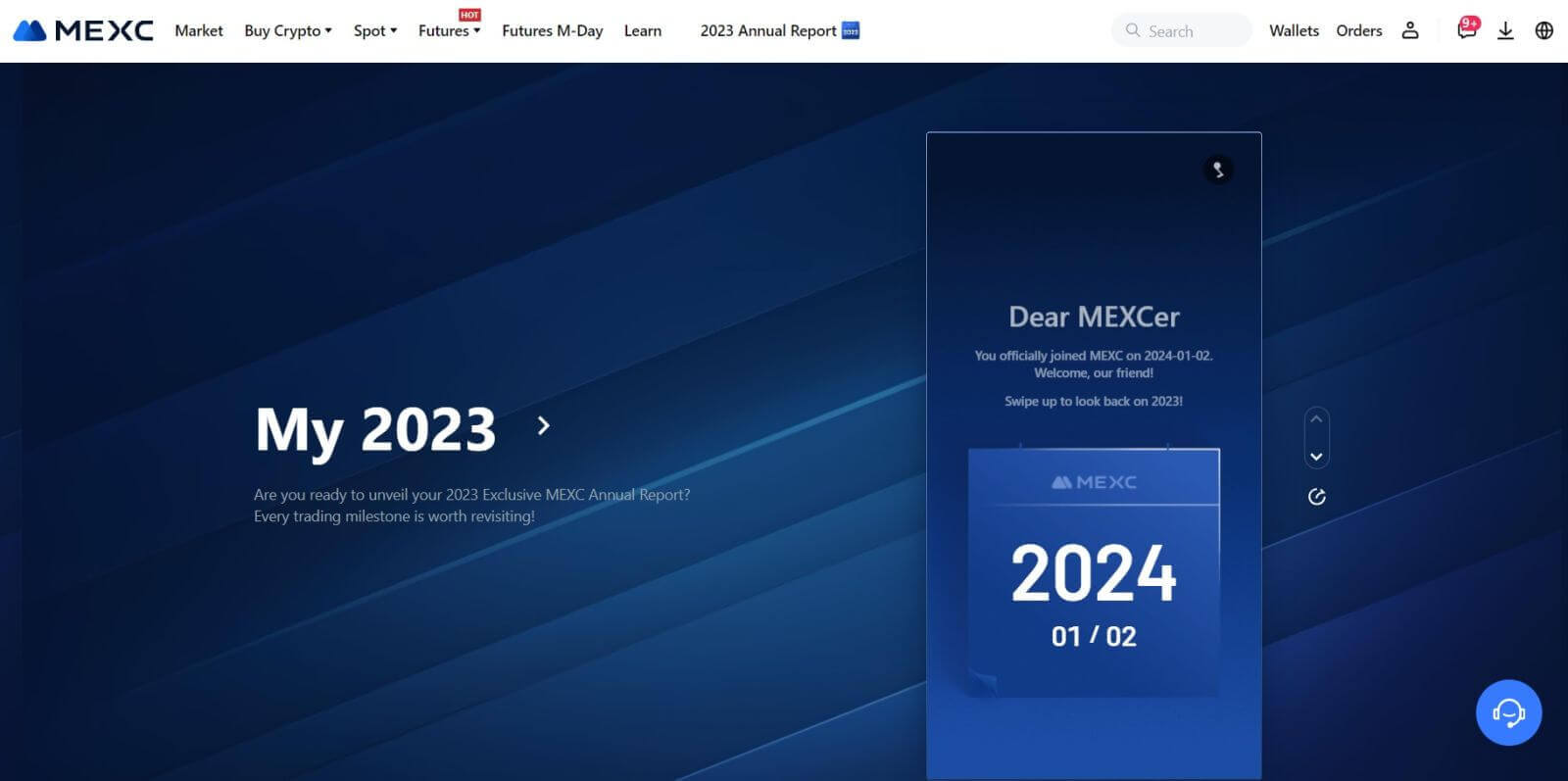
MEXC ilovasiga qanday kirish mumkin
1-qadam: MEXC ilovasini yuklab oling va o'rnating
- Mobil qurilmangizda App Store (iOS uchun) yoki Google Play Store (Android uchun) ga tashrif buyuring .
- Do'konda "MEXC" ni qidiring va MEXC ilovasini yuklab oling.
- Ilovani qurilmangizga o'rnating.
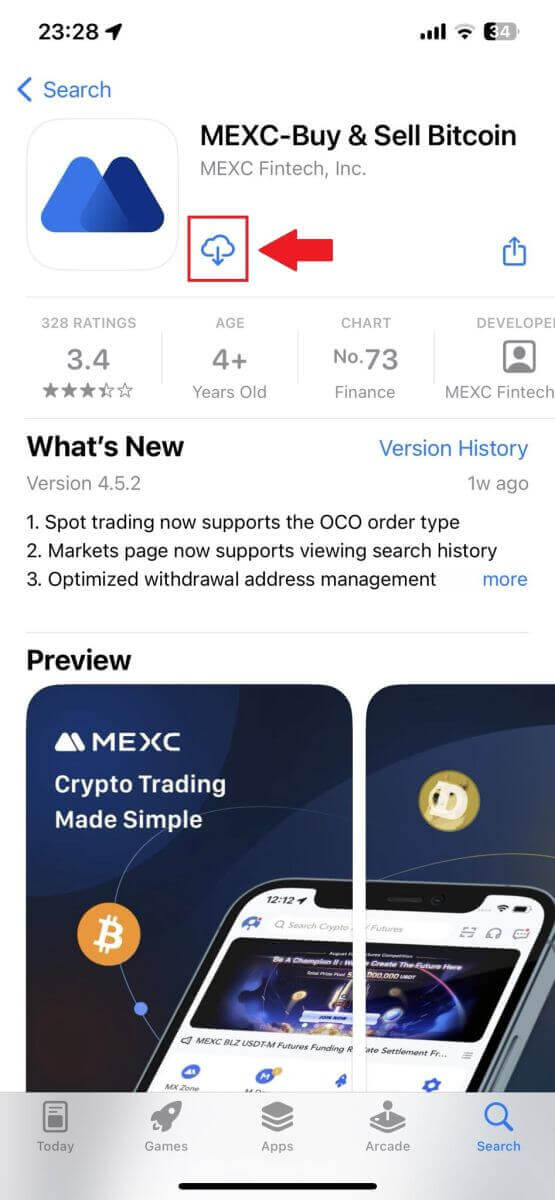
2-qadam: Ilovani oching va Kirish sahifasiga kiring
- MEXC ilovasini oching, yuqori chap bosh ekrandagi [Profil] belgisiga teging va siz “Kirish” kabi variantlarni topasiz. Kirish sahifasiga o'tish uchun ushbu parametrni bosing.
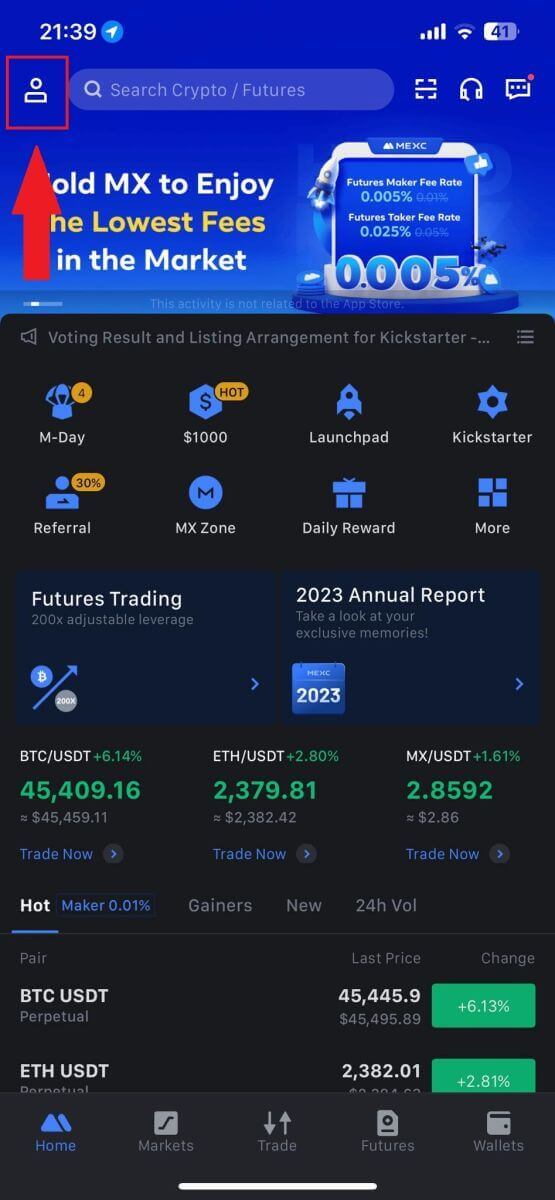
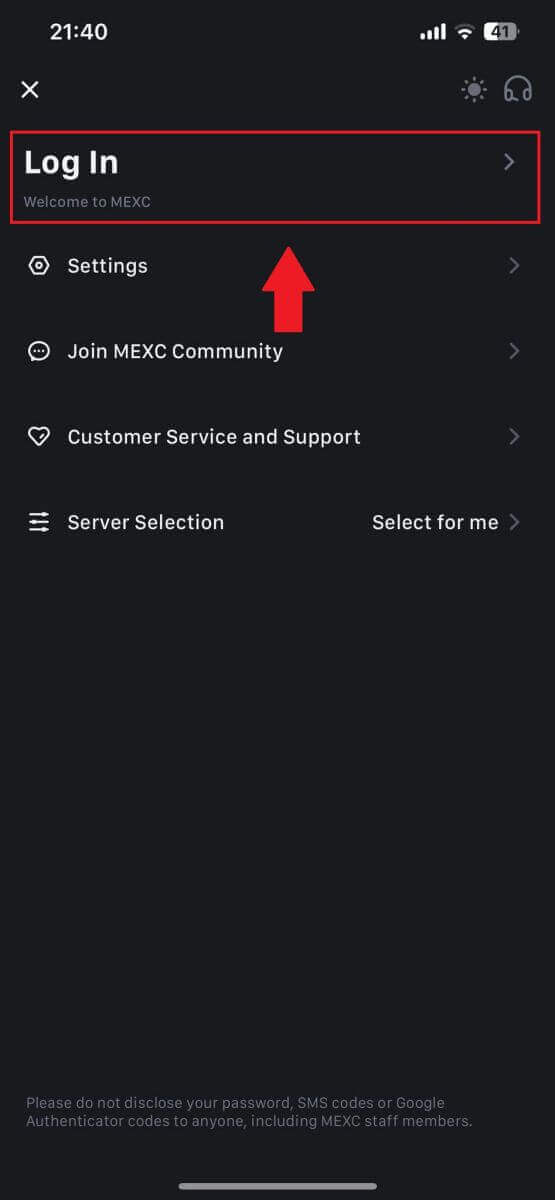
4-qadam: Hisob ma'lumotlaringizni kiriting
- Roʻyxatdan oʻtgan elektron pochta manzilingizni kiriting.
- MEXC hisobingiz bilan bog‘langan xavfsiz parolingizni kiriting va [Keyingi] tugmasini bosing.
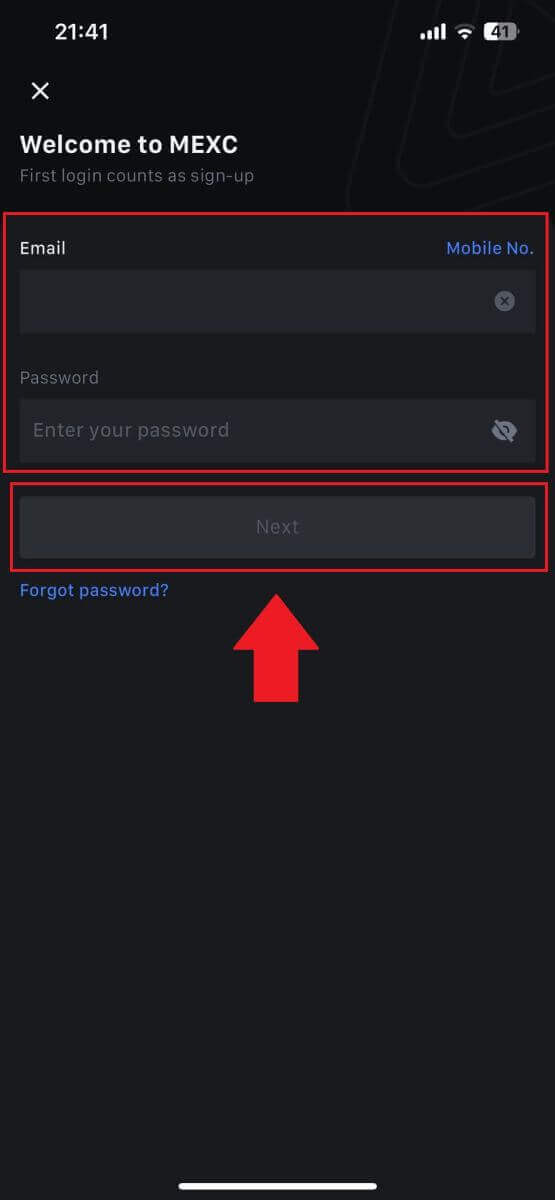
5-qadam: tekshirish
- Elektron pochtangizga yuborilgan 6 xonali kodni kiriting va [Yuborish] tugmasini bosing.
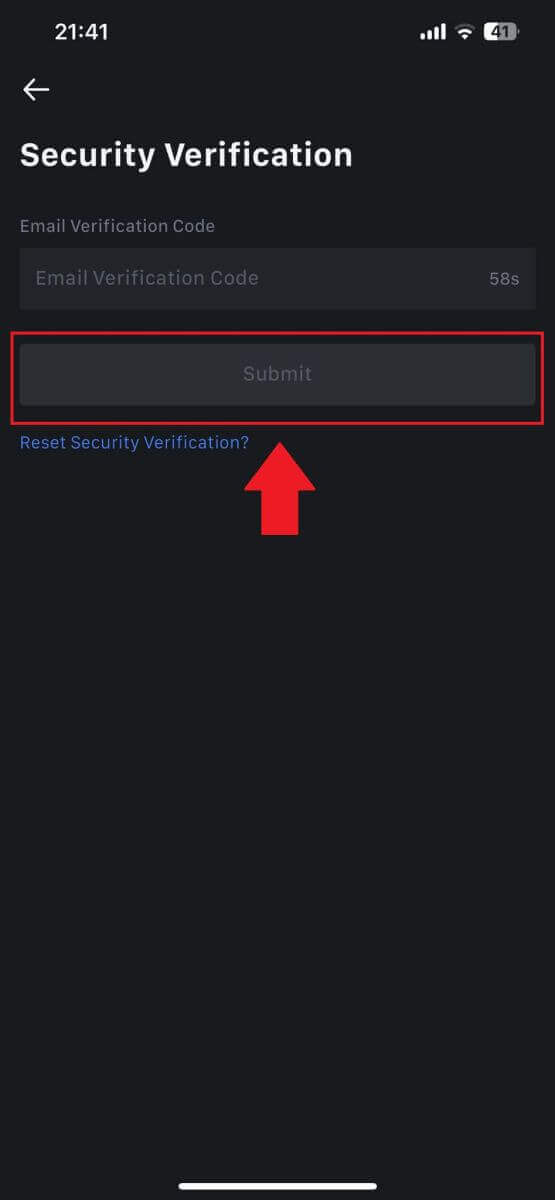
6-qadam: Hisobingizga kiring
- Muvaffaqiyatli tizimga kirganingizdan so'ng, ilova orqali MEXC hisobingizga kirish huquqiga ega bo'lasiz. Siz o‘z portfelingizni ko‘rishingiz, kriptovalyutalar bilan savdo qilishingiz, balanslarni tekshirishingiz va platforma tomonidan taqdim etilgan turli funksiyalarga kirishingiz mumkin bo‘ladi.
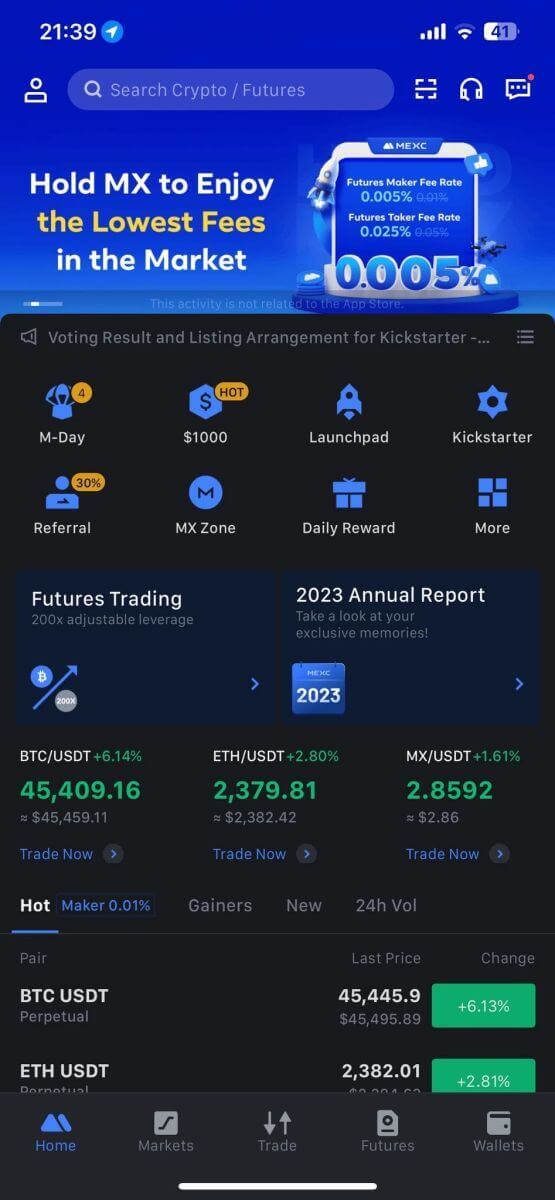
Yoki Google, Telegram yoki Apple yordamida MEXC ilovasiga kirishingiz mumkin.
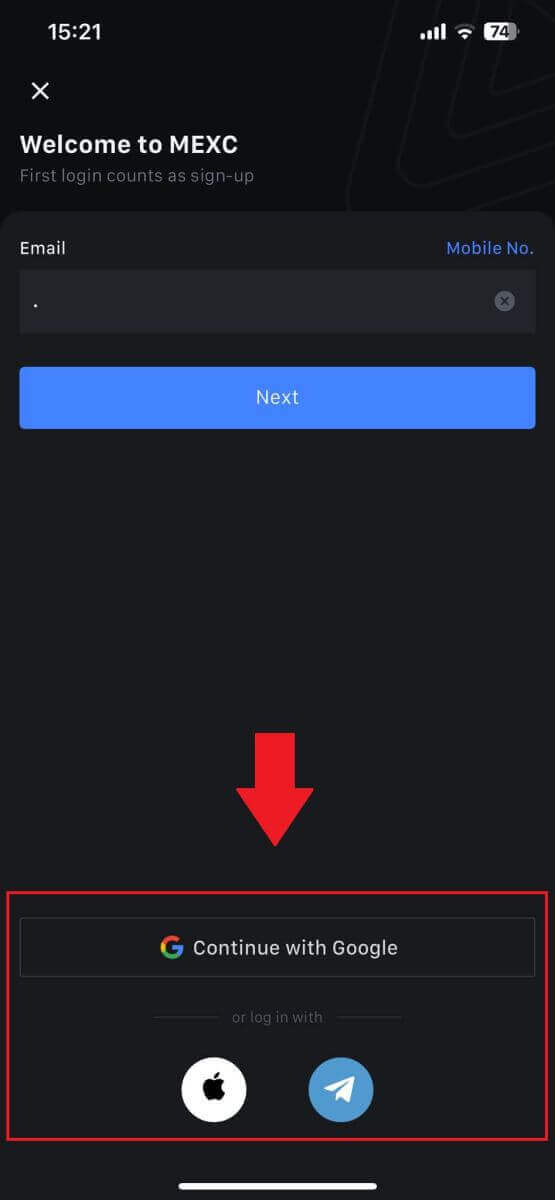
Men MEXC hisobidan parolimni unutibman
Parolingizni unutib qo'yish asabiylashishi mumkin, ammo uni MEXC-da tiklash oddiy jarayondir. Hisobingizga qayta kirish uchun ushbu oddiy amallarni bajaring.1. MEXC veb-saytiga o'ting va [Log In/Sign Up] tugmasini bosing. 2. Davom etish uchun [Parolni unutdingizmi?]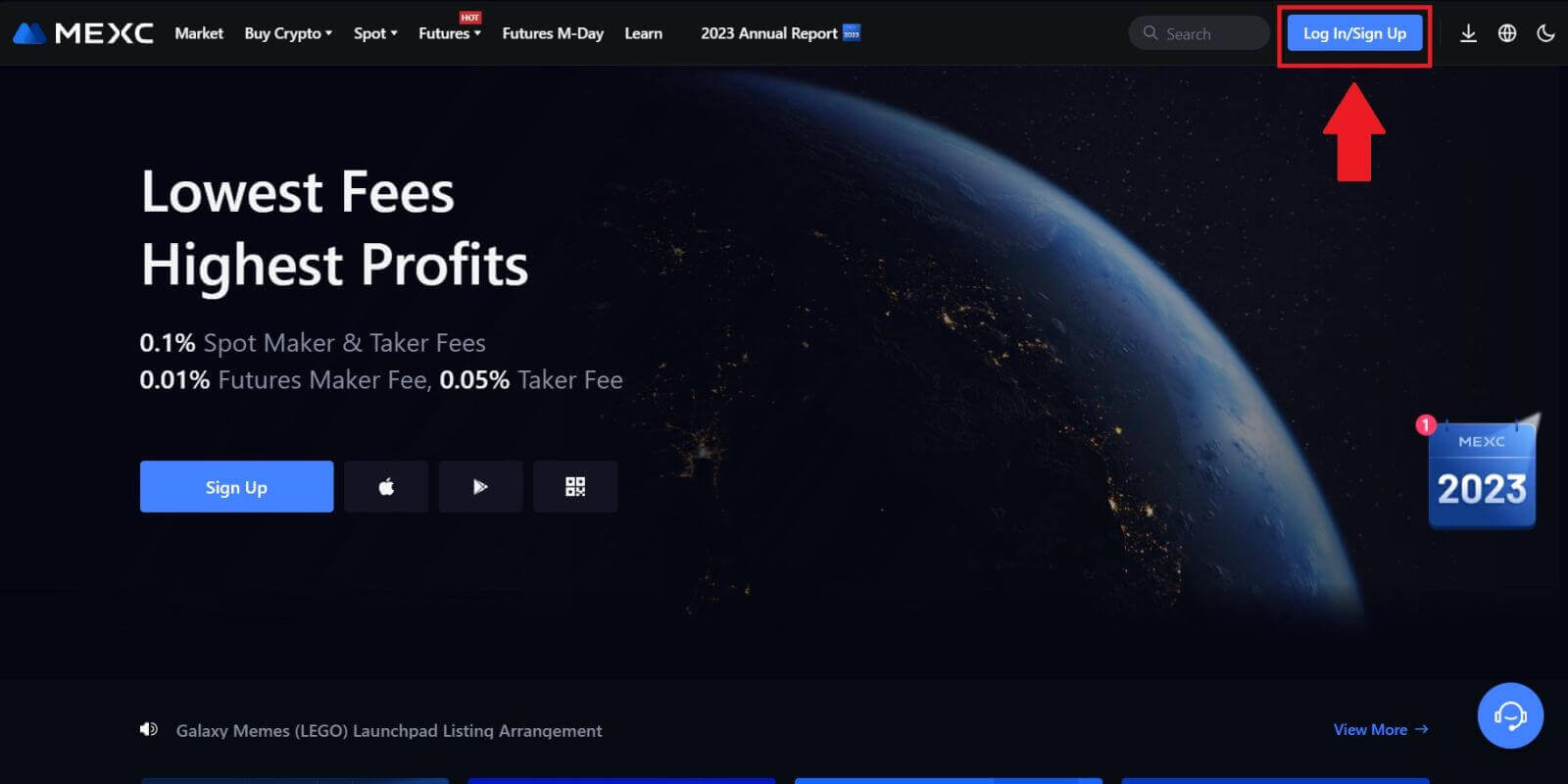
tugmasini bosing .
3. MEXC hisob qaydnomangiz elektron pochta manzilini to'ldiring va [Keyingi] tugmasini bosing.
4. [Kodni olish] tugmasini bosing va 6 xonali kod elektron pochta manzilingizga yuboriladi. Kodni kiriting va [Keyingi] tugmasini bosing.
5. Yangi parolingizni kiriting va [Tasdiqlash] tugmasini bosing.
Shundan so'ng siz parolingizni muvaffaqiyatli tikladingiz. Hisobingizga kirish uchun yangi paroldan foydalaning.
Agar siz ilovadan foydalanayotgan bo'lsangiz, quyidagi kabi [Parolni unutdingizmi?] tugmasini bosing. 1. MEXC ilovasini oching, [Profil] belgisiga
teging , so‘ng [Kirish] tugmasini bosing va [Parolni unutdingizmi?] ni tanlang.
2. MEXC hisob qaydnomangiz elektron pochta manzilini to'ldiring va [Keyingi] tugmasini bosing.
3. [Kodni olish] tugmasini bosing va 6 xonali kod elektron pochta manzilingizga yuboriladi. Kodni kiriting va [Yuborish] tugmasini bosing.
4. Yangi parolingizni kiriting va [Tasdiqlash] tugmasini bosing.
Shundan so'ng siz parolingizni muvaffaqiyatli tikladingiz. Hisobingizga kirish uchun yangi paroldan foydalaning.
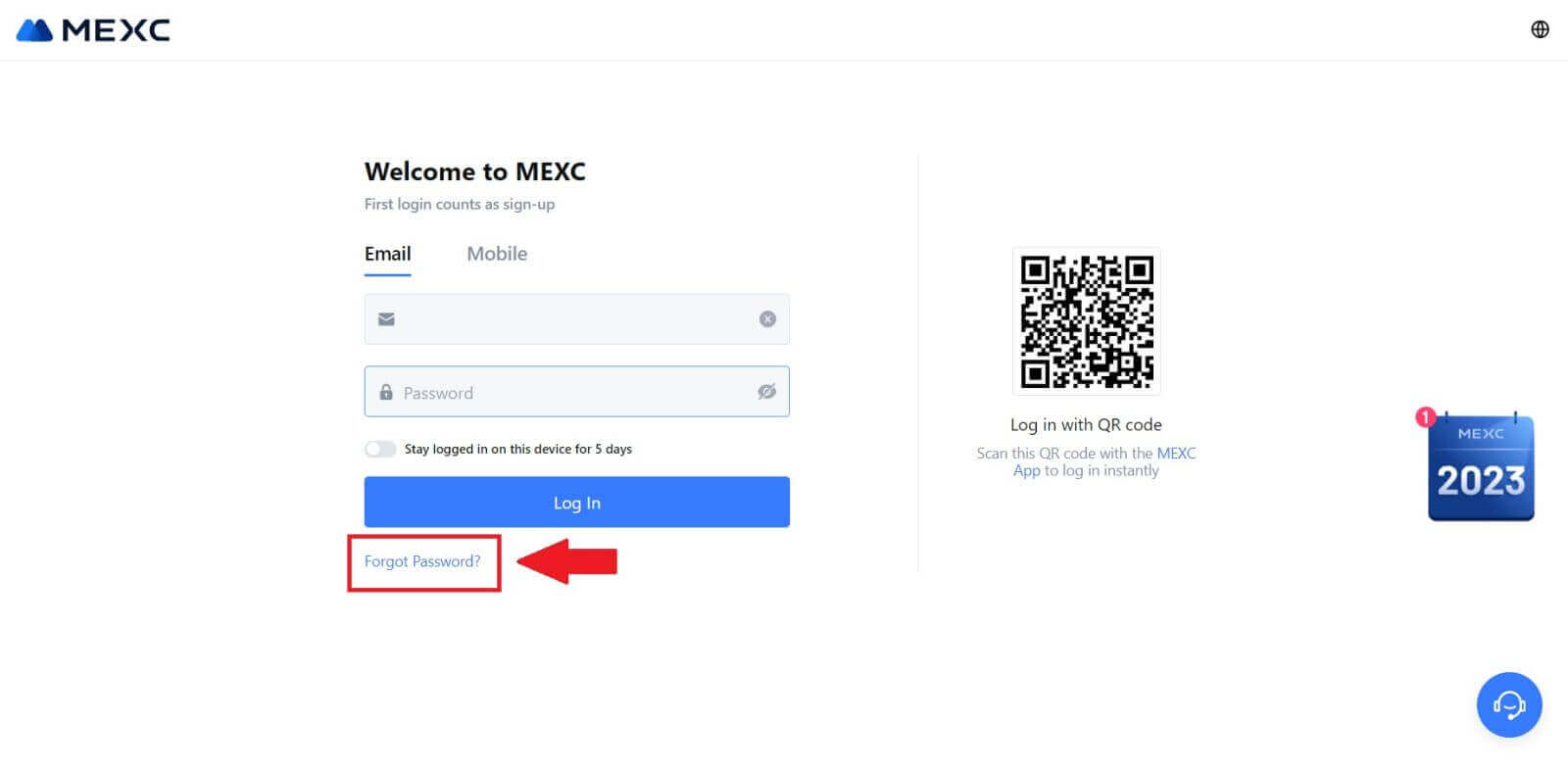
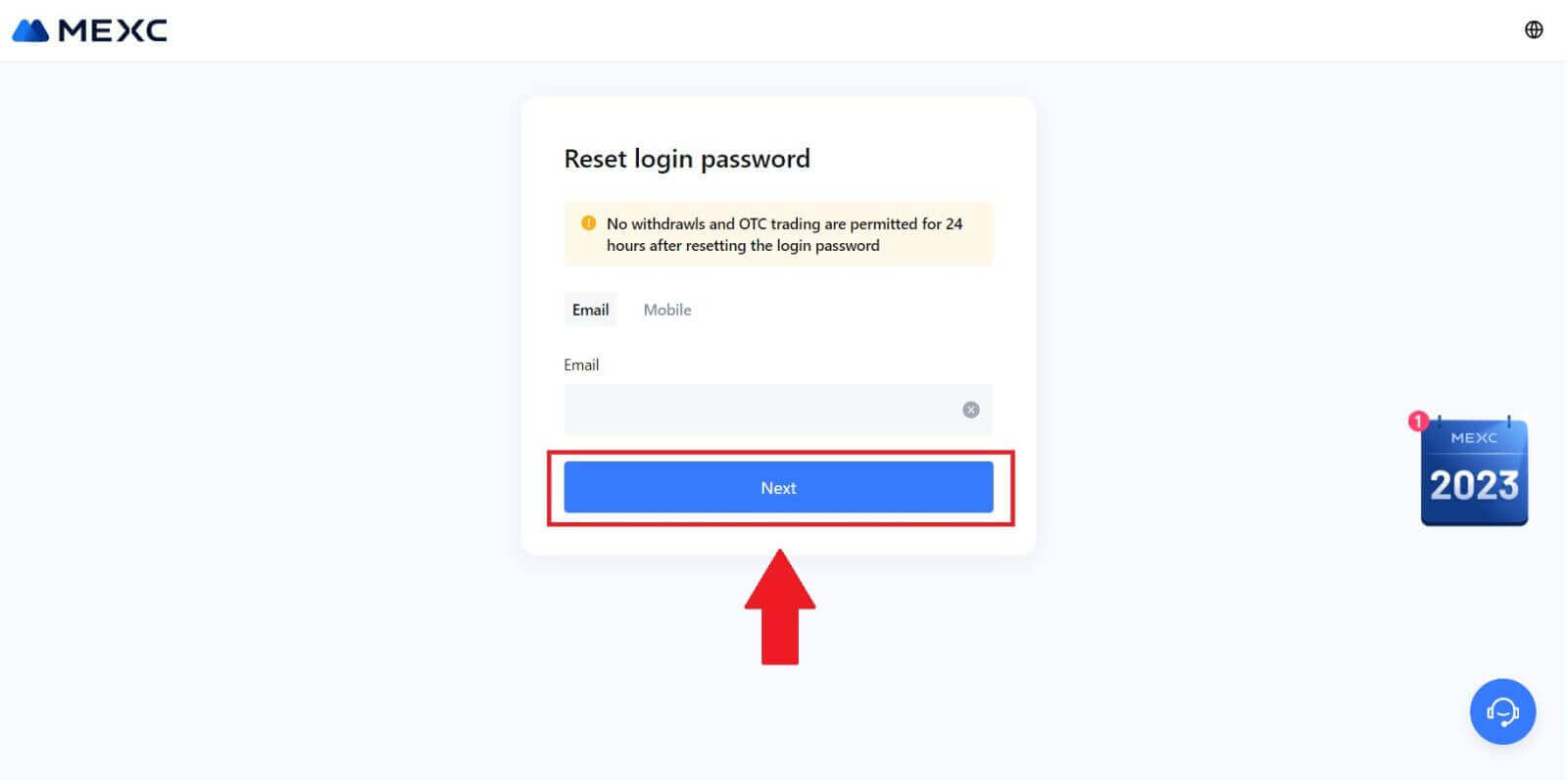
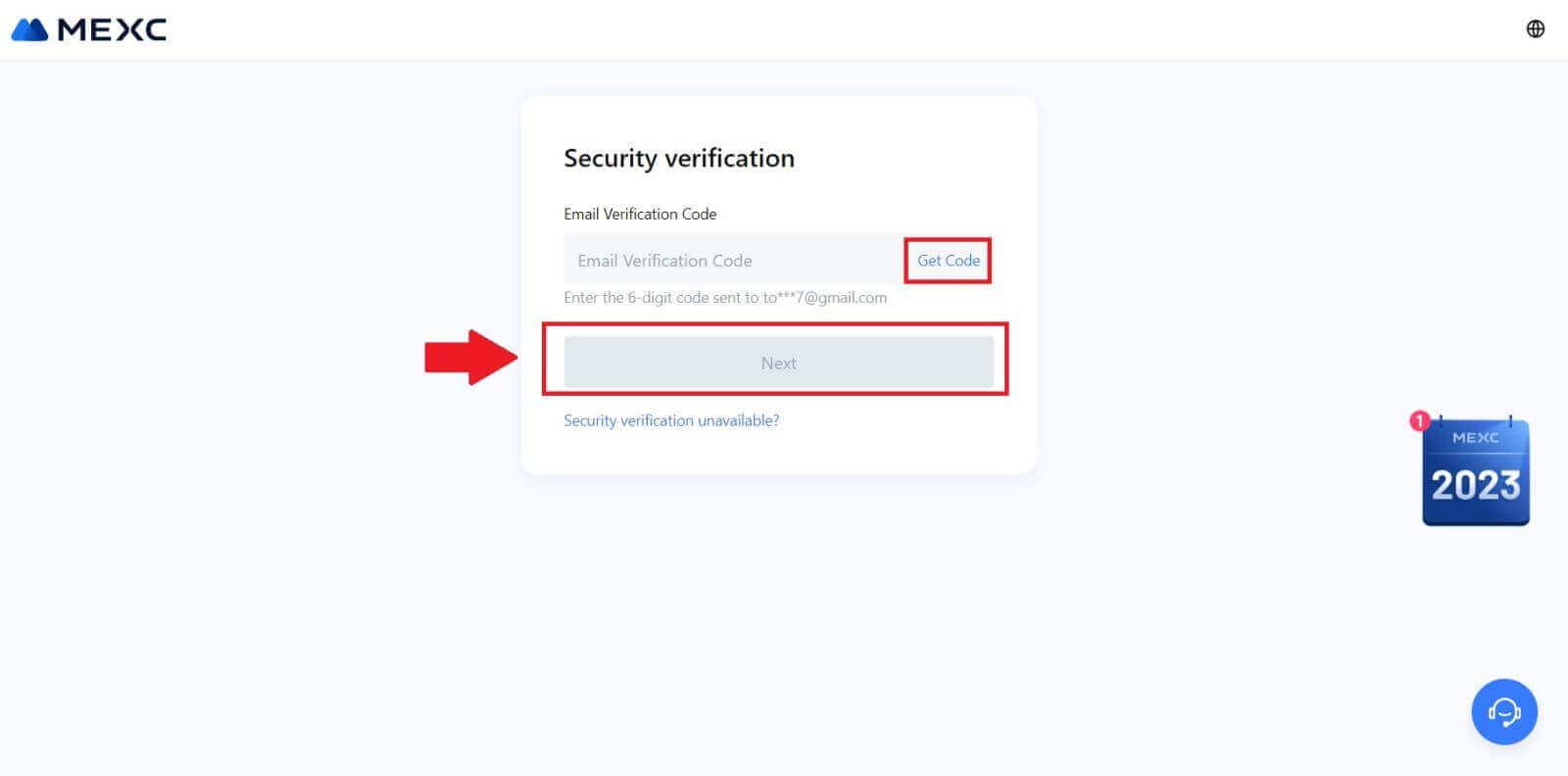

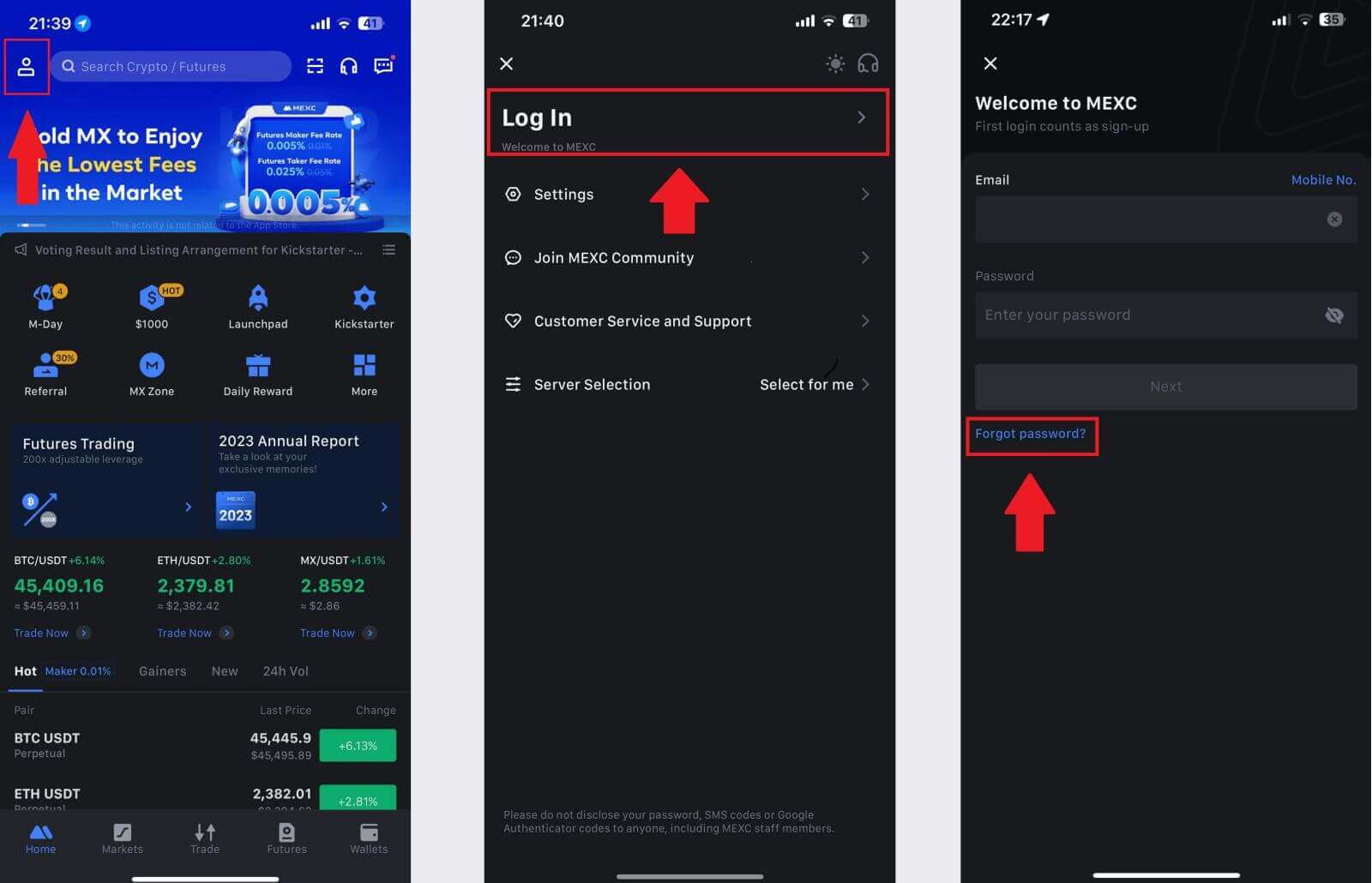
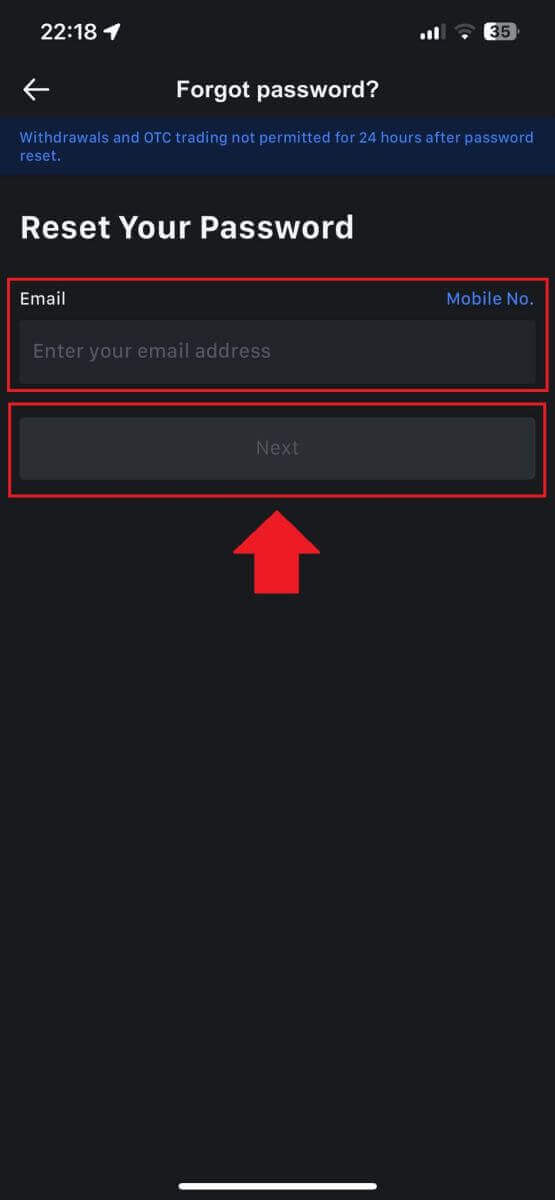
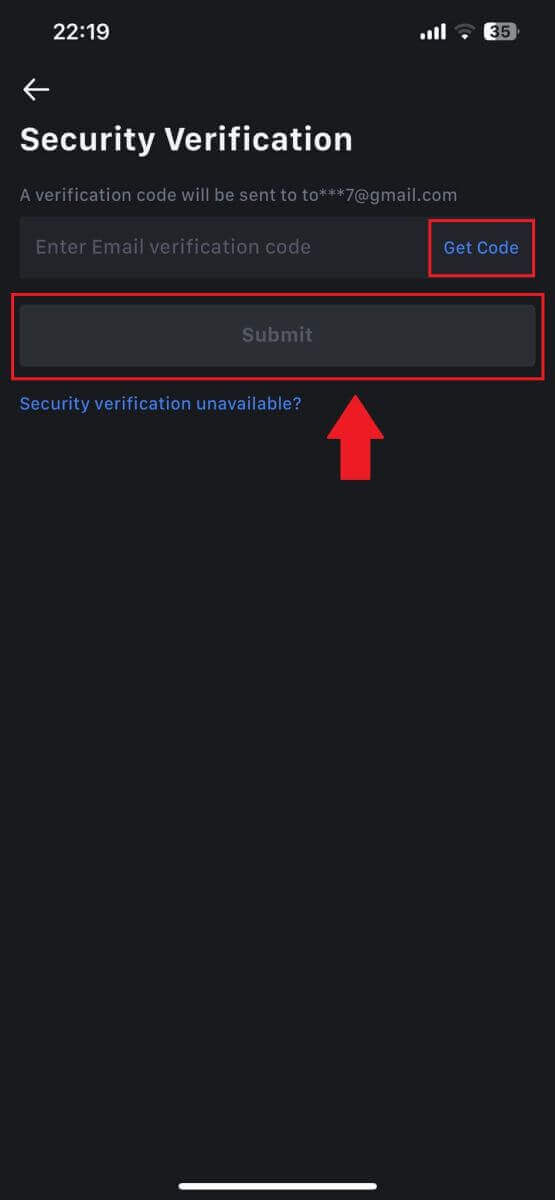
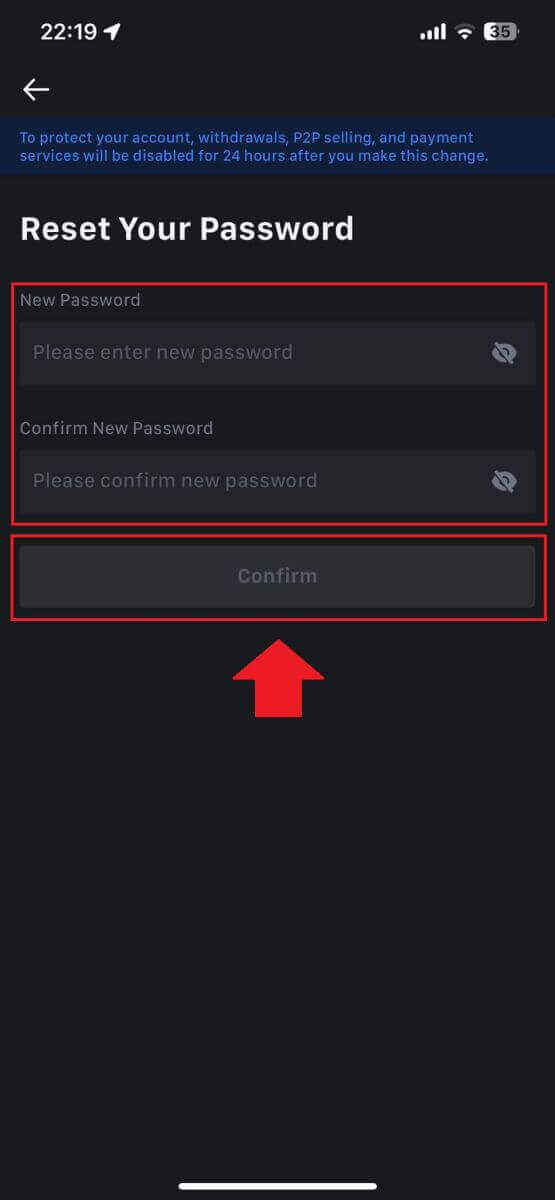
Tez-tez so'raladigan savollar (FAQ)
Ikki faktorli autentifikatsiya nima?
Ikki faktorli autentifikatsiya (2FA) elektron pochta va hisob parolini tekshirish uchun qo'shimcha xavfsizlik qatlamidir. 2FA yoqilgan bo'lsa, MEXC platformasida muayyan amallarni bajarayotganda 2FA kodini taqdim etishingiz kerak bo'ladi.
TOTP qanday ishlaydi?
MEXC ikki faktorli autentifikatsiya uchun vaqtga asoslangan bir martalik paroldan (TOTP) foydalanadi, u faqat 30 soniya davomida amal qiladigan vaqtinchalik, noyob bir martalik 6 xonali kodni* yaratishni o'z ichiga oladi. Platformadagi aktivlaringizga yoki shaxsiy maʼlumotlaringizga taʼsir qiladigan amallarni bajarish uchun ushbu kodni kiritishingiz kerak boʻladi.
*Kod faqat raqamlardan iborat bo'lishi kerakligini yodda tuting.
Google Authenticator-ni qanday sozlash kerak
1. MEXC veb-saytiga kiring, [Profil] belgisini bosing va [Xavfsizlik] ni tanlang.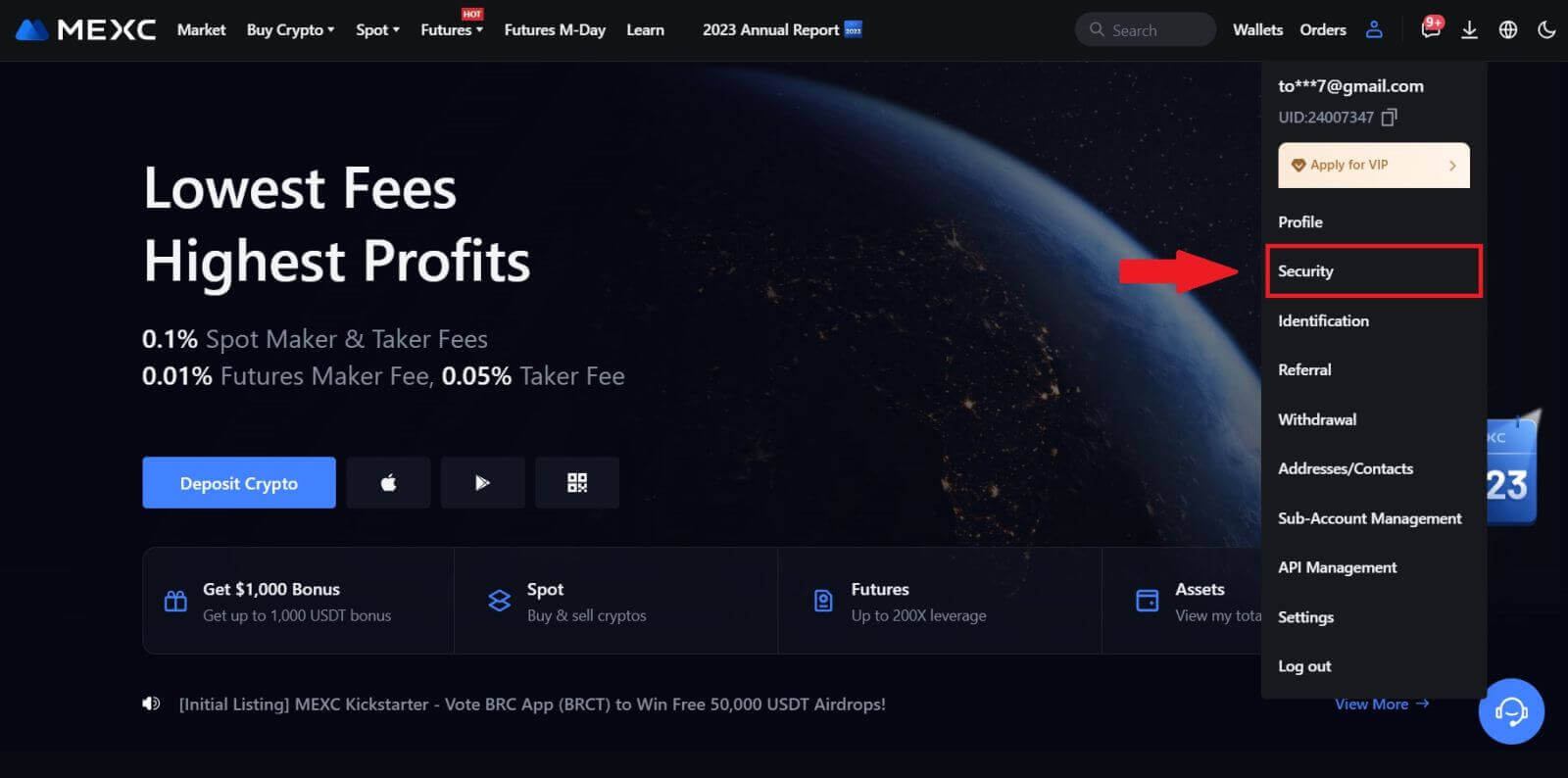
2. Sozlash uchun MEXC/Google Authenticator-ni tanlang.
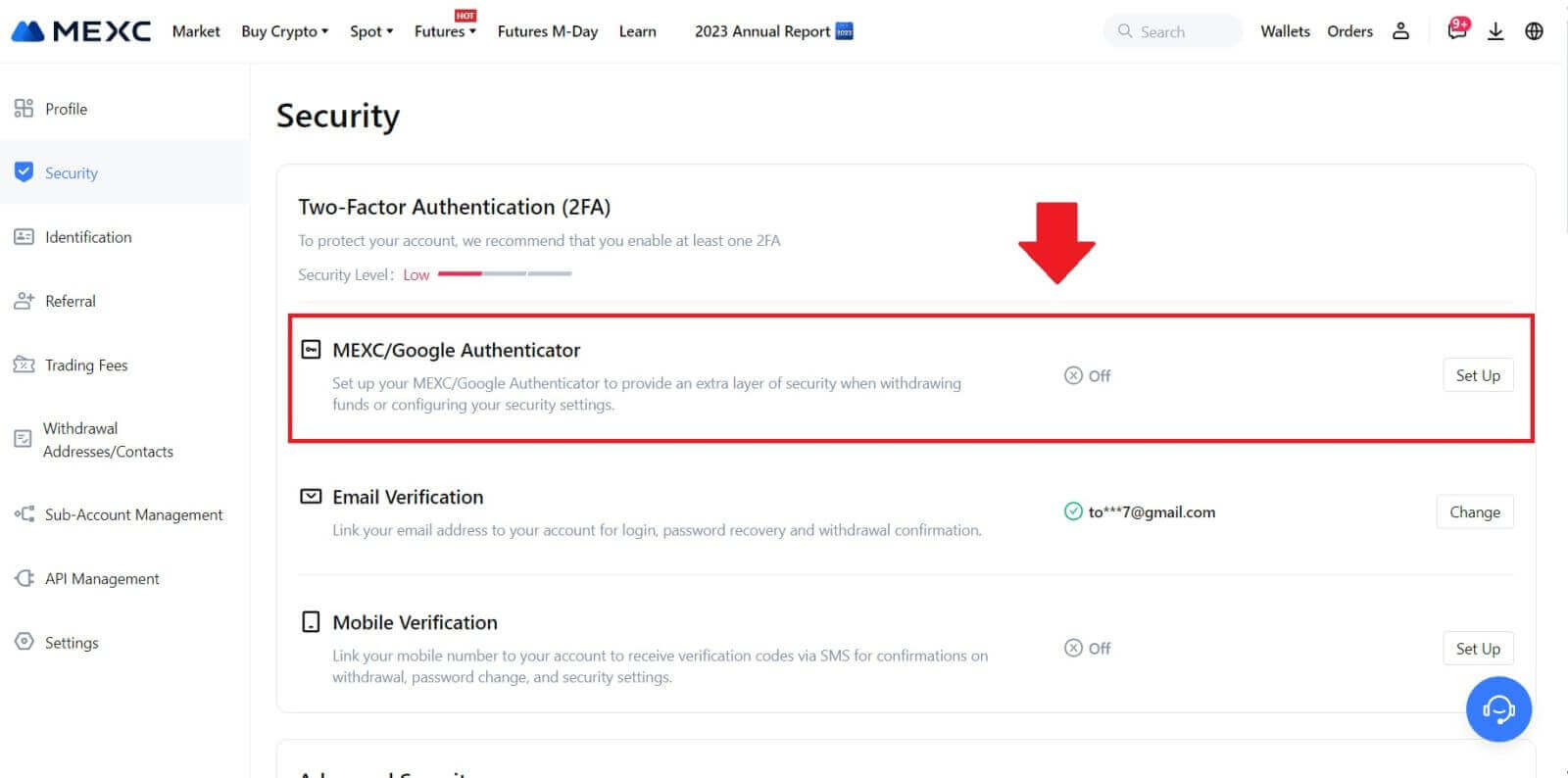
3. Autentifikatsiya ilovasini o'rnating.
Agar siz iOS qurilmasidan foydalanayotgan bo‘lsangiz, App Store do‘koniga kiring va yuklab olish uchun “Google Authenticator” yoki “MEXC Authenticator”ni toping.
Android foydalanuvchilari uchun Google Play-ga tashrif buyuring va o'rnatish uchun "Google Authenticator" yoki "MEXC Authenticator" ni toping.
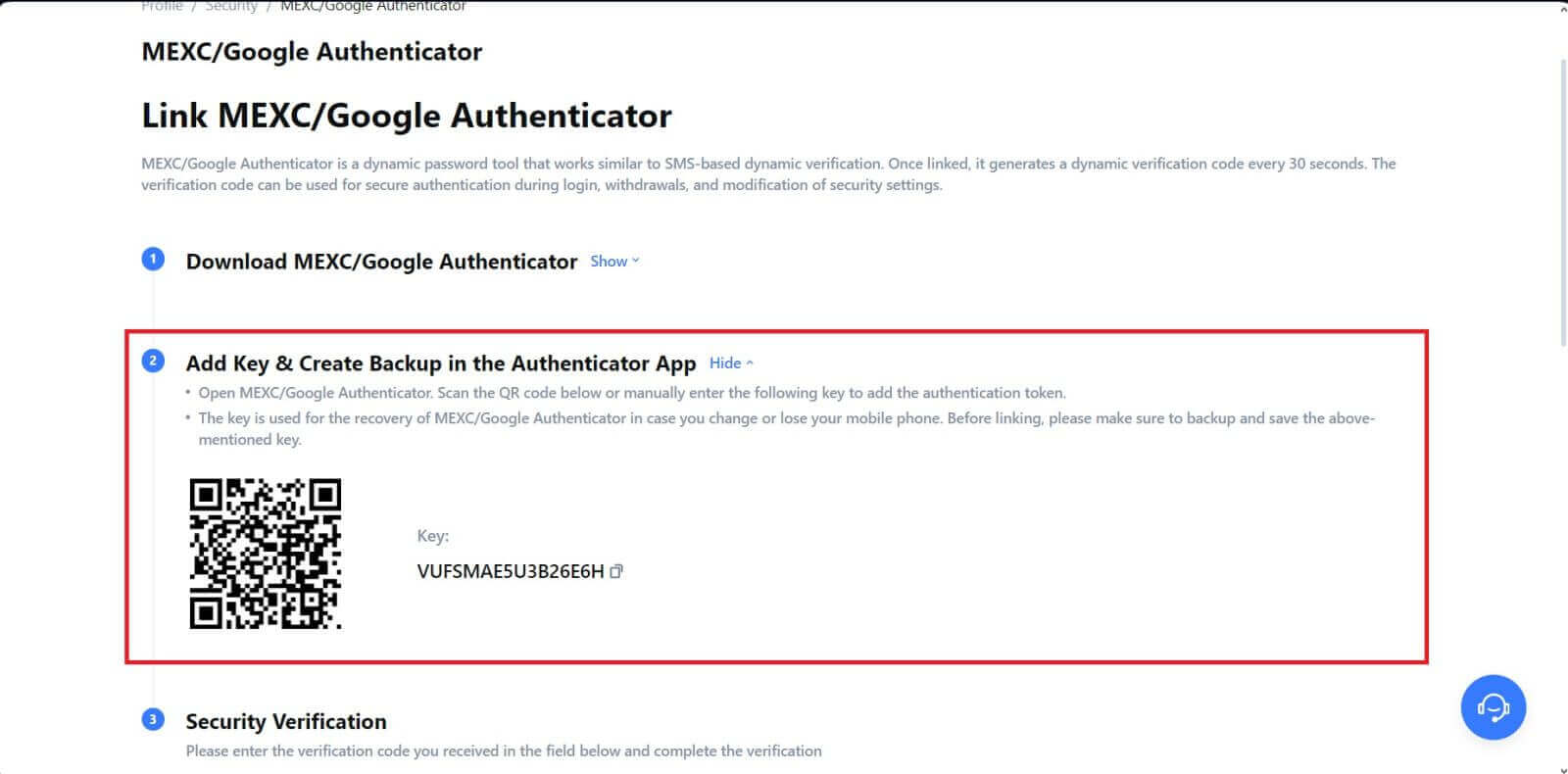 tugmasini bosing va elektron pochtangizga yuborilgan 6 xonali kodni va Authenticator kodini kiriting. Jarayonni yakunlash uchun [Yuborish] tugmasini bosing .
tugmasini bosing va elektron pochtangizga yuborilgan 6 xonali kodni va Authenticator kodini kiriting. Jarayonni yakunlash uchun [Yuborish] tugmasini bosing .